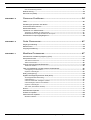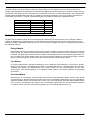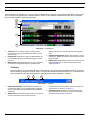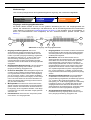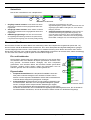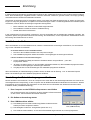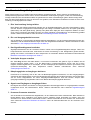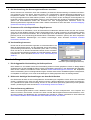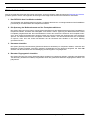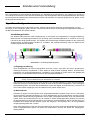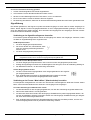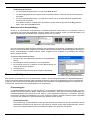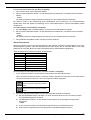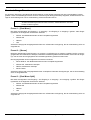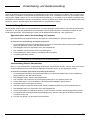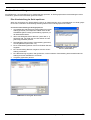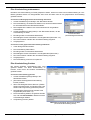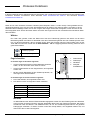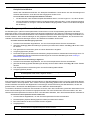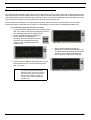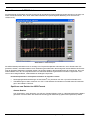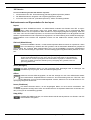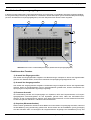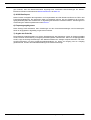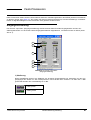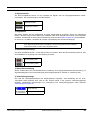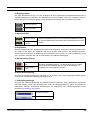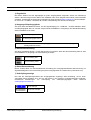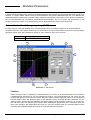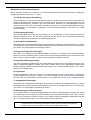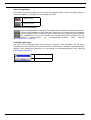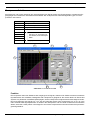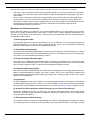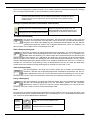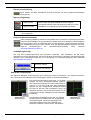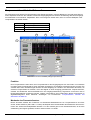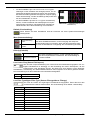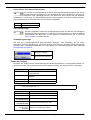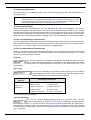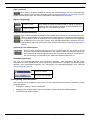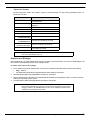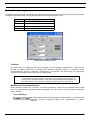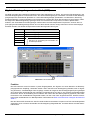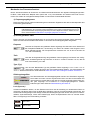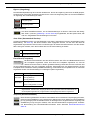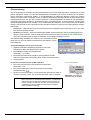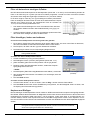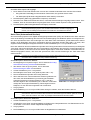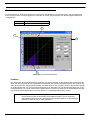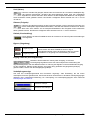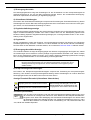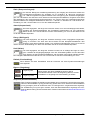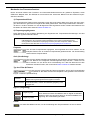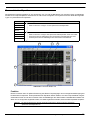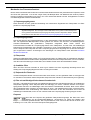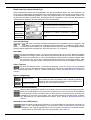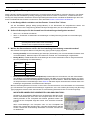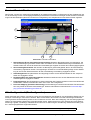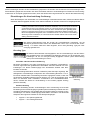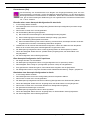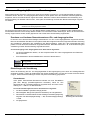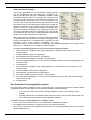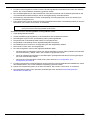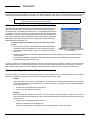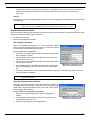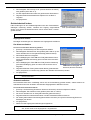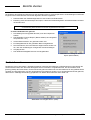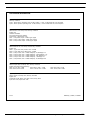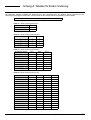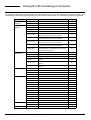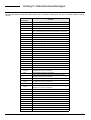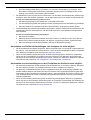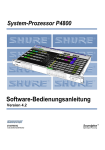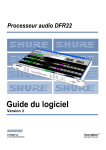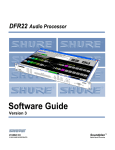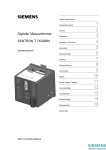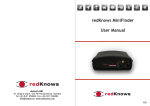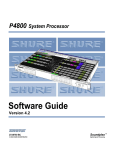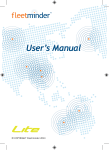Download Shure DFR22 Software Guide German
Transcript
DFR22 Audioprozessor Software-Bedienungsanleitung Version 3 27A8820 CC Soundplex © 2003 SHURE INCORPORATED Digital Signal Processing TM Inhaltverzeichnis ABSCHNITT 1 Übersicht ...................................................................................... 5 Hinweise zu dieser Anleitung .................................................................................................5 Funktionen des Audioprozessors ...........................................................................................6 Mindesterfordernisse für die Software des DFR22.................................................................6 Betriebsmodi der Benutzerschnittstelle ..................................................................................7 Design-Modus ................................................................................................................................... 7 Live-Modus........................................................................................................................................ 7 Vorschau-Modus ........................................................................................................................... 7 Hauptfenster ...........................................................................................................................8 Titelleiste ........................................................................................................................................... 8 Steuerleiste........................................................................................................................................ 9 Signalflussdiagramm ..................................................................................................................... 9 Statusleiste ...................................................................................................................................... 11 Prozessor-Toolbox................................................................................................................ 11 ABSCHNITT 2 Einrichtung ................................................................................. 12 Installation der Software .......................................................................................................12 Herstellung der Datenübertragung zum Gerät .....................................................................12 Externe Steuerung konfigurieren..........................................................................................13 Eine Voreinstellung-Vorlage erstellen...................................................................................14 Voreinstellungen verwalten ..................................................................................................15 Sicherheit einrichten.............................................................................................................16 ABSCHNITT 3 Erstellen einer Voreinstellung.................................................. Signalfluss-Konfiguration.................................................................................................. 17 17 Verstärkungsstruktur ....................................................................................................................... 17 Kanäle stumm schalten ................................................................................................................... 18 Ein- und Ausgänge kennzeichnen................................................................................................... 18 Signalführung .................................................................................................................................. 19 Benennen einer Voreinstellung ....................................................................................................... 20 Prozessor-Konfiguration.......................................................................................................20 Prozessortypen ............................................................................................................................... 20 Modulare Prozessoren hinzufügen.................................................................................................. 21 Kopieren und Einfügen.................................................................................................................... 23 Prozessoren aus Steckplätzen löschen........................................................................................... 24 Verknüpfungen ................................................................................................................................ 24 Umgehen......................................................................................................................................... 25 DSP-Ressourcen verwalten ............................................................................................................ 26 Voreinstellungs-Presets........................................................................................................28 Preset 1 – [Dual Mono].................................................................................................................... 28 Preset 2 – [Stereo]........................................................................................................................... 28 Preset 3 – [Dual Mono Split]............................................................................................................ 28 ABSCHNITT 4 Voreinstellung- und Geräteverwaltung ....................................... 29 Voreinstellung-Dateien .........................................................................................................29 Speichern einer neuen Voreinstellung im Computer ....................................................................... 29 Voreinstellung-Dateien überarbeiten ............................................................................................... 29 Geräte-Voreinstellungen.......................................................................................................30 Eine Voreinstellung im Gerät speichern .......................................................................................... 30 Eine Voreinstellung umbenennen.................................................................................................... 31 © 2003 Shure Incorporated DFR22-Software-Bedienungsanleitung 2 Inhaltverzeichnis Eine Voreinstellung löschen ........................................................................................................ 31 Datensicherung ....................................................................................................................32 Menü Device (Gerät) ............................................................................................................33 ABSCHNITT 5 Prozessor-Funktionen ................................................................ 34 Fader ....................................................................................................................................34 Einstellungen speichern und abrufen ............................................................................... 35 Prozessorfenster benennen .................................................................................................35 Momentaufnahmen ..............................................................................................................36 Importieren von ASCII-Dateien ............................................................................................37 Speichern von Dateien im ASCII-Format ........................................................................................ 37 Bedienelemente und Eigenschaften für den Import ........................................................................ 38 Kombiniertes Frequenzgangdiagramm ................................................................................39 ABSCHNITT 6 Feste Prozessoren ..................................................................... 41 Eingangsverstärkung............................................................................................................41 Matrixmischer .......................................................................................................................43 Ausgangsverstärkung...........................................................................................................45 ABSCHNITT 7 Modulare Prozessoren ............................................................... 47 Automatische Verstärkungsregelung (AGC) ........................................................................47 Kompressor/Limiter ..............................................................................................................51 Soft-Knee-Prozessoren ................................................................................................................... 54 Stereo-Prozessoren......................................................................................................................... 55 Frequenzweichen/Verteiler/Subwoofer.................................................................................56 Tasten der Tastatur.......................................................................................................................... 59 Filter mit steilflankiger und Kuhschwanz-Charakteristik ................................................... 60 Feinregelung von Parametern ......................................................................................................... 62 Kopieren und Einfügen.................................................................................................................... 63 Delay (Verzögerung) ............................................................................................................64 Digitale Rückkopplungsreduzier-Stufe (DFR).......................................................................66 Grundlegende DFR-Einrichtung ...................................................................................................... 69 Filterzuweisung ............................................................................................................................... 70 Filter mit hohem bzw. niedrigem Q-Faktor ...................................................................................... 71 Filter hinzufügen, ändern und entfernen.......................................................................................... 71 Kopieren und Einfügen.................................................................................................................... 71 Auto Clear (Automatisch löschen)................................................................................................... 72 Ducker ..................................................................................................................................74 Gate/Abwärts-Expander .......................................................................................................77 Grafischer Equalizer.............................................................................................................80 Parametrischer Equalizer .....................................................................................................83 Mit Filtern arbeiten........................................................................................................................... 86 © 2003 Shure Incorporated DFR22-Software-Bedienungsanleitung 3 Inhaltverzeichnis ABSCHNITT 8 Steuerpins .................................................................................. 88 Übersicht über die Steuerpins ..............................................................................................88 Lehrgang über Steuerpins ....................................................................................................89 Fenster “Control Pins” ..........................................................................................................92 “Pin Configuration” (Pin-Konfiguration) ................................................................................92 Einstellungen für Voreinstellung-Codierung .................................................................................... 93 Verbindungsblöcke .......................................................................................................................... 94 ”Processor Mapping” (Prozessor-Zuordnung) ......................................................................96 Zuordnen von Hardware-Steuerelementen zu Ein- und Ausgangskanälen .................................... 96 Einstellungen der Verstärkung ........................................................................................................ 96 Eine Prozessor-Zuordnungstabelle erstellen................................................................................... 97 ABSCHNITT 9 Sicherheit ................................................................................... 99 Sperrung der Bedienelemente auf der Frontplatte ...............................................................99 Sperren des Zugriffs auf den Computer ...............................................................................99 Gerätesicherheit einrichten ........................................................................................................... 100 Gerätesicherheit ändern................................................................................................................ 101 Sicherheit einzelner Prozessoren.................................................................................................. 102 ABSCHNITT 10 Berichte drucken ...................................................................... 103 Geräteinformationen...........................................................................................................103 Voreinstellung-Informationen und Informationen über die aktuelle Voreinstellung......... 104 Prozessor-Informationen ....................................................................................................104 Muster der Berichte ............................................................................................................105 ABSCHNITT 11 Anhang A: Tabellen für binäre Codierung ................................ 109 ABSCHNITT 12 Anhang B: DSP-Auslastung pro Prozessor........................... ABSCHNITT 13 Anhang C: Dateinamenerweiterungen ......................................111 ABSCHNITT 14 Anhang D: Störungssuche ........................................................112 110 Kommunikationsstörung zwischen dem Computer und dem DFR22: ........................................... 112 Die Voreinstellung-Anzeige des DFR22 zeigt den Buchstaben “E” gefolgt von einer Zahl: .......... 112 Umschalten von Geräte-Voreinstellungen vom Computer ist nicht möglich:................................. 113 Umschalten von Voreinstellungen von der Frontplatte des Geräts ist nicht möglich:.................... 113 © 2003 Shure Incorporated DFR22-Software-Bedienungsanleitung 4 ABSCHNITT 1 Übersicht Der DFR22 Audioprozessor mit Rückkopplungsreduzier-Stufe ist ein digitaler Audioprozessor mit 2 Eingängen und 2 Ausgängen. Er ist ideal für Anwendungen in installierten Beschallungsanlagen, wie z. B. in Kirchen, Theatern und Konferenzräumen, geeignet. Der DFR22 ist auch ein leistungsfähiges Hilfsmittel für Anwendungen mit Live-Musik. Mit Hilfe der grafischen Drag&Drop-Benutzeroberfläche des DFR22 können Prozessoren an beliebiger Stelle im Signalweg platziert werden. Der 2x2-Matrixmischer ermöglicht es, einen oder beide Eingänge auf einen oder beide Ausgänge zu legen, wobei zusätzliche Regler für Pegel und Polarität zur Verfügung stehen. Hinweise zu dieser Anleitung Die Software-Oberfläche des DFR22 ist so intuitiv und benutzerfreundlich, dass Sie dieses Dokument u. U. gar nicht mehr lesen wollen, sondern gleich mit der Programmierung des Geräts beginnen möchten. Vorher sollten Sie aber unbedingt diese Übersicht betrachten und dann den Abschnitt Einrichtung auf Seite 12 aufmerksam lesen. Antworten auf Fragen zur Software finden Sie in den folgenden Abschnitten dieser Anleitung. Aufbau dieser Anleitung • Übersicht ............................................... Stellt die wesentlichen Merkmale des Audioprozessors vor und erläutert die Betriebsmodi der Oberfläche und des Hauptfensters. • Einrichtung . . . . . . . . . . . . . . . . . . . . . . Beschreibt die grundlegenden Schritte in der Software, um den Audioprozessor für eine Installation einzurichten. • Erstellen einer Voreinstellung . . . . . . .Behandelt die Elemente einer Signalflusskonfiguration des DFR22 wie die Verstärkungsstruktur des Geräts, die Signalführung von Eingängen zu Ausgängen, Hinzufügen von Prozessoren in den Signalweg und das Arbeiten damit im Hauptfenster. • Voreinstellung- und GeräteverwaltungErläutert die Speicherung einer Voreinstellung im Computer, die Speicherung im DRF22 und die Datensicherung vom Gerät zum Computer. Es beschreibt außerdem die Funktionen des Menüs [Device] (Gerät). • Prozessorfunktionen . . . . . . . . . . . . . .Beschreibt die Funktionen, die in vielen Signalprozessor-Modulen vorkommen, wie Fader, Momentaufnahmen von Parameter-Einstellungen sowie Speichern und Abrufen von Einstellungen in den bzw. aus dem Computer. • Feste Prozessoren . . . . . . . . . . . . . . . Erläutert die Funktionen der Ein- und Ausgangsverstärkungsblöcke und des Matrixmischers. • Modulare Prozessoren . . . . . . . . . . . . .Erklärt die jeweiligen Funktionen der einzelnen Drag&Drop-Prozessoren. • Steuerpins . . . . . . . . . . . . . . . . . . . . . . .Beschreibt die interne Architektur der externen Gerätesteuerfunktion des Audioprozessors und erläutert die Konfiguration der Steuerpins des DFR22 mit der Software, nachdem die externe Hardware angeschlossen wurde. • Sicherheit ..............................................Behandelt die Sicherheitsfunktionen des Audioprozessors, die den Benutzerzugang zu den Geräteeinstellungen und zu den Bedienelementen auf der Frontplatte einschränken. Hinweise zum Schriftsatz • Text in [eckigen Klammern] . . . . . . . . . kennzeichnet wörtlichen Text aus der Software-Oberfläche wie z. B. Bezeichnungen von Steuerelementen, Schaltflächen oder Menübefehle. • Tastaturtasten . . . . . . . . . . . . . . . . . . . . wie Umschalttaste, Strg und Esc sind fett dargestellt. Wenn Tastenkombinationen oder Tastenkombinationen in Verbindung mit der Maustaste betätigt werden müssen, wird das Pluszeichen folgendermaßen verwendet: Strg + Klicken. © 2003 Shure Incorporated DFR22-Software-Bedienungsanleitung 5 Funktionen des Audioprozessors Funktionen des Audioprozessors Der DFR22 ist ein digitaler Audioprozessor mit 2 Eingängen und 2 Ausgängen sowie einer Software-Oberfläche und einfachen Bedienelementen an der Gerätevorderseite. Er gestattet die Speicherung von 16 Voreinstellungen. Er bietet 24-Bit-Umwandlung, Sampling mit 48 kHz und einen minimalen Dynamikbereich von 100 dB. Software-Oberfläche mit Drag & Drop Die Computerschnittstelle zum Audioprozessor ahmt die funktionalen Blockdiagramme nach, die im Soundsystem-Design verwendet werden. Dadurch lässt sich die Software sehr leicht erlernen, weil die Benutzeroberfläche für Tontechniker sofort vertraut erscheint. Voreinstellungen können ausschließlich durch Klicken, Ziehen und Ablegen mit der Maus erstellt und bearbeitet werden. Der Signalweg kann durch beliebige Kombinationen von Drag&Drop-Signalprozessoren konfiguriert werden. Modulare Signalprozessoren Jedes Signalprozessormodul ist in einem Grafikblock eingeschlossen, der mit der Maus bearbeitet werden kann. Nach der Platzierung im Signalflussdiagramm kann auf die Prozessoreinstellungen zugegriffen werden, indem auf den betreffenden Block doppelgeklickt wird, um das Parameterfenster einzublenden. Einstellungen können im Computer gespeichert und von dort abgerufen sowie zwischen ähnlichen Modulen kopiert werden. Prozessor-Einstellungen lassen sich außerdem über die Verknüpfungsfunktion miteinander synchronisieren. Der DFR22 Audioprozessor enthält folgende Signalprozessormodule: • Leistungsstarke digitale Rückkopplungsreduzierer von Shure, in Mono- und StereoProzessoren • • Automatische Verstärkungsregelung • Parametrische Equalizer mit 3 bis 10 Bändern und Filter mit steilflankiger und KuhschwanzCharakteristik Kombinierende und nichtkombinierende grafische Equalizer mit 10 und 30 Bändern • • • • 2-Wege-Frequenzweichen und -Verteiler • • Ducker Subwoofer Gate/Abwärts-Expander Mono- und Stereo-Kompressoren/Limiter mit Soft-Knee-Option Peak-Stop-Limiter Externe Gerätesteuerung Nach der Installation und Programmierung über die Software-Oberfläche lässt sich der DFR22 per Computer oder über Steuergeräte von Crestron und AMX steuern. Außerdem können die Steuerpins an der Geräterückseite mit externer Hardware verbunden werden, sodass der DFR22 auf das Schließen von Kontakten sowie auf Potentiometer und Schalter reagiert. Sicherheit Die Sicherheitsfunktion verhindert, dass andere Personen nach der Installation am Gerät “spielen” und dabei Einstellungen verändern. Der Benutzerzugriff lässt sich vollständig beschränken, sodass der Benutzer keine Einstellungen verändern und keine Bedienelemente der Frontplatte benutzen kann. Dann ist es nur möglich, die Einstellungen der jeweiligen Voreinstellung auf der Software-Oberfläche zu sehen. Außerdem kann die Endbenutzer-Kontrolle konfiguriert werden, sodass Zugang zu bestimmten Einstellungen möglich ist, zu anderen aber nicht. Mindesterfordernisse für die Software des DFR22 Für einen einwandfreien Betrieb erfordert die Software Version 3 des DFR22 einen PC mit der folgenden Ausstattung: • • • • 20 MB verfügbarer Festplatten-Speicherplatz CD-ROM-Laufwerk VGA-Monitor mit 640 x 480/256 Farben oder höherer Auflösung Maus oder anderes Zeigegerät © 2003 Shure Incorporated DFR22-Software-Bedienungsanleitung 6 Betriebsmodi der Benutzerschnittstelle Die CPU-Taktrate und der erforderliche Speicher sind abhängig von der Windows-Version und der Anzahl der im Hintergrund ausgeführten Anwendungen. Der gleichzeitige Betrieb der DFR22 Software mit anderen Programmen wie SIA-Smaart® oder Gold Line TEF™ erfordert einen schnelleren Prozessor und mehr RAM-Speicher. Die nachstehende Tabelle enthält die Mindestanforderungen zur Ausführung der DFR22 Software, wenn keine anderen Anwendungen einschließlich Virenschutz-, Firewall-, Instant-Messaging- und E-Mail-Anwendungen ausgeführt werden. Windows-Version CPU-Taktrate RAM 98, Zweite Ausgabe Pentium 166 MHz 48 MB NT Pentium 233 MHz 64 MB ME Pentium 300 MHz 64 MB 2000 Professional Pentium 300 MHz 96 MB XP Professional, Home Pentium 300 MHz 128 MB Betriebsmodi der Benutzerschnittstelle Die Benutzerschnittstelle verfügt über zwei hauptsächliche Betriebsmodi: Design-Modus und Live-Modus. Dadurch besteht die Möglichkeit, unabhängig davon, ob das Gerät am Computer angeschlossen ist, Konfigurationen für den DFR22 zu erstellen. Bestimmte Funktionen sind nur in einem Modus verfügbar und werden an entsprechender Stelle in der Anleitung erläutert. Design-Modus Beim Starten wird die Anwendung immer im Design-Modus geöffnet. In diesem Modus werden die Voreinstellungen erstellt, die später im DFR22 gespeichert werden. In diesem Modus ist es nicht erforderlich, dass der Computer am Gerät angeschlossen ist. Die erstellten Voreinstellungen können im Computer gespeichert werden und lassen sich später wieder öffnen und über die RS-232-Verbindung zum Gerät übertragen. Dadurch können Voreinstellungen an anderen Orten als unmittelbar an der Anlage erstellt werden. Live-Modus In diesem Modus können Echtzeit-Einstellungen an den Hardware-Voreinstellungen vorgenommen werden, während der Computer am DFR22 angeschlossen ist. Auf diese Weise können die Änderungen der Signalverarbeitung beim Ändern von Einstellungen sofort gehört werden, um die Voreinstellungen vor Ort “maßzuschneidern”. Alle Bedienvorgänge im Live-Modus werden direkt in die jeweils geöffnete Voreinstellung geschrieben. Vorschau-Modus Beim Arbeiten im Live-Modus mit einem Gerät, das mehrere Voreinstellungen enthält, können diese einzeln zur Veränderung in Echtzeit abgerufen werden. Wenn eine Voreinstellung gewählt wird, die in das Signalflussdiagramm geladen werden soll, schaltet das Fenster in den Vorschau-Modus, damit die Wahl bestätigt werden kann, bevor die Voreinstellung als nächste Live-Voreinstellung zugewiesen wird. Die Schnittstelle kehrt zum Live-Modus zurück, wenn die Voreinstellung geladen oder der Vorgang abgebrochen wird. © 2003 Shure Incorporated DFR22-Software-Bedienungsanleitung 7 Übersicht Hauptfenster Dieses Fenster (vgl. Abbildung 1-1 unten) ist der hauptsächliche Arbeitsplatz in der Software-Oberfläche. Das Fenster kann proportional vergrößert oder maximiert werden, sodass es den gesamten Bildschirm ausfüllt. Durch Schließen dieses Fensters wird die Anwendung beendet. 1 2 3 4 5 ABBILDUNG 1-1: Hauptfenster 1. Informationen angezeigt. Detaillierte Beschreibung siehe Abschnitt unten. 2. 4. Signalflussdiagramm: Bereich zum Erstellen von Voreinstellungen. Weitere Informationen siehe Abschnitt auf der folgenden Seite. Hauptmenü: Gestattet den Zugriff auf Menübefehle, die für das betreffende Gerät und Signalflussdiagramm spezifisch sind. 3. Weitere Informationen siehe Abschnitt auf der folgenden Seite. Titelleiste: Im Live-Modus werden gerätespezifische 5. Steuerleiste: Zeigt Steuerelemente an, die für das betreffende Gerät und Signalflussdiagramm spezifisch sind. Statusleiste: Zeigt Steuerelemente und Anzeigen für das Signalflussdiagramm an. Weitere Informationen siehe Abschnitt Seite 11. Titelleiste Die Informationen in der Titelleiste dieses Fensters ändern sich entsprechend des Betriebsmodus. Im DesignModus enthält die Titelleiste “DFR22: Offline” und zeigt die Standard-Sicherheitsstufe an. Im Live-Modus werden Informationen über das angeschlossene Gerät angezeigt (siehe Abbildung 1-2 unten). 1 2 3 ABBILDUNG 1-2: Titelleiste 1. mit den DIP-Schaltern an der Geräterückseite eingestellt. Anweisungen hierzu siehe Installation Guide (Installationsanleitung). 2. (Geräte>Gerät benennen) wählen. Weitere Informationen siehe Einrichtung, Schritt 5, auf Seite 13. Geräte-Kennnummer: Die Geräte-Kennnummer wird Gerätename: Zum Benennen des Geräts im Live-Modus 3. Sicherheitsstufe: Zeigt im Live-Modus die derzeitige Sicherheitsstufe für das Gerät an. Weitere Informationen siehe Abschnitt Sicherheit auf Seite 99. aus dem Hauptmenü [Devices>Name Device] 8 DFR22-Software-Bedienungsanleitung ©2003 Shure Incorporated Hauptfenster Steuerleiste Die Darstellung und Funktion dieses Fensterabschnitts ändert sich je nach ausgewähltem Betriebsmodus (siehe Abbildung unten). Design-Modus: 1 2 3 4 5 6 7 8 Live-Modus: 9 10 VorschauModus: 11 ABBILDUNG 1-3, Steuerleiste 1. Klicken auf diese Schaltfläche wird in den Live-Modus geschaltet, in dem jede im Gerät gespeicherte Voreinstellung als Vorschau angezeigt und bearbeitet werden kann. Um in diesen Modus schalten zu können, muss der Computer am DFR22 angeschlossen sein. 2. Schaltfläche [Design Mode] (Design-Modus): Durch Klicken auf diese Schaltfläche wird in den DesignModus geschaltet. Die Voreinstellung, mit der im LiveModus gearbeitet wurde, bleibt im Signalflussdiagramm geladen. 3. Informationsfeld: Hier werden Informationen über die Voreinstellung angezeigt, die gegenwärtig auf dem Bildschirm geladen ist, wie Name, Datum der letzten Speicherung und Beschreibung. 4. Schaltfläche [Store Preset] (Voreinstellung speichern): Durch Klicken wird die aktuelle Voreinstellung im DFR22 gespeichert. 5. DFR22 in das Signalflussdiagramm zur Bearbeitung im Design-Modus geladen. Schaltfläche [Live Mode] (Live-Modus): Durch Schaltfläche [Recall Preset] (Voreinstellung abrufen): Durch Klicken wird eine Voreinstellung aus dem 6. Schaltfläche [Save As] (Speichern unter): Durch Klicken wird die aktuelle Voreinstellung im Computer gespeichert. 7. Schaltfläche [Open] (Öffnen): Durch Klicken wird eine Voreinstellung-Datei aus dem Computer in das Signalflussdiagramm geladen. 8. Voreinstellung-Auswahl: Durch Klicken auf dieses Dropdown-Menü wird aus der Liste der Voreinstellungen, die im Gerät gespeichert sind, eine Auswahl getroffen. 9. LED-Pegelanzeigen: Diese LED-Pegelanzeigen zeigen die Audiopegel im Gerät an. Sie lassen sich ein- und ausschalten, indem darauf geklickt oder indem [View>Enable I/ O Meters] (Ansicht>E/A-Pegelanzeigen aktivieren) im Hauptmenü gewählt wird. 10. Schaltfläche [Load] (Laden): Durch Klicken wird die in der Vorschau angezeigte Voreinstellung in das Signalflussdiagramm geladen. 11. Schaltfläche [Cancel] (Abbrechen): Durch Klicken wird zur vorigen Voreinstellung gewechselt. Signalflussdiagramm Mit dem Signalflussdiagramm wird grafisch dargestellt, wie Audiosignale durch die Verstärkungsstruktur des Audioprozessors und durch die auf den Eingangs- und Ausgangskanalstreifen platzierten Prozessorblöcke geführt werden. In jeder im Signalflussdiagramm erstellten Voreinstellung werden die erstellte Konfiguration der Prozessorblöcke und die Signalführungs-Verbindungen gespeichert. Voreinstellungen können im LiveModus oder Design-Modus erstellt und entweder im Gerät oder auf dem PC gespeichert werden. Die im LiveModus in das Signalflussdiagramm geladene Voreinstellung ist die aktive Voreinstellung. Zum Auswählen einer anderen Voreinstellung als aktive Voreinstellung das Dropdown-Menü zur Voreinstellung-Auswahl im Informationsfeld (Nr. 8 oben) verwenden. © 2003 Shure Incorporated DFR22-Software-Bedienungsanleitung 9 Hauptfenster Modusanzeige Hier wird der jeweilige Modus des Signalflussdiagramms angezeigt, wie nachstehend abgebildet. Design-Modus Live-Modus Vorschau-Modus Eingangs- und Ausgangskanalstreifen Bei diesen Streifen handelt es sich um eine grafische Darstellung der Ein- und Ausgangskanäle des DFR22. Sie enthalten die Verstärkungs- und Mischblöcke, die die Verstärkungsstruktur des Geräts bilden (siehe Erklärung im Abschnitt Verstärkungsstruktur auf Seite 17). Sie enthalten auch die Steckplätze, in denen die Prozessorblöcke durch Drag&Drop aus der “Prozessor-Toolbox” platziert werden (siehe Seite 11). 1 2 8 5 4 3 6 7 9 ABBILDUNG 1-4: Eingangs- und Ausgangskanalstreifen 1. Eingangsverstärkungsblock: Dies ist die Anfangsstufe der Verstärkungsstruktur des Audioprozessors. Durch Doppelklicken auf diesen Block wird das Fenster “Input Gain” (Eingangsverstärkung) eingeblendet, das Skalierungs-Optionen von -10 dBV/+4 dBu, KanalStummschaltung, Polaritätsregelung und einen +10/unendlich dB-Fader für jeden Eingangskanal aufweist. Außerdem werden hier die Namen für die Eingangskanäle eingegeben. 2. Eingangskanal-Kennzeichnung: Hier wird die KanalKennzeichnung angezeigt, die im Fenster “Input Gain” (Eingangsverstärkung) eingegeben wird. 3. Prozessor-Steckplatz: Diese Steckplätze fungieren als Container für die modularen Prozessorblöcke. Diese können folgendermaßen bestückt werden: durch Drag&Drop aus der “Prozessor-Toolbox”, durch Wählen des Befehls [Processor>Add] (Prozessor>Hinzufügen) aus dem Hauptmenü oder durch Klicken mit der rechten Maustaste und Wählen des Befehls [Add Processor] (Prozessor hinzufügen) aus dem Kontextmenü. 4. 5. Mischpunkte:Durch Klicken auf diese Punkte werden Signale zwischen Eingangsstreifen und Ausgangsstreifen geführt. Zwischen den verbundenen Punkten werden Linien angezeigt, die den Signalfluss darstellen. Jeder Eingangsstreifen kann mit einem oder beiden Ausgangsstreifen verbunden sein. Kanalnummern: Diese Nummern entsprechen jeweils 6. Eingangswähler: Durch Klicken auf diese nummerierten Eingangswähler am Mischpunkt jedes Ausgangsstreifens wird das Signal direkt vom entsprechenden Eingangskanal-Mischpunkt abgeleitet. 7. Mischblock: Dies ist die Zwischenstufe der Verstärkungsstruktur des Audioprozessors. Durch Klicken auf diesen Block wird das Fenster “Matrix Mixer” (Matrixmischer) eingeblendet, in dem das Signal von jedem der beiden Eingangskanalstreifen zu einem oder beiden Ausgangskanalstreifen geführt und die Pegel mit den Fadern eingestellt werden können. Dieses Fenster verfügt über eine separate Registerkarte für jeden Ausgangskanalstreifen, auf der Verstärkungs-, Polaritäts- und Stummschaltungs-Steuerelemente für beide Eingangskanäle angezeigt werden. 8. Ausgangsverstärkungsblock: Durch Doppelklicken auf diesen Block wird das Fenster “Output Gain” (Ausgangsverstärkung) eingeblendet, das Skalierungs-Optionen von -10 dBV/+4 dBu, Kanal-Stummschaltung, Polaritätsregelung, ein -12 dB-Dämpfungsglied, ein 18 dB-Dämpfungsglied und einen +10/-unendlich dB-Fader für jeden Ausgangskanal aufweist. Dies ist die Endstufe der Verstärkungsstruktur des Audioprozessors. Außerdem werden hier die Namen für die Ausgangskanäle eingegeben. 9. Ausgangskanal-Kennzeichnung: Hier wird die Kanal-Kennzeichnung angezeigt, die im Fenster “Output Gain” (Ausgangsverstärkung) eingegeben wird. einem der Ein- und Ausgangskanäle. © 2003 Shure Incorporated DFR22-Software-Bedienungsanleitung 10 Prozessor-Toolbox Statusleiste Dies ist der untere Bereich des “Hauptfensters”. 1 2 4 3 ABBILDUNG 1-5: Statusleiste 1. Eingänge stumm schalten: Durch Klicken auf dieses Steuerelement werden beide Eingangskanäle direkt stummgeschaltet. 2. Ausgänge stumm schalten: Durch Klicken auf dieses Steuerelement werden beide Ausgangskanäle direkt stummgeschaltet. 3. DSP-Belegungsanzeige: Hier wird der Prozentanteil der Digitalsignalverarbeitungs-Ressourcen (DSP-Ressourcen) des DFR22 angezeigt, der durch die jeweilige Konfig- uration der Prozessorblöcke, die in das Signalflussdiagramm gesetzt wurden, verbraucht wird. Der angezeigte grüne Balken verlängert sich, wenn die DSPBelegung zunimmt. 4. Verzögerungsspeicher-Anzeige: Hier wird der Prozentanteil des Verzögerungsspeichers angezeigt, der durch die Delay-Prozessoren, die in das Signalflussdiagramm gesetzt wurden, verbraucht wird. Der angezeigte blaue Balken verlängert sich, wenn die Belegung zunimmt. Prozessor-Toolbox Die Prozessor-Toolbox wird beim Starten der Anwendung neben dem Hauptfenster eingeblendet (siehe Abb. 1-6). Dieses Fenster enthält die Bibliothek der Prozessoren, die in leere Steckplätze des Signalflussdiagramms gezogen und dort abgelegt werden können. Seine Größe kann in vertikaler Richtung durch Ziehen des oberen oder unteren Rands nach oben oder unten verändert werden. Eine Bildlaufleiste erscheint an der rechten Seite, sodass unabhängig von der Höhe des Fensters Zugriff auf jeden Prozessorblock möglich ist. Ein- und Ausblenden Die Prozessor-Toolbox wird durch Klicken auf das [X] in der rechten Ecke der Titelleiste oder durch Wählen der Option [View>Show Processor Toolbox] (Ansicht >Prozessor-Toolbox anzeigen) aus dem Hauptmenü geschlossen. Zum erneuten Öffnen der Prozessor-Toolbox [View>Show Processor Toolbox] erneut wählen. Neben der Menüoption wird ein Häkchen gesetzt, wenn die Prozessor-Toolbox geöffnet ist. 1 2 Eigenschaften 1. Dropdown-Schaltflächen:Eine Dropdown-Schaltfläche erscheint über jeder Prozessor-Kategorie in der Prozessor-Toolbox. Durch Klicken auf eine Dropdown-Schaltfläche werden alle Prozessorblöcke innerhalb dieser Kategorie angezeigt bzw. verborgen. 2. Prozessorblöcke:Prozessorblöcke sind die grafische Darstellung der Prozessormodule. Nachdem sie in das Signalflussdiagramm gesetzt ABBILDUNG 1-6: Prozessor-Toolbox wurden, ist Zugriff auf die entsprechenden Einstellungen möglich, indem auf den betreffenden Block doppelgeklickt wird, um sein Parameterfenster einzublenden. Der Prozentanteil der Digitalsignalverarbeitungsressourcen, die die einzelnen Prozessormodule verbrauchen, wird in der Prozessor-Toolbox rechts von den Blöcken angezeigt. © 2003 Shure Incorporated DFR22-Software-Bedienungsanleitung 11 ABSCHNITT 2 Einrichtung In diesem Abschnitt werden die grundlegenden Schritte für die vollständige Einrichtung des Audioprozessors erläutert. Bevor diese Anweisungen ausgeführt werden, sollte der Abschnitt “Übersicht” gelesen werden, der einige grundlegende Merkmale der Software-Schnittstelle beschreibt. Viele dieser Anweisungen können ausgeführt werden, ohne dass das Gerät angeschlossen ist, indem die Voreinstellungen im Computer gespeichert und später zum Gerät übertragen werden. Um die Möglichkeiten des DFR22 optimal vorzustellen, wird bei diesen Anweisungen folgendes vorausgesetzt: • • • Beim Arbeiten in der Software ist das Gerät angeschlossen. Die Installation umfasst die externe Gerätesteuerung. Geräte-Sicherheit ist erforderlich. In den Anweisungen können Schritte vorkommen, die nicht unmittelbar auf die bestehende Installation zutreffen. Wir empfehlen jedoch, den gesamten Abschnitt “Einrichtung” durchzuarbeiten, um die empfohlenen Arbeitsabläufe für die Einrichtung des Geräts kennen zu lernen. Installation der Software Wenn die Software noch nicht installiert wurde, sind die nachstehenden Anweisungen auszuführen, um die Anwendung von der CD-ROM zu installieren. So wird die Software von der CD-ROM installiert: 1. Die CD in das CD-ROM-Laufwerk des Computers einlegen. 2. Das Installationsprogramm startet automatisch. Die angezeigten Anweisungen ausführen. Falls die Installation nicht automatisch beginnt: 1. Auf die Schaltfläche [Start] der Windows Taskleiste klicken und [Ausführen…] aus dem Popup-Menü wählen. 2. “D:\setup” eingeben (wobei “D” der CD ROM-Laufwerksbuchstabe ist). Das Installationsprogramm startet automatisch. Die angezeigten Anweisungen ausführen. 3. Auf [OK] klicken und die Anweisungen des Installationsprogramms ausführen. Wenn die Software per Datenübertragung erhalten wurde, die Datei mit der Endung “.exe” im Windows Explorer öffnen. Die Anweisungen des Installationsprogramms ausführen. Herstellung der Datenübertragung zum Gerät Dieses Verfahren ist auszuführen, wenn der Computer zum ersten Mal an das Gerät angeschlossen wird. Dies ist die erste Möglichkeit zur Überprüfung, ob der Computer und der DFR22 einwandfrei miteinander kommunizieren. Weitere Informationen zum Anschließen des Computers an das Gerät und zum Einstellen der Geräte-Kennnummer siehe Installation Guide (Installationsanleitung). 1. Den Computer an den DFR22 Audioprozessor anschließen Den COM-Anschluss des Computers mit dem seriellen RS-232-Anschluss an der Vorder- oder Rückseite des DFR22 verbinden. 2. Die Software-Anwendung starten 3. Den COM-Anschluss wählen a) Den Befehl [Devices>Select COM Port] (Geräte>COM-Anschluss wählen) aus dem Hauptmenü wählen. ABBILDUNG 2-1: Dialogfeld “COM Port” (COM-Anschluss) b) Das Dialogfeld “COM Port” wird geöffnet (siehe Abb. 2-1). c) Den COM-Anschluss wählen, an den das RS-232-Kabel angeschlossen ist, und auf [OK] klicken. © 2003 Shure Incorporated DFR22-Software-Bedienungsanleitung 12 Externe Steuerung konfigurieren 4. Auf die Schaltfläche [Live Mode] (Live-Modus) in der Steuerleiste klicken. 5. Das Gerät benennen a) Den Befehl [Devices>Name Device] (Geräte>Gerät benennen) aus dem Hauptmenü wählen. b) Das Dialogfeld “Name Device” wird geöffnet (siehe Abb. 2-2). c) Einen aus bis zu fünfzehn Zeichen bestehenden Gerätenamen eingeben und auf [Name] (Benennen) klicken. d) Der Gerätename erscheint im Live-Modus in der Titelleiste des Hauptfensters und wird im Menü [Devices] (Geräte) aufgelistet. ABBILDUNG 2-2: Dialogfeld “Name Device” (Gerät benennen) Externe Steuerung konfigurieren Wenn externe Geräte an den Steuerpins angeschlossen sind, muss der DFR22 zum Erkennen der externen Steuerung konfiguriert werden. Diese Konfiguration wird auf Geräteebene gespeichert und sollte eingerichtet werden, bevor Voreinstellungen erstellt werden. Wenn kein Anschluss an das Gerät besteht, kann eine Konfiguration erstellt und im Computer gespeichert werden, um sie später über die RS-232-Verbindung zum DFR22 zu übertragen. Umfassende schrittweise Anweisungen siehe Abschnitt Steuerpins auf Seite 88. Hinweis:Standardmäßig können mit der Voreinstellung-Auswahl an der Frontplatte des DFR22 Voreinstellungen gewählt werden. 1. In den Design-Modus schalten Zum Konfigurieren der externen Steuerung muss der Design-Modus aktiviert sein. Im Live-Modus auf die Schaltfläche [Design Mode] (Design-Modus) in der Steuerleiste des Hauptfensters klicken. 2. Steuerpins konfigurieren Die Option [Devices>Control Pin Configuration] (Geräte>Steuerpin-Konfiguration) im Hauptfenster wählen, woraufhin das Fenster “Control Pins” (Steuerpins) eingeblendet wird. a) Im Feld [# Presets] (Anzahl der Voreinstellungen) die Anzahl der Voreinstellungen angeben, die per externer Steuerung gewählt werden sollen. b) Im Feld [Encoding Type] (Codierungstyp) den Codierungstyp wählen, den der DFR22 verwenden muss, um die Meldungen der externen Hardware zu erkennen. c) Bei Bedarf weitere Hardware wie Potentiometer und Schalter angeben, die zur Stummschaltung von Kanälen und zur Einstellung der Verstärkung angeschlossen ist. 3. Die Konfiguration im Gerät oder PC speichern Die Menüoption [Configuration>Store to Device] (Konfiguration>Im Gerät speichern) oder [Configuration>Save to PC] (Konfiguration>Im PC speichern) wählen. Hinweis:Wenn es nach der Konfiguration der Steuerungs-Eingangsanschlüsse erforderlich werden sollte, Voreinstellungen vom Computer umzuschalten, müssen die Verbindungen im Fenster “Control Pins” vor dem Fortfahren deaktiviert werden. Auf den Pfeil rechts vom Voreinstellung-Steuerblock klicken und im Dropdown-Menü die Option [Disable] (Deaktivieren) wählen. © 2003 Shure Incorporated DFR22-Software-Bedienungsanleitung 13 Eine Voreinstellung-Vorlage erstellen Eine Voreinstellung-Vorlage erstellen Dieser Vorgang kann im Live-Modus oder Design-Modus ausgeführt werden. Wenn mehrere Voreinstellungen im Audioprozessor gespeichert werden sollen, ist eine beträchtliche Zeiteinsparung möglich, indem eine VoreinstellungVorlage erstellt wird, die die Attribute enthält, die gemeinsam für diese Voreinstellungen gelten. Diese Vorlage kann dann aus dem Gerät abgerufen oder von einem PC aus geöffnet, nach Erfordernis bearbeitet und dann als neue Voreinstellung im Gerät gespeichert werden. 1. Eine Voreinstellung-Vorlage wählen Beim Starten der DFR22 Anwendung befindet sich im Signalflussdiagramm eine leere Voreinstellung. Wenn eine der anderen vorgegebenen Voreinstellungen als Vorlage verwendet werden soll, die Option [File>New] (Datei>Neu) und dann [Dual Mono], [Stereo] oder [Dual Mono Split] aus dem Hauptmenü wählen. Es kann auch in den Live-Modus geschaltet und eine der vorab geladenen Voreinstellungen zur Bearbeitung gewählt werden. Weitere Informationen siehe Abschnitt Voreinstellungs-Presets auf Seite 28. 2. Ein- und Ausgangskanäle benennen Auf die Eingangs- und Ausgangs-Verstärkungsblöcke doppelklicken, um die Prozessorparameter-Fenster einzublenden, und die Kanal-Kennzeichnungen unter den Pegelstellern bearbeiten. Weitere Informationen siehe Abschnitt Ein- und Ausgänge kennzeichnen auf Seite 18. 3. Das Signalflussdiagramm bestücken Signalprozessorblöcke aus der “Prozessor-Toolbox” ziehen und im Signalflussdiagramm ablegen. Wenn eine Frequenzweiche verwendet wird, sollte diese als erster Prozessortyp in die Konfiguration gesetzt werden, gefolgt von Limitern, um Schäden an den Lautsprechern zu vermeiden. Weitere Informationen siehe Abschnitt Modulare Prozessoren hinzufügen auf Seite 21. 4. Verknüpfte Gruppen erstellen Die Taste Strg drücken und dabei klicken, um mehrere Prozessoren des gleichen Typs zu wählen, die als Gruppe gesteuert werden sollen, z. B. als Stereo-Paare, Lautsprechergruppen, Zonen usw. Es ist auch möglich, Verstärkungsblöcke zu verknüpfen, um den Gesamtpegel des Systems zu steuern. [Processor>Link] (Prozessor>Verknüpfen) aus dem Hauptmenü wählen. Weitere Informationen siehe Abschnitt Verknüpfungen auf Seite 24. 5. Dämpfungsglieder an Ausgängen aktivieren Eventuell ist es notwendig, das 12 dB- oder 18 dB-Dämpfungsglied zu aktivieren, um den Ausgangsbegrenzungspegel des DFR22 besser an den Eingangsbegrenzungspegel des Geräts anzupassen, das angeschlossen ist. Durch Doppelklicken auf einen Ausgangsverstärkungsblock wird das Fenster “Output Gain” (Ausgangsverstärkung) eingeblendet. Dann nach Bedarf die Dämpfungsglieder aktivieren. 6. Signale von Eingängen zu Ausgängen führen Das Signal durch Klicken und Ziehen von Eingangsstreifen-Verbindungspunkten zu Ausgangsstreifen-Verbindungspunkten durch den Matrixmischer führen. Weitere Informationen siehe Abschnitt Signalführung auf Seite 19. 7. Prozessor-Parameter einstellen Auf die einzelnen Prozessorblöcke doppelklicken, um ihre Parameter-Fenster einzublenden. Beim Arbeiten im Design-Modus ohne Verbindung zum Gerät können vorläufige Pegel eingestellt und später, wenn der Anschluss zum Gerät besteht, überarbeitet werden. Weitere Informationen zum Arbeiten mit Prozessoren siehe Abschnitt Prozessor-Funktionen auf Seite 34 sowie die Referenzabschnitte für die einzelnen Prozessoren. © 2003 Shure Incorporated DFR22-Software-Bedienungsanleitung 14 Voreinstellungen verwalten 8. Die Voreinstellung den Steuerungsanschlüssen zuordnen Dieser Schritt ist nur erforderlich, wenn die Verstärkung und/oder die Stummschaltung von Kanälen mit Steuerpins gesteuert wird. Die Option [Devices>Control Pin Configuration] (Geräte>Steuerpin-Konfiguration) im Hauptfenster wählen, um das Fenster “Control Pins” (Steuerpins) zu öffnen. [Configuration>Recall From Device] (Konfiguration>Aus Gerät abrufen) wählen, um das Fenster mit der derzeitigen Pin-Konfiguration zu bestücken. Die Ein- und Ausgangskanäle werden in einer Spalte unter den einzelnen Verbindungsblöcken aufgeführt. Die Kontrollkästchen neben den einzelnen Ein- bzw. Ausgangskanälen markieren, denen die Steuerungsanschlüsse zugeordnet werden sollen. Weitere Informationen siehe Abschnitt ”Processor Mapping” (Prozessor-Zuordnung) auf Seite 96. 9. Prozessoren für schreibgeschützten Zugriff sperren Dieser Schritt ist nur erforderlich, wenn die Sicherheit für Endbenutzer definiert werden soll, die von der Software aus auf den DFR22 zugreifen. Dieser Sicherheitstyp wird für jeden Prozessor auf Voreinstellung-Ebene gespeichert. Die Prozessoren wählen, die vor Änderungen durch den Benutzer geschützt werden sollen, und [Security>Level 2>Lock Selected] (Sicherheit>Stufe 2>Gewählten Prozessor sperren) aus dem Hauptmenü wählen. Umfassende Erläuterungen und weitere Anweisungen siehe Abschnitt Sicherheit einzelner Prozessoren auf Seite 102. 10. Voreinstellung benennen Einmal mit der linken Maustaste irgendwo im Informationsfeld in der Mitte der Steuerleiste klicken, um das Dialogfeld “Preset Information” (Voreinstellung-Informationen) einzublenden (siehe Abb. 2-3 rechts) Einen aus bis zu 15 Zeichen bestehenden Namen für die Voreinstellung und eine Beschreibung eingeben und auf [OK] klicken. Weitere Informationen siehe Abschnitt Benennen einer Voreinstellung auf Seite 20. Voreinstellungen verwalten ABBILDUNG 2-3 Dialogfeld “Preset Information” (Voreinstellung-Informationen) 1. Die fertiggestellte Voreinstellung im Gerät speichern Beim Arbeiten im Live-Modus wurde die Voreinstellung bereits im Gerät gespeichert. Wenn im Design-Modus gearbeitet wird, auf die Schaltfläche [Store Preset] (Voreinstellung speichern) in der Steuerleiste des Hauptfensters klicken. Weitere Informationen siehe Abschnitt Geräte-Voreinstellungen auf Seite 30. Ein Duplizieren dieser Voreinstellung ist nur im Design-Modus möglich. Einfach weiter auf die Schaltfläche [Store Preset] klicken, um Duplikate zu erzeugen, bis so viele Voreinstellungen im Gerät gespeichert sind, wie benötigt werden. 2. Nicht mehr benötigte Voreinstellungen aus dem Gerät löschen Das Gerät wird ab Werk mit drei vorab geladenen Voreinstellungen ausgeliefert. Wenn diese nicht verwendet werden, empfiehlt es sich, diese aus dem Gerät zu löschen, damit Endbenutzer nicht auf diese zugreifen können. (Werden diese später erneut benötigt, können sie mit dem Menü [File>New] (Datei>Neu) erneut geladen werden.) Anweisungen siehe Abschnitt Eine Voreinstellung löschen auf Seite 31. 3. Externe Steuerung aktivieren Wenn die Steuerungsanschlüsse vorher deaktiviert wurden, um den Audioprozessor vom Computer aus steuern zu können, das Fenster “Control Pins” öffnen und die Steuerungsanschlüsse wieder aktivieren, nachdem das Erstellen und Bearbeiten der Voreinstellungen beendet ist. Weitere Informationen siehe Abschnitt WICHTIGER HINWEIS ZUR VOREINSTELLUNG-UMSCHALTUNG: auf Seite 89. © 2003 Shure Incorporated DFR22-Software-Bedienungsanleitung 15 Sicherheit einrichten Sicherheit einrichten Dies ist der letzte Schritt bei der Einrichtung des Geräts. Vor dem Fortfahren sollte der Abschnitt Sicherheit auf Seite 99 gründlich gelesen werden. Die folgenden Anweisungen sind lediglich als Übersicht des Verfahrens anzusehen. 1. Den DFR22 in den Live-Modus schalten Zum Einstellen der Gerätesicherheit muss der Live-Modus aktiviert sein. Im Design-Modus auf die Schaltfläche [Live Mode] in der Steuerleiste des Hauptfensters klicken. 2. Die Sperrung der Bedienelemente auf der Frontplatte aktivieren Die Option [Security>Front Panel Lockout] (Sicherheit>Sperrung der Bedienelemente auf der Frontplatte) im Hauptmenü wählen, woraufhin das Dialogfeld “Front Panel Lockout” (Sperrung der Bedienelemente auf der Frontplatte) eingeblendet wird. Die Kontrollkästchen neben den einzelnen Funktionen der Frontplatte markieren, deren Zugriff für Endbenutzer gesperrt werden soll. Diese Funktion der Software kann zum selektiven Sperren von Bedienelementen der Frontplatte verwendet werden. Um alle Bedienelemente der Frontplatte zu sperren, kann auch der fünfte DIP-Schalter auf der Rückseite des Gerätes in die untere Stellung geschaltet werden. 3. Kennwort einstellen Die Option [Security>Set Password] (Sicherheit>Kennwort einstellen) im Hauptmenü wählen, woraufhin das Dialogfeld “Create Password” (Kennwort erstellen) eingeblendet wird. Ein Kennwort eingeben, die Taste Tab drücken und dann das Kennwort zur Bestätigung erneut eingeben. Auf [OK] klicken. 4. Benutzer-Zugangsstufe einstellen Die Option [Security>Set Level] (Sicherheit>Stufe einstellen) im Hauptmenü wählen, woraufhin das Dialogfeld “Set Security” (Sicherheit einstellen) eingeblendet wird. Die gewünschte Benutzer-Zugangsstufe wählen. Auf [OK] klicken. © 2003 Shure Incorporated DFR22-Software-Bedienungsanleitung 16 Erstellen einer Voreinstellung ABSCHNITT 3 Eine Voreinstellung ist eine bestimmte Kombination von Signalführungs-Verbindungen, der Auswahl und Anordnung von modularen Prozessoren und Prozessor-Einstellungen. Eine Konfiguration wird im Signalflussdiagramm des Hauptfensters erstellt und entweder als Voreinstellung im Gerät oder als Datei im Computer gespeichert, die später an das Gerät gesendet werden kann. Signalfluss-Konfiguration Um Audio-Informationen durch das Gerät zu leiten, müssen Signale durch Verbinden von Mischpunkten von den Eingängen zu den Ausgängen geführt werden. In diesem Abschnitt werden die Grundlagen des Signalfluss-Designs in der Benutzeroberfläche des DFR22 erläutert. Verstärkungsstruktur Der DFR22 Audioprozessor bietet Pegelregelung an drei Stufen des Signalflusses: Eingangsverstärkung, Matrixmischer und Ausgangsverstärkung. Es ist wichtig, diese Verstärkungsstruktur zu verstehen, bevor Signale durch das Gerät geleitet werden, um Schäden durch übermäßige Verstärkungspegel an den hinter dem Audioprozessor angeschlossenen Geräten zu vermeiden. Die folgende Abbildung zeigt eine Übersicht der Verstärkungsstruktur des DFR22. 4 2 1 3 ABBILDUNG 3-1: Verstärkungsstrukturdiagramm 1) Eingangsverstärkung Durch Doppelklicken auf einen Eingangsblock wird das Fenster “Input Gain processor” (Eingangsverstärkungs-Prozessor) eingeblendet, in dem Steller für beide Kanäle angezeigt werden. Es bietet Bedienelemente für Eingangsempfindlichkeit, Verstärkung und Polarität für jeden Kanal und gestattet die Zuweisung von benutzerdefinierten Namen für die Eingangskanalstreifen. Hinweis: Signalpegel, die die Eingangsschwelle des Audioprozessors überschreiten, müssen extern eingestellt werden, um eine Übersteuerung der A/D-Wandler zu vermeiden. Hier befindet sich der Eingangspunkt eines Signals in das Signalflussdiagramm. Hinter dem Eingangsverstärkungs-Prozessor wird das Signal der Reihe nach durch die Prozessor-Steckplätze in seinem Eingangskanalstreifen geführt. Am Ende des Kanalstreifens erreicht das Signal einen Mischpunkt, von dem es zu einem oder beiden Ausgängen durch den Matrixmischer geführt werden kann. 2) Matrixmischer Nachdem ein Signal zum Mischpunkt eines Ausgangskanalstreifens geführt wurde, tritt es in die Matrixmischer-Stufe der Verstärkungsstruktur ein. Durch Doppelklicken auf einen Mischblock wird das Fenster “Matrix Mixer” (Matrixmischer) eingeblendet, das für jeden Ausgangskanalstreifen einen Fensterabschnitt enthält. Wenn die Frequenzweiche bzw. der Verteiler in beiden Ausgangskanälen platziert wird, werden die Mischpultbereiche der beiden Kanäle zu einem Bereich zusammengefasst. Dieses Fenster dient zum Einstellen der Polarität und des relativen Pegels des Eingangs / der Eingänge, der / die zum gewählten Ausgangskanal geführt wird / werden. Hinter dem Matrixmischer wird das Signal der Reihe nach durch die Prozessor-Steckplätze des zugewiesenen Ausgangsstreifens geführt. Am Ende des Kanalstreifens erreicht das Signal den Ausgangsverstärkungsblock. © 2003 Shure Incorporated DFR22-Software-Bedienungsanleitung 17 Signalfluss-Konfiguration 3) Ausgangsverstärkung Dies ist die Endstufe der Pegelregelung im Audioprozessor. Durch Doppelklicken auf einen Ausgangsverstärkungsblock wird das Fenster “Output Gain processor” (Ausgangsverstärkungs-Prozessor) eingeblendet. Es bietet Bedienelemente für Ausgangsempfindlichkeit, Verstärkung und Polarität sowie ein optionales 12 dB- und 18 dB-Dämpfungsglied für jeden Kanal. In diesem Fenster ist es außerdem möglich, den Ausgangskanalstreifen benutzerdefinierte Namen zuzuweisen. Hinter dem Ausgangsverstärkungs-Prozessor wird das Signal durch den Digital-Analog-Wandler und dann durch die analogen Dämpfungsglieder (falls diese aktviert sind) zum Audio-Ausgang geführt. 4) Signalführungs-Verbindung Diese kann im Signalflussdiagramm durch Klicken und Ziehen zwischen Mischpunkten, durch Klicken auf einen Eingangswähler unmittelbar links vom Mischblock oder durch Öffnen des Fensters “Matrix Mixer” (Matrixmischer) und Auswählen des Eingangs erstellt werden. Weitere Informationen siehe Abschnitt Signalführung auf Seite 19. Kanäle stumm schalten Es gibt verschiedene Möglichkeiten zum Stummschalten der Ein- und Ausgangskanäle des Audioprozessors. Stummgeschaltete Kanäle werden im Signalflussdiagramm gekennzeichnet, wie in der nachstehenden Tabelle dargestellt. Verstärkungsblock Eingänge zum Matrixmischer FrequenzweichenAusgangskanäle Alle Ein- oder Ausgänge stumm schalten • Auf das Steuerelement “Mute All Inputs” (Alle Eingänge stumm schalten) oder “Mute All Outputs” (Alle Ausgänge stumm schalten) auf der Statusleiste im Hauptfenster klicken. Ein- und Ausgangskanäle stummgeschaltet • Die Menüoption [Processor>Mute All Inputs] (Prozessor>Alle Eingänge stumm schalten) bzw. [Processor>Mute All Outputs] (Prozessor>Alle Ausgänge stumm schalten) wählen. • Das Gerät ausschalten, um automatisch alle Ausgänge stumm zu schalten. Einzelne Kanäle stumm schalten 1. Das Fenster “Input Gain”, “Matrix Mixer” oder “Output Gain” durch Doppelklicken auf den entsprechenden Prozessorblock einblenden. 2. Auf die Stummschaltungs-Schaltfläche für den entsprechenden Kanal klicken. 3. Der Block wird durch ein rotes “M” gekennzeichnet, um darauf hinzuweisen, dass er stummgeschaltet ist. Ein- und Ausgänge kennzeichnen Beim Erstellen einer neuen Voreinstellung sind Ein- und Ausgänge unbenannt, sie können aber im Fenster “Input Gain” und/oder “Output Gain” leicht mit Namen versehen werden. Kanal-Kennzeichnungen werden zusammen mit der Voreinstellung gespeichert, sodass Ein- und Ausgänge für jede Voreinstellung mit benutzerdefinierten Namen versehen werden können. © 2003 Shure Incorporated DFR22-Software-Bedienungsanleitung 18 Signalfluss-Konfiguration So wird eine Kanal-Kennzeichnung geändert: 1. Auf den Verstärkungsblock des Kanals doppelklicken. 2. Im Prozessor-Fenster das Namensfeld des Kanals suchen. 3. Klicken und den Mauszeiger über den Text ziehen, um ihn zu markieren. 4. Einen neuen Namen mit bis zu fünfzehn Zeichen eingeben. 5. Die Änderung wird wirksam, indem auf ein anderes Steuerelement geklickt oder das Fenster geschlossen wird. Signalführung Der DFR22 gestattet es, das Signal von jedem der beiden Eingänge zu einem oder zu beiden Ausgängen zu führen. Damit Signale von den Eingangskanalstreifen zu den Ausgangskanalstreifen gelangen, müssen sie durch den Matrixmischer geführt werden. Zum Verbinden der Eingänge mit den Ausgängen sind die nachstehend beschriebenen Methoden verfügbar. Verbindungen im Signalflussdiagramm herstellen Für einfache System-Konfigurationen lassen sich Eingänge am besten mit Ausgängen verbinden, indem die Maus im Signalflussdiagramm eingesetzt wird. Auf Mischpunkte klicken: 1. Auf einen Eingangsmischpunkt klicken. 2. Der Cursor ändert sich, was bedeutet, dass jetzt eine Ausgangsverbindung bestimmt werden muss: 3. Auf einen Ausgangsmischpunkt klicken. Tipp! Nach dem Klicken auf einen Eingangsmischpunkt kann die Verbindung mit der Taste Esc aufgehoben werden, bevor auf einen Ausgangsmischpunkt geklickt wird. Klicken und zwischen Mischpunkten ziehen: 1. Auf einen Eingangsmischpunkt klicken und von dort zu einem Ausgangsmischpunkt ziehen. 2. Entlang des Signalwegs erscheint eine Verbindungslinie. Sie wird grün, wenn die Verbindung zulässig ist. 3. Die Maustaste loslassen, um die Verbindung herzustellen. Auf den Eingangswähler klicken: 1. Auf den nummerierten Eingangswähler eines Ausgangskanals für den zugehörigen Eingangskanal klicken. 2. Eine Verbindungslinie erscheint im Signalflussdiagramm zwischen den Mischpunkten und der nummerierte Eingangswähler wird markiert. Verbindungen im Fenster “Matrix Mixer” (Matrixmischer) herstellen Für komplexere Konfigurationen mit vielen sich kreuzenden Verbindungslinien bietet das Fenster “Matrix Mixer” eine einfachere Methode zum Verbinden von Eingängen mit Ausgängen. So werden Verbindungen im Matrixmischer erstellt: 1. Auf den Mischblock für den Ausgang doppelklicken, mit dem die Verbindung hergestellt werden soll. 2. Das Fenster “Matrix Mixer” wird eingeblendet. 3. Auf der linken Seite des Fensters auf die Eingangs-Schaltfläche für jeden Eingangskanal klicken, der mit dem ausgewählten Ausgang verbunden werden soll. Die Eingangs-Schaltfläche wird grün dargestellt, wenn eine Verbindung erstellt wurde. 4. Eine Verbindungslinie erscheint im Signalflussdiagramm zwischen den Mischpunkten, und der nummerierte Eingangswähler wird für jede aktive Verbindung markiert. © 2003 Shure Incorporated DFR22-Software-Bedienungsanleitung 19 Prozessor-Konfiguration Verbindungen löschen • Auf eine Verbindungslinie klicken und die Taste Entf drücken. • Auf den Eingangswähler der entsprechenden Verbindung klicken. Dadurch wird die Verbindung ausgeschaltet. • Auf eine Verbindungslinie klicken und das durch Klicken mit der rechten Maustaste eingeblendete Kontextmenü verwenden. • Zum Wählen mehrerer Verbindungen beim Klicken auf die Verbindungen die Taste Strg gedrückt halten, dann die Taste Entf drücken. Benennen einer Voreinstellung Da bis zu 16 verschiedene Voreinstellungen im DFR22 gespeichert werden können, ist es hilfreich, wenn sie mit Namen und kurzen Beschreibungen versehen werden. Diese Angaben werden im Informationsfeld in der Mitte der Steuerleiste des Hauptfensters angezeigt (siehe Abb. 3-2 unten). ABBILDUNG 3-2: Informationsfeld Der hier eingegebene Name wird beim Speichern der Konfiguration im Gerät der Voreinstellung und beim Speichern im PC auch der Datei zugewiesen. Die Beschreibung wird außerdem in allen Dialogfeldern angezeigt, in denen Voreinstellungen aufgelistet werden. Diese Angaben können jederzeit im Live-Modus oder DesignModus geändert werden. So wird eine Voreinstellung benannt: 1. Einmal mit der linken Maustaste irgendwo im Informationsfeld klicken. 2. Das Dialogfeld “Preset Information” wird eingeblendet. 3. Einen Namen mit bis zu 15 Zeichen und eine Beschreibung mit maximal 80 Zeichen eingeben. 4. Auf [OK] klicken. 5. Das Informationsfeld wird mit diesen Angaben aktualisiert. Prozessor-Konfiguration ABBILDUNG 3-3: Dialogfeld “Preset Information” (Voreinstellung-Informationen) Das Arbeiten mit Prozessoren kann auf zwei Ebenen erfolgen: auf der Konfigurationsebene im Signalflussdiagramm und im individuellen Parameterfenster jedes einzelnen Prozessors, das durch Doppelklicken auf den Prozessorblock aufgerufen wird. Dieser Abschnitt behandelt das Arbeiten mit Prozessoren im Signalflussdiagramm und erläutert die Unterschiede zwischen den zwei Hauptkategorien von Prozessoren. Prozessortypen Im Signalflussdiagramm wird mit zwei Haupttypen von Prozessoren gearbeitet: feste und modulare. Der wesentliche Unterschied zwischen diesen beiden Typen besteht darin, dass feste Prozessoren Bestandteile der Verstärkungsstruktur des DFR22 sind und daher in jeder Signalfluss-Konfiguration vorkommen. Modulare Prozessoren sind die Prozessorblöcke, die in der “Prozessor-Toolbox” aufgeführt werden und die ausgewählt und je nach den spezifischen Systemanforderungen platziert werden können. Feste Prozessoren Die Verstärkungs- und Mischblöcke werden als feste Prozessoren bezeichnet, weil ihre Positionen auf den Kanalstreifen permanent sind. Sie können nicht gelöscht, versetzt, kopiert oder eingefügt werden. Sie können jedoch verknüpft werden und ihre Einstellungen lassen sich speichern und abrufen. © 2003 Shure Incorporated DFR22-Software-Bedienungsanleitung 20 Prozessor-Konfiguration Modulare Prozessoren Diese Prozessorblöcke werden als modular bezeichnet, weil sie in jeden leeren Steckplatz (außer Frequenzweichen, Verteiler, Subwoofer und Ducker) gesetzt und nach Wunsch versetzt, kopiert, eingefügt und gelöscht werden können. Jeder Prozessorblock im Signalflussdiagramm arbeitet unabhängig. Wenn das Parameterfenster eines modularen Prozessors geöffnet wird, werden nur die Einstellungen für diesen Block geändert, außer unter den nachstehenden Bedingungen: • • Der Block bildet die Hälfte eines Stereopaares. Der Block gehört zu einer verknüpften Gruppe. Modulare Prozessoren hinzufügen Jeder Kanalstreifen weist eine Reihe von leeren Steckplätzen auf, die jeden der modularen Prozessorblöcke aufnehmen können. Mit Ausnahme von Frequenzweichen, Subwoofern, Verteilern und Duckern bestehen keine Einschränkungen dafür, wo Prozessoren im Signalflussdiagramm angeordnet werden oder wie oft ein bestimmter Prozessor im gleichen Kanalstreifen eingesetzt wird. Leere Steckplätze zwischen Prozessoren haben keine Auswirkungen auf den Signalfluss, sodass die Blöcke in den Kanalstreifen nicht unmittelbar nebeneinander liegen müssen. Wenn Prozessorblöcke anfänglich dem Signalflussdiagramm hinzugefügt werden, weisen sie die Werksvoreinstellungen auf. Die Einstellungen jedes einzelnen Prozessors können im zugehörigen Parameterfenster individuell geändert werden. Die Blöcke behalten ihre Einstellungen bei, wenn sie in einen anderen Steckplatz kopiert oder verschoben werden. Prozessorblöcke können mit der “Prozessor-Toolbox” oder durch Menübefehle dem Signalflussdiagramm hinzugefügt werden. Diese Methoden werden nachstehend beschrieben. Verwendung der “Prozessor-Toolbox” Ein Prozessorblock kann mit der Maus aus der “Prozessor-Toolbox” genommen werden. Der Mauszeiger ändert sich, um darauf hinzuweisen, dass der Block durch die nächste Mausaktion in das Signalflussdiagramm gesetzt wird. Das Aussehen des Cursors ist von seiner Position abhängig, wie in der nachstehenden Tabelle dargestellt. Position, an der der Prozessor angeordnet werden kann Unzulässige Position für diesen Prozessor So wird ein Prozessorblock aus der “Prozessor-Toolbox” hinzugefügt: 1. In der “Prozessor-Toolbox” mit der Maus auf einen Prozessorblock zeigen und klicken. 2. Die Maustaste gedrückt halten und den Block auf das Signaldiagramm ziehen. 3. Die Maustaste loslassen, um den Block an der jeweiligen Cursorposition anzuordnen. - ODER 1. In der “Prozessor-Toolbox” mit der Maus auf einen Prozessorblock zeigen und klicken. 2. Auf den vorgesehenen leeren Steckplatz im Signalflussdiagramm klicken. Tipp! Wenn ein Prozessorblock doch nicht in das Signalflussdiagramm gesetzt werden soll, nachdem in der “Prozessor-Toolbox” darauf geklickt wurde, kann der Vorgang durch Drücken der Taste Esc abgebrochen werden. Verwendung eines Menübefehls Es ist möglich, dem Signalflussdiagramm Prozessoren hinzuzufügen, ohne die “Prozessor-Toolbox” zu öffnen, indem das Hauptmenü oder das über Klicken mit der rechten Maustaste zugängliche Kontextmenü verwendet wird, wie nachstehend beschrieben. © 2003 Shure Incorporated DFR22-Software-Bedienungsanleitung 21 Prozessor-Konfiguration So wird ein Prozessorblock über das Menü hinzugefügt: 1. Durch Klicken einen leeren Steckplatz wählen. 2. Mit der rechten Maustaste klicken, um das Kontextmenü einzublenden, und daraus einen Prozessor wählen. - ODER Die Option [Processor>Add] (Prozessor>Hinzufügen) in der Hauptmenüleiste verwenden. Ein weiterer Vorteil in der Verwendung eines Menübefehls zum Positionieren von Prozessorblöcken besteht darin, dass der gleiche Prozessortyp mit nur einem Menübefehl in mehrere Steckplätze gesetzt werden kann. So werden mehrere Prozessorblöcke hinzugefügt: 1. Die Taste Strg drücken und dabei klicken, um mehrere leere Steckplätze zu wählen. 2. Mit der rechten Maustaste klicken, um das Kontextmenü einzublenden, und daraus einen Prozessor wählen. - ODER Die Option [Processor>Add] (Prozessor>Hinzufügen) in der Hauptmenüleiste verwenden. 3. Alle gewählten Steckplätze werden mit dem Prozessor bestückt. Stereo-Prozessoren Stereo-Prozessoren werden auf ähnliche Wiese wie die anderen modularen Prozessorblöcke in das Signalflussdiagramm gesetzt. Jeder der Stereokanäle erscheint jedoch als ein separater Block. Durch Doppelklicken auf einen der Blöcke wird das Parameterfenster für beide Kanäle eingeblendet. Jeder der folgenden Prozessoren fungiert als Stereopaar: Blockname Beschreibung ST DFR 5 Stereo 5-Band DFR ST DFR 10 Stereo 10-Band DFR ST DFR 16 Stereo 16-Band DFR ST COMP Stereo-Kompressor Sft ST COMP Stereo Soft-Knee-Kompressor ST LIM Stereo-Limiter Sft ST LIM Stereo Soft-Knee-Limiter So wird ein Stereo-Prozessorblock aus der “Prozessor-Toolbox” hinzugefügt: 1. In der “Prozessor-Toolbox” mit der Maus auf einen Stereo-Prozessorblock klicken. Wenn ein Stereo-Prozessor aus der “Prozessor-Toolbox” gewählt wird, sieht der Cursor etwas anders aus als bei anderen Prozessoren, wie in der folgenden Tabelle dargestellt. Position, an der der erste Kanal des Stereo-Prozessors angeordnet werden kann Position, an der der zweite Kanal des Stereo-Prozessors angeordnet werden kann 2. Den ersten Kanal des Stereopaars mit einer der folgenden Methoden hinzufügen: a) Die linke Maustaste klicken und halten, um einen Prozessorblock aus der “Prozessor-Toolbox” zum Signalflussdiagramm zu ziehen. b) Die Maustaste loslassen, um den ersten Prozessorkanal an der jeweiligen Cursorposition anzuordnen. - ODER - a) In der “Prozessor-Toolbox” mit der Maus einmal auf einen Prozessorblock klicken. b) Erneut auf den vorgesehenen leeren Steckplatz im Signalflussdiagramm klicken. © 2003 Shure Incorporated DFR22-Software-Bedienungsanleitung 22 Prozessor-Konfiguration 3. Der Cursor ändert sich, um darauf hinzuweisen, dass der zweite Kanal des Prozessors positioniert werden muss. 4. Auf den vorgesehenen Steckplatz klicken, um den zweiten Stereokanal hinzuzufügen. So wird ein Stereo-Prozessor über das Menü hinzugefügt: 1. Die Taste Strg gedrückt halten und durch Klicken leere Steckplätze in zwei verschiedenen Kanälen wählen. 2. Mit der rechten Maustaste klicken, um das Kontextmenü einzublenden, und beide Kanäle des Stereopaars positionieren. - ODER Die Option [Processor>Add] (Prozessor>Hinzufügen) in der Hauptmenüleiste verwenden. Prozessoren ersetzen Nur jeweils ein Prozessorblock kann einen gegebenen Steckplatz belegen. Um einen vorhandenen Prozessor durch einen anderen zu ersetzen, muss zuerst der vorhandene aus dem Steckplatz gelöscht und dann der neue Prozessor mit einer der oben beschriebenen Methoden hinzugefügt werden. Frequenzweiche, Verteiler und Subwoofer Da es sich bei Frequenzweiche, Verteiler und Subwoofer um Ausgangsprozessoren handelt, können sie nur in Ausgangskanalstreifen positioniert werden. Wie andere Prozessorblöcke können sie Ausgangsstreifen hinzugefügt werden, dabei muss jedoch folgendes berücksichtigt werden: • Die Frequenzweiche erstreckt sich nach unten über beide Ausgänge. Daher muss sie in Kanal 1 platziert werden. • Der Mischpunkt verschwindet aus dem zweiten Kanal, nachdem die Frequenzweiche darüber platziert wurde. • Die Prozessor-Steckplätze verschwinden links vom Frequenzweichenblock aus dem zweiten Kanal. • Der Verteiler wirkt sich auf das Signaldiagramm wie oben für die Frequenzweiche beschrieben aus. Hinweis: Wenn die Konfiguration eine Frequenzweiche oder einen Verteiler erfordert, sollten diese dem Signalflussdiagramm hinzugefügt werden, bevor Mischpunkte verbunden und andere Prozessoren den Ausgangskanalstreifen hinzugefügt werden. Ducker Der Ducker sollte nur auf dem Eingangskanalstreifen abgelegt werden, der das Durchsagesignal trägt. Die Platzierung eines Duckers auf einem Ausgangsstreifen ist nicht gestattet. Kopieren und Einfügen Die herkömmlichen Befehle für Kopieren, Ausschneiden und Einfügen funktionieren nur bei den modularen Prozessorblöcken. Damit bieten sie eine praktische Möglichkeit zum Duplizieren von Prozessorblöcken mitsamt ihren Einstellungen in andere Kanäle. So wird ein Prozessorblock kopiert und eingefügt: 1. Mit der Maus auf einen Prozessorblock zeigen und klicken, um diesen auszuwählen. 2. Den Kopierbefehl mit einer der folgenden Methoden wählen: • • • Mit der rechten Maustaste klicken, um das Kontextmenü einzublenden. [Edit>Copy] (Bearbeiten>Kopieren) aus dem Hauptmenü wählen. Strg + C auf der Tastatur betätigen. 3. Durch Zeigen und Klicken mit der Maus einen leeren Steckplatz wählen. 4. Den Einfügebefehl mit dem Hauptmenü, dem Kontextmenü oder durch Drücken von Strg + V wählen. Hinweis: Dieses Befehle funktionieren nicht bei Mehrfachwahl. © 2003 Shure Incorporated DFR22-Software-Bedienungsanleitung 23 Prozessor-Konfiguration Prozessoren aus Steckplätzen löschen Modulare Prozessorblöcke lassen sich auf einfache Weise aus einer Konfiguration entfernen, ohne andere Bereiche des Signalflusses zu beeinträchtigen. So wird ein Prozessorblock gelöscht: 1. Mit der Maus auf einen Prozessorblock zeigen und klicken, um diesen auszuwählen. 2. Den Löschbefehl mit einer der folgenden Methoden wählen: • • • Mit der rechten Maustaste klicken, um das Kontextmenü einzublenden. [Edit>Delete] (Bearbeiten>Löschen) aus dem Hauptmenü wählen. Die Taste Entf drücken. Verknüpfungen Mehrere Prozessorblöcke des gleichen Typs können miteinander verknüpft werden, um sie gemeinsam zu steuern. Änderungen, die im Prozessorparameter-Fenster eines beliebigen Blocks einer Verknüpfungsgruppe vorgenommen werden, ändern gleichzeitig die Einstellungen jedes anderen Blocks in dieser Gruppe. Es gibt jedoch einige Aktionen, die auch in verknüpften Blöcken unabhängig funktionieren: • • • Löschen, Kopieren, Ausschneiden und Einfügen Verschieben eines Blocks zu einem anderen Steckplatz oder Kanalstreifen Benennen des Prozessorparameter-Fensters Feste Prozessoren in der gleichen Stufe der Verstärkungsstruktur lassen sich auch zu einer Gruppe zusammenfassen, wodurch die Pegelsteller der gruppierten Kanäle synchronisiert werden. Beispielsweise können zwei Eingangskanal-Verstärkungsblöcke zu einer Gruppe zusammengefasst werden, um sie als Stereopaar zu steuern. Es ist auch möglich, beide Ausgangs-Verstärkungsblöcke zu verknüpfen, um die Pegel der Ausgangskanäle zusammen von einem Steller zu steuern. Hinweis: Nur Prozessoren des exakt gleichen Typs können miteinander verknüpft werden. Eine verknüpfte Gruppe erstellen Beim Erstellen einer Verknüpfungsgruppe werden alle Prozessoren in der Gruppe auf die gleichen Einstellungen synchronisiert. Wurden vor dem Erstellen der verknüpften Gruppe bereits Einstellungen für einen der Prozessoren spezifiziert, kann dieser Prozessor beim Verknüpfen als Quelle vorgegeben werden, sodass diese Einstellungen auf die anderen Prozessorblöcke “vererbt” werden. Sollen dagegen frühere Prozessor-Einstellungen wegfallen, können die Werksvoreinstellungen als anfängliche Quelle gewählt werden. Nach dem Erstellen der Verknüpfungsgruppe wirken sich Änderungen der Einstellungen in einem der verknüpften Blöcke auf alle anderen Blöcke der gleichen Gruppe aus. So wird eine verknüpfte Gruppe erstellt: 1. Die Taste Strg drücken und dabei klicken, um mehrere Prozessorblöcke auszuwählen. 2. [Processor >Link>New Link Group] (Prozessor>Verknüpfen>Neue Verknüpfungsgruppe) aus dem Hauptmenü oder [Link>New Link Group] (Verknüpfen>Neue Verknüpfungsgruppe) aus dem durch Klicken mit der rechten Maustaste eingeblendeten Kontextmenü wählen. 3. Das Dialogfeld “Create Link Group” (Verknüpfungsgruppe erstellen) wird eingeblendet (siehe Abb. 3-4 rechts). 4. Einen aus zwei Zeichen bestehenden Namen für die Verknüpfungsgruppe eingeben. 5. Eine Quelle für die anfänglichen Einstellung der Verknüpfungsgruppe wählen. 6. ABBILDUNG 3-4: Dialogfeld “Create Link Group” (Verknüpfungsgruppe erstellen) Auf [OK] klicken, um die Einstellungen zu bestätigen. © 2003 Shure Incorporated DFR22-Software-Bedienungsanleitung 24 Prozessor-Konfiguration Der aus zwei Zeichen bestehende Name der Verknüpfungsgruppe erscheint sowohl im Prozessorblock im Signalflussdiagramm als auch in der Verknüpfungsanzeige unten rechts im Prozessorparameter-Fenster, wie in der nachstehenden Tabelle dargestellt. Prozessorparameter-Fenster Hinweis: Signalflussdiagramm Prozessoren können jeweils nur zu einer Verknüpfungsgruppe gehören. Zu einer Verknüpfungsgruppe hinzufügen Prozessorblöcke können einer bestehenden Verknüpfungsgruppe hinzugefügt werden, wenn sie von genau dem gleichen Typ und mit keiner anderen Gruppe verknüpft sind. Jeder Prozessor, der einer Verknüpfungsgruppe hinzugefügt wird, erhält die jeweiligen Einstellungen der Gruppe. So werden Blöcke einer bestehenden Verknüpfungsgruppe hinzugefügt: 1. Durch Klicken einen Prozessorblock wählen oder mit Strg + Klicken mehrere Blöcke wählen. 2. [Processor >Link>Add To] (Prozessor>Verknüpfen>Hinzufügen) aus dem Hauptmenü oder [Link>Add To] (Verknüpfen>Hinzufügen) aus dem durch Klicken mit der rechten Maustaste eingeblendeten Kontextmenü wählen. 3. Das Dialogfeld “Add to Link group” (Zur Verknüpfungsgruppe hinzufügen) wird eingeblendet (siehe Abb. 3-5). Dort werden nur die Verknüpfungsgruppen aufgelistet, die gleiche Prozessoren wie der gewählte Block enthalten. 4. Eine Verknüpfungsgruppe wählen. 5. Auf [OK] klicken. ABBILDUNG 3-5: Dialogfeld “Add to Link Group” (Zur Verknüpfungsgruppe hinzufügen) Verknüpfung von Prozessorblöcken aufheben Prozessorblöcke können ohne Auswirkungen auf andere verknüpfte Blöcke aus einer Verknüpfungsgruppe entfernt werden. Es ist auch möglich, eine Verknüpfungsgruppe aufzulösen, indem die Verknüpfung aller Blöcke in der Gruppe aufgehoben wird. So werden Blöcke aus einer bestehenden Verknüpfungsgruppe entfernt: 1. Durch Klicken einen Prozessorblock wählen oder mit Strg + Klicken mehrere Blöcke wählen. 2. [Processor >Link>Unlink] (Prozessor>Verknüpfen>Verknüpfung aufheben) aus dem Hauptmenü oder [Link>Unlink Selected] (Verknüpfen>Verknüpfung ausgewählter Prozessorblöcke aufheben) aus dem durch Klicken mit der rechten Maustaste eingeblendeten Kontextmenü wählen. Hinweis: Eine Verknüpfungsgruppe muss mindestens zwei Prozessorblöcke enthalten. Wenn alle Blöcke bis auf einen aus einer Verknüpfungsgruppe entfernt werden, wird die Gruppe gelöscht. Umgehen Jeder modulare Prozessorblock kann im Hauptfenster umgangen werden. Dadurch ist es möglich, den Signalweg zu überprüfen, während ein Prozessor vorübergehend deaktiviert wird. Umgangene Blöcke werden im Signalflussdiagramm durch ein gelbes Zeichen markiert (siehe Abb. 3-6). © 2003 Shure Incorporated DFR22-Software-Bedienungsanleitung 25 Prozessor-Konfiguration So wird die Umgehung ein- und ausgeschaltet: 1. Durch Klicken einen Prozessorblock wählen oder mit Strg + Klicken mehrere Blöcke wählen. 2. Die Umgehung mit einer der folgenden Methoden aktivieren: • • Strg + B auf der Tastatur betätigen. • [Bypass Selected] (Ausgewählte umgehen) aus dem durch Klicken mit der rechten Maustaste eingeblendeten Kontextmenü wählen. [Processor>Bypass Selected] (Prozessor>Ausgewählte umgehen) aus dem Hauptmenü wählen. ABBILDUNG 3-6: Umgangener Prozessorblock DSP-Ressourcen verwalten Obwohl der DFR22 über ausreichend Verarbeitungsleistung für viele Anwendungen verfügt, ist es möglich, das Signalflussdiagramm mit mehr Prozessorblöcken zu bestücken, als die DSP-Ressourcen (Digital Signal Processing) des Geräts handhaben können. In diesem Abschnitt wird in allgemeiner Weise erläutert, wie der Audioprozessor die Signalverarbeitungserfordernisse einer Konfiguration verwaltet. Außerdem enthält er Ratschläge, wie die DSP-Ressourcen optimal ausgenutzt werden können. Ressourcenzuweisung Indem ein Prozessorblock auf einen Kanalstreifen gesetzt wird, werden ihm die DSP-Ressourcen zugewiesen, die er benötigt, um mit maximaler Kapazität zu arbeiten. Aus diesem Grund werden so viele Ausführungen der gleichen Prozessorblocktypen bereitgestellt, damit nur der Umfang an Verarbeitung gewählt werden kann, der für ein gegebenes Modul benötigt wird. Beim Erstellen einer einfachen Konfiguration ist es nicht bedeutsam, wie viel DSP-Kapazität verbraucht wird. Wenn die Konfiguration jedoch komplizierter wird, ist es wichtig, solche Prozessorblöcke zu verwenden, die nur die minimalen Verarbeitungsressourcen, die für die jeweilige Aufgabe benötigt werden, in Anspruch nehmen. Wenn beispielsweise ein parametrischer Equalizer mit zehn Bändern auf einen Kanalstreifen gesetzt wird, wird dadurch die Verarbeitungsleistung zugewiesen, die von allen zehn Filtern benötigt wird, auch wenn tatsächlich nur vier davon eingesetzt werden. In diesem Fall wäre der PEQ5 die optimale Wahl. Verzögerungsspeicher Der DFR22 verfügt über einen Zwischenspeicher für bis zu 10 Sekunden Verzögerungszeit, die unter jeder beliebigen Kombination von Verzögerungsprozessoren aufgeteilt werden kann. Wie bei den DSP-Ressourcen wird der Verzögerungsspeicher den Prozessorblöcken gemäß der maximalen Verzögerungszeit, die im Blocknamen angegeben ist, zugewiesen. Wenn zum Beispiel eine Verzögerung von 45 ms benötigt wird, ist keine 2-Sekunden-Verzögerung erforderlich, weil die 150-ms-Verzögerung vollkommen ausreicht. Auch wenn beide Prozessoren auf den gleichen Verzögerungswert eingestellt werden, belegt der DLY 2s-Block volle zwei Sekunden im Verzögerungsspeicher. Hinweis: Der Verzögerungsspeicher ist nicht mit den DSP-Ressourcen zu verwechseln. Jede Verzögerung verbraucht die gleiche DSP-Kapazität unabhängig von der Länge ihrer maximalen Verzögerungszeit. DSP-Belegungsanzeigen Diese Anzeigen in der Statuszeile unten im Hauptfenster geben an, wie viel DSP-Ressourcen und Verzögerungsspeicher von der jeweiligen Konfiguration verbraucht wird. Mit den Informationen über die freien DSP-Ressourcen und den freien Verzögerungsspeicher kann die Auswahl der Prozessoren effizient erfolgen. Wenn ein Prozessorblock dem Signalflussdiagramm hinzugefügt oder daraus entfernt wird, berechnet die DSP-Anzeige sofort die Systemressourcen, die von der neuen Prozessorkonfiguration verbraucht werden, und zeigt diese an. © 2003 Shure Incorporated DFR22-Software-Bedienungsanleitung 26 Prozessor-Konfiguration Ratschläge zur DSP-Optimierung Wenn beim Versuch, einen Prozessor hinzuzufügen, die in Abb. 3-7 dargestellte Meldung angezeigt wird, muss die Konfiguration optimiert werden, um DSP-Ressourcen freizugeben und den Prozessor anschließend hinzuzufügen. Die folgenden Ratschläge helfen bei der Optimierung der DSP-Ressourcen: • DFR durch parametrische EQ ersetzen, nachdem Rückkopplungen aus dem System entfernt wurden. Wenn beispielsweise in einer Konfiguration mehrere DFR in mehreren Eingängen für eine bessere Verstärkungsleistung vor dem Rückkopplungseinsatz benötigt werden, könnte ABBILDUNG 3-7: DSP-Ressourcen anfänglich in jedem Eingang ein DFR verwendet werden, um Rückkopplungen zu vermeiden. Nach dem Anwenden der Filter die DFR-Filter kopieren und in einen PEQ einfügen, dann den DRF löschen. Dieser Schritt kann für den anderen Eingang wiederholt werden; dann nur die DFR übrig lassen, die für die automatische Erkennung von Rückkopplungen erforderlich sind, nachdem das System konfiguriert wurde. Weitere Informationen zum Kopieren und Einfügen von Filtern von und in Prozessoren siehe Abschnitt Kopieren und Einfügen auf Seite 71. • Mehrere Equalizer im gleichen Signalweg nach Möglichkeit zu einem Modul zusammenfassen. Zum Beispiel verbrauchen zwei PEQ3 mehr DSP-Ressourcen als ein PEQ7. Außerdem sind alle PEQ auch mit Filtern mit steilflankigen und Kuhschwanz-Charakteristika verfügbar, um die DSP-Ressourcen zu schonen. Wenn die zusätzlichen Flankenoptionen des CUT/SHELF-Prozessors nicht erforderlich sind, müssen Filter mit steilflankiger und Kuhschwanz-Charakteristik nicht in einem separaten Modul im gleichen Signalweg eingefügt werden. • Mehrere Verzögerungen im gleichen Signalweg nach Möglichkeit zu einem Modul zusammenfassen. Durch Verwendung von zwei DLY5ms-Blöcken zur Erzielung einer Verzögerung von 7 ms werden doppelt so viele DSP-Ressourcen verbraucht wie mit einem einzelnen DLY150ms-Block, doch mit der ersten Option wird Verzögerungsspeicher eingespart. • • Prozessoren von nicht benutzten Kanälen entfernen. • Einen PEQ10 anstelle eines GEQ30 benutzen. In den meisten Fällen werden nicht alle dreißig Filter des GEQ30 verwendet, und der PEQ10 verbraucht weniger als die halbe DSP-Kapazität. Den Verteiler benutzen, um identische Signalverarbeitung in mehreren Ausgangskanälen zusammenzufassen. © 2003 Shure Incorporated DFR22-Software-Bedienungsanleitung 27 Voreinstellungs-Presets Voreinstellungs-Presets Zur einfachen Einrichtung grundlegender Konfigurationen ist der DFR22 werkseitig mit drei voreingestellten Presets geladen. Diese Voreinstellungen werden auch im Untermenü [File>New] (Datei>Neu) aufgeführt, sodass diese als Vorlage für die Erstellung einer neuen Voreinstellung verwendet werden können. Hinweis: Es empfiehlt sich, die Voreinstellung-Auswahl an der Frontplatte zu sperren oder nicht verwendete Voreinstellungs-Presets im Gerät zu löschen, damit Endbenutzer nicht versehentlich auf diese zugreifen. Preset 1 – [Dual Mono] Bei dieser Konfiguration wird Eingang 1 zu Ausgang 1 und Eingang 2 zu Ausgang 2 geführt. Jeder Eingangsstreifen ist mit folgenden Prozessoren bestückt: • • • • DFR16 - den Bedienelementen auf der Frontplatte zugewiesen PEQ10+CS GEQ30 LIM Außerdem verfügt jeder Ausgangsstreifen über eine 2-Sekunden-Verzögerung, die als Voreinstellung auf 0 ms eingestellt ist. Preset 2 – [Stereo] Bei dieser Konfiguration wird Eingang 1 zu Ausgang 1 und Eingang 2 zu Ausgang 2 geführt. Die Ein- und Ausgangskanäle sind miteinander verknüpft, sodass die Verstärkung beider Kanäle simultan sowohl auf der Eingangs- als auch auf der Ausgangsstufe der Verstärkungsstruktur gesteuert werden kann. Die Eingangsstreifen sind mit folgenden Prozessoren bestückt: • • • • Stereo DFR16 - den Bedienelementen auf der Frontplatte zugewiesen PEQ10+CS, miteinander verknüpft GEQ30, miteinander verknüpft Stereo-Limiter Außerdem verfügt jeder Ausgangsstreifen über verknüpfte 2-Sekunden-Verzögerungen, die als Voreinstellung auf 0 ms eingestellt sind. Preset 3 – [Dual Mono Split] Bei dieser Konfiguration sind Eingang 1 und Eingang 2 zu Ausgang 1 und Ausgang 2 geführt. Der Eingangsstreifen ist mit folgenden Prozessoren bestückt: • • • • DFR16 - den Bedienelementen auf der Frontplatte zugewiesen PEQ10+CS GEQ30 LIM Außerdem verfügt jeder Ausgangsstreifen über eine 2-Sekunden-Verzögerung, die als Voreinstellung auf 0 ms eingestellt ist. © 2003 Shure Incorporated DFR22-Software-Bedienungsanleitung 28 ABSCHNITT 4 Voreinstellung- und Geräteverwaltung Nach der Erstellung einer Voreinstellung im Design-Modus kann diese entweder im Computer oder im Gerät gespeichert werden, je nachdem ob der DFR22 angeschlossen ist oder nicht. Im DFR22 ist immer nur eine einzige Voreinstellung aktiv. Dabei handelt es sich um die aktuelle Voreinstellung. Im Live-Modus ist die derzeit angezeigte bzw. bearbeitete Voreinstellung die aktuelle Voreinstellung. Sie kann jederzeit durch Klicken auf die Schaltfläche [Save As] (Speichern unter) in der Steuerleiste des Hauptfensters im PC gespeichert werden. Voreinstellung-Dateien Mit der DFR22 Software kann eine ganze Bibliothek von Voreinstellungen erstellt werden, ohne dass das Gerät angeschlossen ist. Auf dem PC gespeicherte Voreinstellungen können später abgerufen, überarbeitet und dann an das Gerät gesendet werden. Voreinstellungen werden mit der Dateinamenerweiterung “.d22” gespeichert. Speichern einer neuen Voreinstellung im Computer Wenn das Gerät nicht angeschlossen ist, wird jede neue Voreinstellung im Computer gespeichert. So wird eine neue Voreinstellung im Computer gespeichert: 1. Im Hauptfenster [File>Save As] (Datei>Speichern unter) im Hauptmenü wählen oder auf die Schaltfläche [Save As] (Speichern unter) in der Steuerleiste klicken. 2. Das Dialogfeld “Save As” (Speichern unter) wird eingeblendet. 3. Zum Laufwerk und Verzeichnis für die neue Datei gehen. 4. Einen Dateinamen und auf Wunsch eine Beschreibung eingeben. 5. Auf [Save] (Speichern) klicken. Hinweis: Die ersten 15 Zeichen des Dateinamen und die ersten 80 Zeichen der Beschreibung werden im Informationsfeld in der Steuerleiste angezeigt. Voreinstellung-Dateien überarbeiten Wenn in einer bestehenden Voreinstellung Änderungen vorgenommen werden, können diese unter einem anderen Dateinamen oder durch Überschreiben der vorherigen Version im PC gespeichert werden. So wird eine im Computer gespeicherte Voreinstellung überarbeitet: 1. Im Hauptfenster [File>Open File] (Datei>Datei öffnen) im Hauptmenü wählen oder auf die Schaltfläche [Open] (Öffnen) in der Steuerleiste klicken. 2. Das Dialogfeld “Open” (Öffnen) wird eingeblendet. 3. Zum Laufwerk und Verzeichnis der Voreinstellung-Datei gehen, die geöffnet werden soll. 4. Auf die Datei klicken, um sie zu wählen, und dann auf die Schaltfläche [Open] klicken. 5. Die gewünschten Änderungen vornehmen. 6. [File>Save As] im Hauptmenü wählen oder auf die Schaltfläche [Save As] in der Steuerleiste klicken. 7. Das Dialogfeld “Save As” (Speichern unter) wird eingeblendet. 8. Auf den ursprünglichen Dateinamen klicken, um ihn zu wählen, und dann auf [Save] (Speichern) klicken. 9. Ein eingeblendetes Dialogfeld fordert zur Bestätigung auf, dass die vorherige Voreinstellung-Datei überschrieben werden soll. 10. Auf [Yes] (Ja) klicken, um die Datei zu überschreiben. © 2003 Shure Incorporated DFR22-Software-Bedienungsanleitung 29 Geräte-Voreinstellungen Geräte-Voreinstellungen Der DFR22 kann 16 Voreinstellungen im Gerätespeicher speichern. Im Gerät gespeicherte Voreinstellungen können umbenannt, gelöscht oder zusammen gesichert werden. Eine Voreinstellung im Gerät speichern Wenn der Anschluss zum Gerät besteht, können im Design-Modus neue Voreinstellungen im Gerät gespeichert oder vorhandene Voreinstellung-Dateien geöffnet und im Gerät gespeichert werden. So wird eine Voreinstellung im Gerät gespeichert: 1. Im Hauptfenster [File>Store As Preset] (Datei>Als Voreinstellung speichern) im Hauptmenü wählen oder auf die Schaltfläche [Store Preset] (Voreinstellung speichern) in der Steuerleiste klicken. 2. Wenn das Dialogfeld “Select Devices” (siehe Abb. 4-1) angezeigt wird, ein Gerät aus der Liste wählen und auf [Connect] (Verbinden) klicken. 3. Das Dialogfeld “Store Preset” (Voreinstellung speichern) wird eingeblendet (siehe Abb. 4-2). 4. Einen Voreinstellung-Namen mit bis zu fünfzehn Zeichen eingeben. ABBILDUNG 4-1: Dialogfeld “Select Devices” (Geräte wählen) 5. Eine Voreinstellung-Nummer eingeben oder die Voreinstellung verwenden. 6. Eine Beschreibung eingeben, falls gewünscht, um den Inhalt der Voreinstellung bei anschließenden Einstellungen besser identifizieren zu können. 7. Auf [Store] (Speichern) klicken. ABBILDUNG 4-2: Dialogfeld “Store Preset” © 2003 Shure Incorporated DFR22-Software-Bedienungsanleitung 30 Geräte-Voreinstellungen Eine Voreinstellung umbenennen Nachdem eine Voreinstellung im Gerät gespeichert wurde, können ihr Name und ihre Beschreibung im LiveModus geändert werden. Im Design-Modus kann auch der Name einer im PC gespeicherten Voreinstellung geändert werden. So wird eine im Gerät gespeicherte Voreinstellung umbenannt: 1. Auf die Schaltfläche [Live Mode] in der Steuerleiste klicken. 2. Die Voreinstellung, die umbenannt werden soll, aus dem Pulldown-Menü im Informationsfeld in der Steuerleiste wählen. 3. Das Hauptfenster schaltet in den Vorschau-Modus für die gewählte Voreinstellung. 4. Auf die Schaltfläche [Load] (Laden) in der Steuerleiste klicken, um die Voreinstellung zu öffnen. 5. Einmal irgendwo im Informationsfeld klicken. 6. Das Dialogfeld “Preset Information” wird eingeblendet (siehe Abb. 4-3). 7. Den neuen Namen und/oder die neue Beschreibung eingeben. 8. Auf [OK] klicken. ABBILDUNG 4-3: Dialogfeld “Preset Information” (Voreinstellung-Informationen) So wird eine im PC gespeicherte Voreinstellung umbenannt: 1. In den Design-Modus schalten. 2. Die Voreinstellung-Datei öffnen. 3. Einmal irgendwo im Informationsfeld klicken. 4. Das Dialogfeld “Preset Information” wird eingeblendet (siehe oben). 5. Den neuen Namen und/oder die neue Beschreibung eingeben. 6. Auf [OK] klicken. 7. Die Voreinstellung erneut im PC speichern. Eine Voreinstellung löschen Die jeweils geöffnete Voreinstellung kann nicht gelöscht werden. Um diese Voreinstellung zu löschen, muss vorher eine andere Voreinstellung geöffnet werden. So wird eine Voreinstellung gelöscht: 1. Auf die Schaltfläche [Design Mode] in der Steuerleiste klicken. 2. [File>Delete Preset] (Datei>Voreinstellung löschen) wählen. 3. Wenn das Dialogfeld “Select Devices” (Geräte wählen) angezeigt wird, ein Gerät aus der Liste wählen und auf [Connect] (Verbinden) klicken. 4. Das Dialogfeld “Select Preset to delete” wird eingeblendet (siehe Abb. 4-4). 5. Die Voreinstellung wählen, die gelöscht werden soll, oder mit Umschalttaste +Klicken mehrere Voreinstellungen wählen. 6. Auf [Delete] (Löschen) klicken. ABBILDUNG 4-4: Dialogfeld “Select Preset to delete” (Zu löschende Voreinstellung wählen) © 2003 Shure Incorporated DFR22-Software-Bedienungsanleitung 31 Datensicherung Datensicherung Alle im Gerät gespeicherten Voreinstellungen und Einstellungen können in einer einzelnen Archivierungsdatei gesichert und später wiederhergestellt werden. Wiederherstellung ist nur im Design-Modus möglich. So werden alle Voreinstellungen im Gerät gesichert: 1. Den Befehl [File>Backup Device] (Datei>Geräte-Datensicherung) aus dem Hauptmenü wählen. 2. Wenn das Dialogfeld “Select Devices” angezeigt wird, ein Gerät aus der Liste wählen und auf [Connect] klicken. 3. Das Dialogfeld “Save As Backup” (Als Datensicherung speichern ) wird eingeblendet (siehe Abb. 4-5 rechts). 4. Auf [Backup Entire Device] (Gesamtes Gerät sichern) klicken. 5. Das Dialogfeld “Save Backup As” wird eingeblendet (siehe Abb. 4-6 unten rechts). 6. Zum gewünschten Verzeichnis gehen und einen Dateinamen eingeben. 7. Auf [Save] (Speichern) klicken. So werden bestimmte Voreinstellungen gesichert: 1. Die obigen Schritte 1 bis 3 ausführen. 2. Durch Klicken eine Voreinstellung aus der Liste wählen. Bei gedrückter Umschalttaste bzw. bei gedrückter Taste Strg klicken, um mehrere Voreinstellungen auszuwählen. 3. Auf die Schaltfläche [Backup Selected Presets] (Ausgewählte Voreinstellungen sichern) klicken. 4. Das Dialogfeld “Save As” (Speichern unter) wird eingeblendet. 5. Zum gewünschten Verzeichnis gehen, einen Dateinamen eingeben und auf [Save] (Speichern) klicken. 6. Schritte 4 und 5 für jede Voreinstellung ausführen, die zur Sicherung ausgewählt wurde. ABBILDUNG 4-5: Dialogfeld “Save As Backup” (Als Datensicherung speichern) So werden gesicherte Daten im Gerät wiederhergestellt: 1. Auf die Schaltfläche [Design Mode] in der Steuerleiste klicken. 2. Den Befehl [File>Restore Device] (Datei>Gerät wiederherstellen) aus dem Hauptmenü wählen. 3. Das Dialogfeld “Open Backup” (Datensicherung öffnen) ähnlich dem Dialogfeld “Save Backup As” wird eingeblendet (siehe Abb. 4-6). ABBILDUNG 4-6: Dialogfeld “Save Backup As” (Datensicherung speichern unter) 4. Zum entsprechenden Verzeichnis gehen und die richtige Sicherungsdatei aus der Liste wählen. 5. Auf [Open] (Öffnen) klicken. 6. Wenn das Dialogfeld “Select Devices” angezeigt wird, ein Gerät aus der Liste wählen und auf [Connect] klicken. 7. Die gesicherten Daten werden zum Gerät übertragen. © 2003 Shure Incorporated DFR22-Software-Bedienungsanleitung 32 Menü Device (Gerät) Menü Device (Gerät) Shure Link Application List (Liste der Shure Link-Anwendungen) Hier wird die gesamte auf dem Computer installierte Shure Link-Software aufgeführt. Um zu einer anderen Anwendung zu wechseln, diese einfach aus dem Menü wählen. Die entsprechende Anwendung wird im Design-Modus gestartet. Global Preset Mode (Globaler Voreinstellung-Modus) Wenn der globale Voreinstellung-Modus auf allen Shure Link-Geräten im Netzwerk aktiviert ist, führt eine Voreinstellung-Änderung auf einem Gerät dazu, dass die Voreinstellungen auf allen Geräten geändert werden. Neben dieser Menüoption wird ein Häkchen gesetzt, wenn sie für den DFR22 aktiviert wurde. Control Pin Configuration (Steuerpin-Konfiguration) Mit dieser Menüoption können die Steuerpins zur Steuerung externer Hardwaregeräte konfiguriert werden. Mit ihr wird das Fenster “Control Pins” (Steuerpins) eingeblendet. Dieses wird detailliert im Kapitel erläutert, das auf Seite 88 beginnt. Select COM Port (COM-Anschluss wählen) Mit dieser Menüoption wird der COM-Anschluss angegeben, an dem der DFR22 bzw. das Shure Link-Netzwerk angeschlossen ist. Mit ihr wird das Dialogfeld “COM Port” (COM-Anschluss wählen) eingeblendet, in dem alle COM-Anschlüsse des Computers aufgeführt werden. So wird der COM-Anschluss gewählt: 1. Den Befehl [Devices>Select COM Port] (Geräte>COM-Anschluss wählen) aus dem Hauptmenü wählen. 2. Das Dialogfeld “COM Port” wird geöffnet (siehe Abb. 4-7). 3. Den COM-Anschluss wählen, an den das RS-232-Kabel angeschlossen ist, und auf [OK] klicken. ABBILDUNG 4-7: Dialogfeld “COM Port” (COM-Anschluss) Name Device (Gerät benennen) Mit dieser Menüoption kann der DFR22 mit einem eindeutigen Namen versehen werden, damit dieser in der Geräteliste näher beschrieben wird. So wird das Gerät benannt: 1. Den Befehl [Devices>Name Device] (Geräte>Gerät benennen) aus dem Hauptmenü wählen. 2. Das Dialogfeld “Name Device” wird geöffnet (siehe Abb. 4-8). 3. Einen aus bis zu fünfzehn Zeichen bestehenden Gerätenamen eingeben und auf [Name] (Benennen) klicken. 4. Der Gerätename erscheint im Live-Modus in der Titelleiste des Hauptfensters und wird im Menü [Devices] (Geräte) aufgelistet. ABBILDUNG 4-8: Dialogfeld “Name Device” (Gerät benennen) Device List (Geräteliste) Im Live-Modus werden auf dieser Liste alle Shure Link-Geräte angeführt, die am Netzwerk angeschlossen sind. Ein Gerät wählen, um direkt auf dieses zuzugreifen und die entsprechende Steuersoftware im LiveModus zu starten. © 2003 Shure Incorporated DFR22-Software-Bedienungsanleitung 33 Prozessor-Funktionen ABSCHNITT 5 In diesem Abschnitt werden Softwarefunktionen beschrieben, die in vielen der Prozessorparameter-Fenster enthalten sind. Funktionen einzelner Prozessoren siehe Abschnitt Feste Prozessoren auf Seite 41 und Abschnitt Modulare Prozessoren auf Seite 47. Fader Fader sind in vielen Prozessor-Fenstern enthalten (siehe Beispiel in Abb. 5-1 unten rechts). Fader gestatten die Verstärkungseinstellung durch eine Auf- oder Abwärtsbewegung der Maus in der gleichen Weise, wie Fader an einem wirklichen Mischer betätigt werden. Es ist auch möglich, den Pegel nummerisch anzugeben, indem ein Wert in das Feld eingegeben wird. Zuerst den Fader wählen und dann den Pegel mit einer der nachstehend beschriebenen Methoden einstellen. Wählen Ein Fader wird gewählt, indem der Mauscursor über den Faderknopf gebracht und darauf mit der linken Maustaste geklickt oder indem im Wertefeld unter dem Faderstreifen geklickt wird. Der Faderknopf wird markiert, um darauf hinzuweisen, dass er gewählt wurde. Wenn das Fenster mehrere Fader enthält, kann mit der Taste Tab von links nach rechts und mit Umschalttaste + Tab in entgegengesetzter Richtung zwischen ihnen gewechselt werden. Faderknopf gewählt Faderknopf nicht gewählt 1 Pegel einstellen 2 So wird der Pegel mit der Maus eingestellt: • Auf den Faderknopf klicken und die Maustaste gedrückt halten, um ihn nach oben oder unten zu ziehen. • Auf den Faderstreifen an dem Pegel klicken, der eingestellt werden soll. • Mit der rechten Maustaste auf den Faderknopf klicken, um den Pegel auf 0 dB einzustellen. Den Fader wählen, der eingestellt werden soll. 2. Den Wert mit einer der folgenden Tasten einstellen. Taste Ergebnis Nach-Oben-Taste Erhöhung um 0,5 dB Nach-Unten-Taste Absenkung um 0,5 dB Bild-Auf-Taste Erhöhung um 3 dB Bild-Ab-Taste Absenkung um 3 dB Leertaste Stellt die Verstärkung auf 0 dB ein Faderstreifen 2. Faderknopf 3. Wertefeld 4. DrehpfeilSchaltflächen 3 4 So wird der Pegel mit einzelnen Tasten eingestellt: 1. 1. ABBILDUNG 5-1: Standard-Steuerelemente Wertefeld Im Wertefeld kann der Wert auf Zehntel Dezibel angegeben werden. Zu allen Fadern gehört ein Wertefeld. In den meisten Prozessor-Fenstern sind die Wertefelder direkt unter den Fadern angeordnet. Die beiden Ausnahmen sind die GEQ10- und GEQ30-Fenster, die nur ein Verstärkungswert-Feld für die gesamte Fadergruppe aufweisen. In diesen Fenstern zuerst den Knopf wählen, der eingestellt werden soll, und dann einen Wert in das Feld eingeben. © 2003 Shure Incorporated DFR22-Software-Bedienungsanleitung 34 Einstellungen speichern und abrufen Drehpfeil-Schaltflächen Neben allen Wertefeldern befinden sich Drehpfeil-Schaltflächen. Damit lassen sich die Einstellungen auf einfache Weise ändern, ohne dass ein Wert eingegeben werden muss. So wird der Wert mit den Drehpfeil-Schaltflächen verändert: • • Auf die Aufwärts- oder Abwärts-Drehpfeil-Schaltfläche klicken, um den Pegel um +/-0,5 dB zu ändern. Auf eine Drehpfeil-Schaltfläche klicken und die Maustaste gedrückt halten, um den Pegel kontinuierlich zu erhöhen bzw. zu verringern. Wird die Schaltfläche länger gehalten, erhöht sich die Geschwindigkeit der Änderung. Einstellungen speichern und abrufen Die Einstellungen in jedem Prozessorparameter-Fenster können in einer Computerdatei gespeichert und wieder abgerufen werden, wenn irgendwann später eine ähnliche Einstellung für den gleichen Prozessortyp benötigt wird. In dieser Weise lassen sich benutzerdefinierte oder installationsspezifische Voreinstellungen für häufig verwendete Prozessoren erstellen. Wenn viele Einstellungen im PC gespeichert werden sollen, wird empfohlen, ein Verzeichnis ausschließlich für Prozessor-Einstellungen oder für eine bestimmte Installation einzurichten. So werden Prozessor-Einstellungen gespeichert: 1. Auf einen Prozessorblock doppelklicken, um sein Prozessorparameter-Fenster einzublenden. 2. [File>Save Settings] (Datei>Einstellungen speichern) aus dem Menü wählen oder Strg + S auf der Tastatur drücken. 3. Zum gewünschten Verzeichnis gehen und einen Dateinamen eingeben. 4. Auf [Save] (Speichern) klicken. 5. Die Anwendung fügt eine Dateinamenerweiterung entsprechend dem erstellenden Prozessortyp hinzu. Für eine vollständige Liste der Dateinamenerweiterungen für Prozessor-Einstellungen siehe Anhang C: Dateinamenerweiterungen. So werden die Prozessor-Einstellungen abgerufen: 1. Auf einen Prozessorblock doppelklicken, um sein Prozessorparameter-Fenster einzublenden. 2. [File>Recall Settings] (Datei>Einstellungen abrufen) aus dem Menü wählen oder Strg + R auf der Tastatur drücken. 3. Zum entsprechenden Verzeichnis gehen und die Einstellungsdatei wählen. 4. Auf [Open] (Öffnen) klicken. Hinweis: Einstellungen können nur für einen Prozessor vom gleichen Typ wie der, von dem die Einstellungsdatei erstellt wurde, abgerufen werden. Prozessorfenster benennen Das Parameterfenster jedes modularen Prozessorblocks im Signalflussdiagramm kann mit einem eindeutigen Namen versehen werden. Dies ist praktisch, wenn mehrere Fenster gleichzeitig geöffnet sind. Die Standardtitel von Prozessorfenstern enthalten den Namen des allgemeinen Prozessortyps, die Kennzeichnung des Kanalstreifens, auf den sie gesetzt wurden, die Nummer des Steckplatzes und den Status der Sicherheitssperre. Um zwischen ähnlichen Prozessoren unterscheiden zu können, kann der Fenstername gemäß den besonderen Funktionen oder Einstellungen des Prozessors angepasst werden. Der neue Fenstername erscheint sowohl in der Titelleiste des Prozessorparameter-Fensters als auch in der Windows-Taskleiste, wenn das Parameterfenster minimiert ist. So wird ein Prozessorparameter-Fenster umbenannt: 1. Auf einen Block doppelklicken, um sein Prozessorparameter-Fenster einzublenden. 2. Die Menüoption [Options>Name] (Optionen>Name) aus dem Menü wählen. 3. Den neuen Namen mit bis zu fünfzehn Zeichen eingeben. 4. Auf [OK] klicken. Hinweis: Hierdurch wird nur der Name des Prozessorparameter-Fensters geändert. Der Titel des Prozessorblocks im Signalflussdiagramm ändert sich nicht. © 2003 Shure Incorporated DFR22-Software-Bedienungsanleitung 35 Momentaufnahmen Momentaufnahmen Die Funktion Momentaufnahme ist in jedem Prozessorparameter-Fenster verfügbar, das eine Frequenzgang-Kennlinie oder Übertragungs-Kennlinie enthält. Damit kann ein Bild der aktuellen Kennlinie erfasst und zur Bezugnahme bei der Überarbeitung der Prozessor-Einstellungen angezeigt werden. Der Prozessor behält diese Momentaufnahme, bis eine neue im gleichen Prozessor-Fenster gemacht oder die Anwendung beendet wird. Die nachstehenden Beispiele von Frequenzgang-Kennlinien stammen aus dem Parameterfenster eines parametrischen Equalizers mit fünf Bändern und Filtern mit steilflankiger und Kuhschwanz-Charakteristik (PEQ5+CS). So wird die Momentaufnahme-Funktion verwendet: 1. Auf die Schaltfläche [TAKE] (Aufnehmen) klicken (siehe Abb. 5-2). Dadurch wird die Frequenzgang-Kennlinie oder Übertragungs-Kennlinie aufgenommen. 2. Auf die Schaltfläche [SHOW] (Anzeigen) klicken. Dadurch wird die Momentaufnahme hinter der aktuellen Kennlinie angezeigt. Die Schaltfläche wird grün markiert, wenn die Momentaufnahme angezeigt wird. ABBILDUNG 5-2: Erstellen einer Momentaufnahme 3. Die Prozessor-Einstellungen ändern. Während die Kennlinie verändert wird, kann sie mit der Momentaufnahme der vorherigen Kennlinie, die im Hintergrund angezeigt wird, verglichen werden (siehe Abb. 5-3). ABBILDUNG 5-3: Ändern der Frequenzgang-Kennlinie 4. Erneut auf die Schaltfläche [SHOW] klicken, um die Momentaufnahme aus- und einzublenden (siehe Abb. 5-4 rechts). Hinweis: Wenn die Momentaufnahme angezeigt wird, bevor Prozessor-Einstellungen geändert wurden, ist sie hinter der aktuellen Kennlinie versteckt. Die Momentaufnahme wird sichtbar, sobald die Kennlinie durch andere Einstellungen verändert wird. © 2003 Shure Incorporated ABBILDUNG 5-4: Ausblenden der Momentaufnahme DFR22-Software-Bedienungsanleitung 36 Importieren von ASCII-Dateien Importieren von ASCII-Dateien Prozessorfenster für Equalizer und das Fenster mit der kombinierten Frequenzgang-Kennlinie können zur Anzeige von Daten verwendet werden, die in einer ASCII-Datei enthalten sind (siehe folgende Abbildung eines Fensters mit “PEQ10+CS”). ABBILDUNG 5-5: ASCII-Dateiimport Die ASCII-Dateiimportfunktion kann zur Anzeige von Frequenz/Amplituden-Informationen, die in Smaart oder TEF gemessen werden, verwendet werden. Durch Umkehrung der Daten kann die Anzeige als visuelle Hilfe bei der Einstellung der Equalizer-Parameter verwendet werden. Die Anzeige stellt nur die Amplitudenwerte für Frequenzen, die in der Datei enthalten sind, dar; sie interpoliert keine Linie zwischen tatsächlich gemessenen Punkten. Folglich kann Leerraum in der Anzeige auftreten, insbesondere bei niedrigen Frequenzen. Die ASCII-Importfunktion ist kompatibel mit Dateien der folgenden Formate: • • Übertragungsfunktionsmessungen in SIA-Smaart® Pro (Versionen 2/x und 3.x) und SIA SmaartLive™. TDS-Messungen in allen Versionen von TEF™ TDS-Software für Windows und DOS sowie EFC-Messungen in der Software TEF SLX. Speichern von Dateien im ASCII-Format Smaart-Dateien Zum Exportieren einer Messung mit Hilfe der Smaart-Software wird im Übertragungsfunktions-Modus gemessen. Aus dem Menü der Smaart-Anwendung [File>ASCII Save] (Datei>ASCII speichern) wählen. © 2003 Shure Incorporated DFR22-Software-Bedienungsanleitung 37 Importieren von ASCII-Dateien TEF-Dateien So wird eine Messung mit TEF TDS-Software exportiert: 1. Aus dem Menü der TEF TDS-Anwendung [File>Save] (Datei>speichern) wählen. 2. Die Dateiinformationen eingeben und auf [Save] (Speichern) klicken. 3. Im Fenster “Save TDS File” (TDS-Datei speichern) “ASCII” als Dateityp wählen. Bedienelemente und Eigenschaften für den Import Import Auf diese Schaltfläche klicken, um ASCII-Dateien entweder aus Smaart oder TEF zu importieren. Wenn das Fenster “Open File” (Datei öffnen) erscheint, die zu importierende Datei wählen. Die Daten aus der importierten Datei werden im Frequenzgang-Diagramm angezeigt. Wird eine TEF TDS- oder eine EFC-Datei importiert, so wird die Durchschnittsamplitude bei 0 dB geplottet und alle anderen Amplitudenwerte sind entsprechend vorgespannt. Als Voreinstellung sind Smaart-Übertragungsfunktionsdateien nicht versetzt. Die Amplituden werden um die 0-dB-Achse zentriert, ebenso wie in Smaart. Refresh (Aktualisieren) Auf diese Schaltfläche klicken, um die zuletzt importierte Datei nochmals zu importieren. Wenn eine neue Messung in Smaart oder TEF gemacht und mit demselben Dateinamen gespeichert wird, wodurch die vorherige Datei überschrieben wird, auf die Schaltfläche [REFRESH] (Aktualisieren) klicken, um die neue Messung zu importieren, ohne den Dialog [Open File] (Datei öffnen) aufrufen zu müssen. Hinweis: Die Schaltfläche [REFRESH] ändert die Vorspannung der ursprünglichen Datei NICHT. Wenn sich die Durchschnittsamplitude einer TEF TDS- oder einer EFC-Datei ändert, ist die aktualisierte Datei immer noch um den ursprünglichen Durchschnittswert vorgespannt. Außerdem wird kein Offset, der der Datei mit Hilfe des Textfelds [OFFSET] hinzugefügt wird, geändert, wenn auf [REFRESH] geklickt wird. Show (Anzeigen) Auf diese Schaltfläche klicken, um die importierte Datei anzuzeigen oder zu verbergen. Die Schaltfläche [SHOW] ist grün, wenn eine Datei angezeigt wird. Offset Hierdurch wird der Offset angegeben, um den die Anzeige von den in der ASCII-Datei enthaltenen tatsächlichen Amplitudenwerten versetzt ist. Als Voreinstellung wird eine TEF TDS- oder EFC-Messung um ihre Durchschnittsamplitude versetzt, damit sie um die 0-dB-Achse im Frequenzgang-Diagramm zentriert ist. Invert (Umkehren) Auf dieses Kästchen klicken, um die angezeigten Daten um die X-Achse umzukehren. Die umgekehrte Anzeige kann dann als visuelle Hilfe für die Equalizer-Parameter verwenden werden. [INVERT] ist als Voreinstellung gewählt. Help (Hilfe) Auf diese Schaltfläche klicken, um auf die Online-Hilfe für das Importieren von Smaart- und TEF ASCII-Dateien zuzugreifen. © 2003 Shure Incorporated DFR22-Software-Bedienungsanleitung 38 Kombiniertes Frequenzgangdiagramm Kombiniertes Frequenzgangdiagramm In diesem Fenster werden die Frequenzgangkennlinien der Prozessoren im gewählten Signalweg zusammengefasst, um die gleichmäßige Entzerrung des Raums zu unterstützen. Mit der Menüoption [View>Combined Response Graph] (Ansicht> Kombiniertes Frequenzgangdiagramm) aus dem Hauptmenü auf dieses Fenster zugreifen. 1 2 3 4 5 7 6 ABBILDUNG 5-6: Fenster “Combined Response Graph” (Kombiniertes Frequenzgangdiagramm) Funktionen des Fensters 1) Auswahl der Eingangsstreifen Hier werden die Eingangsstreifen aufgeführt. Die Bezeichnungen entsprechen denen des Signalflussdiagramms. Den Streifen wählen, für den der kombinierte Frequenzgang angezeigt werden soll. 2) Auswahl der Ausgangsstreifen Hier werden die Ausgangsstreifen aufgeführt. Die Bezeichnungen entsprechen denen des Signalflussdiagramms. Wenn ein Eingangsstreifen und ein Ausgangsstreifen gewählt wird, wird der kombinierte Frequenzgang des entsprechenden Signalwegs angezeigt. 3) Prozessor-Auswahl Als Voreinstellung werden die Frequenzgänge von Equalizern, DFR und Frequenzweichen im Frequenzgangdiagramm zusammengefasst. Zu den Equalizern gehören PEQ, GEQ und CUT/SHELF-Prozessoren. Zu den Frequenzweichen gehören die 2-Wege-Frequenzweiche und der Subwoofer-Prozessor. Zu den DFR gehören alle Mono- und Stereo-DFR-Prozessoren. 4) Snapshot (Momentaufnahme) Diese Funktion gestattet die Aufnahme eines Bildes der momentanen Frequenzgang-Kennlinie, indem auf die Schaltfläche [TAKE] (Aufnehmen) geklickt wird. Durch Klicken auf die Schaltfläche [SHOW] (Anzeigen) wird die Aufnahme dann im Hintergrund für Vergleichszwecke angezeigt. Die Schaltfläche [SHOW] wird © 2003 Shure Incorporated DFR22-Software-Bedienungsanleitung 39 Kombiniertes Frequenzgangdiagramm grün markiert, wenn die Momentaufnahme angezeigt wird. Ausführliche Beschreibungen der Momentaufnahme-Funktion siehe Abschnitt Momentaufnahmen auf Seite 36. 5) ASCII-Dateiimport Diese Funktion ermöglicht das Importieren von Frequenzdaten aus SIA Smaart und Gold Line TEF in das Frequenzgangdiagramm. Die grafischen Daten im Diagramm können bei der Gestaltung der Frequenzgang-Kennlinie jedes der Prozessoren im Signalweg als Referenz verwendet werden. Anweisungen zur Verwendung der ASCII-Importfunktion siehe Seite 37. 6) Frequenzgangdiagramm Diese Anzeige wird aktualisiert, wenn Änderungen an den Prozessoreinstellungen und Prozessorpositionen im angegebenen Signalweg vorgenommen werden. 7) Angabe der Polarität Die angezeigte Polarität bezieht sich auf die Gesamtsumme des Signalwegs. Wenn ein Eingang gewählt wurde, wird hier die Einstellung im Eingangsverstärkungsblock übernommen. Wenn ein Ausgang gewählt wurde, zeigt die Anzeige Einstellungen des Matrixmischerblocks, etwaiger Frequenzweichen oder Subwoofer-Prozessoren und des Ausgangsverstärkungsblocks an. Wenn ein Eingang und ein Ausgang gewählt wurde, werden alle Polaritätseinstellungen im Pfad berücksichtigt. © 2003 Shure Incorporated DFR22-Software-Bedienungsanleitung 40 ABSCHNITT 6 Feste Prozessoren Diese Prozessoren bilden die drei verschiedenen Stufen der Verstärkungsstruktur des DFR22 (weitere Informationen zu diesem Thema siehe Seite 17). Sie werden als feste Prozessoren bezeichnet, weil die Verstärkungs- und Mischblöcke im Signalflussdiagramm nicht verschoben oder gelöscht werden können. Eingangsverstärkung Das Fenster “Input Gain” (Eingangsverstärkung) enthält einzelne Steller für beide Eingangskanäle. Auf den Verstärkungsblock links von einem der beiden Eingangskanalstreifen doppelklicken, um dieses Fenster zu öffnen (siehe Abb. 6-1). 1 2 3 4 5 6 ABBILDUNG 6-1: Fenster “Input Gain” (Eingangsverstärkung) 1) Skalierung Diese Schaltflächen dienen zum Skalieren der einzelnen Eingangskanäle zur Anpassung an den Ausgangspegel des Geräts vor dem Audioprozessor. Durch Klicken kann zwischen -10 dBV und +4 dBu gewechselt werden. Die Voreinstellung ist +4 dBu. +4 dBu gewählt –10dBV gewählt ©2003 Shure Incorporated DFR22 Bedienungsanleitung 41 Eingangsverstärkung 2) Signalpolarität Auf diese Schaltfläche klicken, um die Polarität des Signals, das am Eingangskanalstreifen eintritt, umzukehren. Die Voreinstellung ist normale Polarität. Normale Polarität Umgekehrte Polarität 3) Pegelsteller Mit diesen Stellern wird der Signalpegel für jeden Eingangskanal eingestellt. Zuerst den Faderknopf wählen, dann den Pegel mit der Maus, den Pfeiltasten oder durch Eingabe eines Werts in das Wertefeld einstellen. Umfassende Anweisungen zur Bedienung siehe Abschnitt Fader auf Seite 34. Der Einstellbereich reicht von +10 dB bis –unendlich dB, und die Voreinstellung ist 0 dB oder Arbeitspegel. Hinweis: Die Eingangspegelsteller regeln den Pegel des Signals, nachdem es bereits im Audioprozessor digital umgewandelt wurde. Signalpegel, die die Eingangsschwelle des Audioprozessors überschreiten, müssen extern eingestellt werden. 4) Kanalstummschaltung Auf diese Schaltfläche klicken, um den Kanal stumm zu schalten. Wenn die Stummschaltung aktiv ist, wird die Schaltfläche rot angezeigt. Die Voreinstellung ist inaktiv. Stummschaltung aktiv Stummschaltung inaktiv 5) Kanal-Kennzeichnung Dieses Textfeld dient zur benutzerdefinierten Einstellung der Eingangskanalstreifen-Kennzeichnung im Signalflussdiagramm. Die Voreinstellung bei jedem Eingangskanal ist “Untitled In” (Unbenannt Ein). 6) Verknüpfungsanzeige Hier wird der Verknüpfungszustand des Eingangskanals angezeigt. Jede Einstellung, die für einen verknüpften Kanal geändert wird, wird für den anderen Kanal in der gleichen Verknüpfungsgruppe geändert. Umfassende Erläuterungen von Verknüpfung und Verknüpfungsgruppen siehe Abschnitt Verknüpfungen auf Seite 24. Kanal verknüpft Kanal nicht verknüpft ©2003 Shure Incorporated DFR22 Bedienungsanleitung 42 Matrixmischer Matrixmischer Das Fenster “Matrix Mixer” (Matrixmischer) enthält Bedienelemente für Mischpunkt-Verbindungen im Signalflussdiagramm, die unter separaten Registerkarten im Fenster für jeden Ausgangsmischpunkt angeordnet sind. Auf einen der beiden Mischblöcke doppelklicken, um dieses Fenster einzublenden (siehe Abb. 6-2). 1 2 3 4 5 6 7 ABBILDUNG 6-2: Fenster “Matrix Mixer” (Matrixmischer) 1) Fenster-Registerkarten Das Fenster wird mit dem Ausgangs-Fensterabschnitt für den Mischblock, auf den doppelgeklickt wurde, eingeblendet. Auf eine der beiden Registerkarten klicken, um auf die Bedienelemente des anderen Ausgangsmischpunkts zuzugreifen. Die Fenster-Registerkarten entsprechen den Ausgangsmischpunkten im Signalflussdiagramm. Wenn eine Frequenzweiche bzw. ein Verteiler verwendet wird, zeigt der Titel der Registerkarte an, dass der Prozessor sich über beide Ausgangskanäle erstreckt (siehe Abb. 6-3). ABBILDUNG 6-3: Frequenzweiche im Fenster “Matrix Mixer” ©2003 Shure Incorporated DFR22 Bedienungsanleitung 43 Matrixmischer 2) Eingangswähler Auf diese Schaltfläche klicken, um eine Verbindung für den zugehörigen Eingangskanal-Mischpunkt im Signalflussdiagramm zu aktivieren. Die Schaltfläche wird grün markiert, wenn eine Verbindung aktiv ist. Bedienelemente für inaktive Eingänge werden abgeblendet angezeigt. Die Voreinstellung ist inaktiv. Verbindung aktiviert Verbindung inaktiv 3) Signalpolarität Normale Polarität Umgekehrte Polarität Auf diese Schaltfläche klicken, um die Polarität des Signals umzukehren, das am Matrixmischpunkt eintritt. Die Voreinstellung ist normale Polarität. 4) Pegelsteller Mit diesen Stellern wird der Signalpegel für jeden Kanal eingestellt. Zuerst den Faderknopf wählen, dann den Pegel mit der Maus, den Pfeiltasten oder durch Eingabe eines Werts in das Wertefeld einstellen. Umfassende Anweisungen zur Bedienung siehe Abschnitt Fader auf Seite 34. Der Einstellbereich reicht von +10 dB bis –unendlich dB, und die Voreinstellung ist 0 dB oder Arbeitspegel. 5) Kanalstummschaltung Stummschaltung aktiv Stummschaltung inaktiv Auf diese Schaltfläche klicken, um den Kanal stumm zu schalten. Wenn die Stummschaltung aktiv ist, wird die Schaltfläche rot angezeigt. Die Voreinstellung ist inaktiv. 6) Kanal-Kennzeichnung Hier wird die Kanal-Kennzeichnung angezeigt, die im Fenster “Input Gain” (Eingangsverstärkung) bzw. “Output Gain” (Ausgangsverstärkung) eingegeben wird. 7) Verknüpfungsanzeige Hier wird der Verknüpfungszustand des Matrixmischpunkts angezeigt. Wenn Mischblöcke miteinander verknüpft werden, werden alle Steuerelemente außer dem Eingangswähler für jeden der Mischblöcke miteinander verknüpft. Umfassende Erläuterungen von Verknüpfung und Verknüpfungsgruppen siehe Abschnitt Verknüpfungen auf Seite 24. Prozessor verknüpft Prozessor nicht verknüpft ©2003 Shure Incorporated DFR22 Bedienungsanleitung 44 Ausgangsverstärkung Ausgangsverstärkung Das Fenster “Output Gain” (Ausgangsverstärkung) enthält einzelne Steller für beide Ausgangskanäle. Auf den Verstärkungsblock rechts von einem der beiden Ausgangskanalstreifen doppelklicken, um dieses Fenster zu öffnen (siehe Abb. 6-4). 1 2 3 4 5 6 7 ABBILDUNG 6-4: Fenster “Output Gain” (Ausgangsverstärkung) 1) Skalierung Diese Schaltflächen dienen zum Skalieren der einzelnen Ausgangskanäle zur Anpassung an den Ausgangspegel des Geräts nach dem Audioprozessor. Durch Klicken kann zwischen -10 dBV und +4 dBu gewechselt werden. Die Voreinstellung ist +4 dBu. +4 dBu gewählt –10dBV gewählt 2) Signalpolarität Auf diese Schaltfläche klicken, um die Polarität des Signals, das am Ausgangskanalstreifen austritt, umzukehren. Die Voreinstellung ist normale Polarität. Normale Polarität Umgekehrte Polarität ©2003 Shure Incorporated DFR22 Bedienungsanleitung 45 Ausgangsverstärkung 3) Pegelsteller Mit diesen Stellern wird der Signalpegel für jeden Ausgangskanal eingestellt. Zuerst den Faderknopf wählen, dann den Pegel mit der Maus, den Pfeiltasten oder durch Eingabe eines Werts in das Wertefeld einstellen. Umfassende Anweisungen zur Bedienung siehe Abschnitt Fader auf Seite 34. Der Einstellbereich reicht von +10 dB bis –unendlich dB, und die Voreinstellung ist 0 dB oder Arbeitspegel. 4) Ausgangs-Dämpfungsglieder Auf einen dieser Schaltflächen klicken, um den Signalausgang um –12 dB bzw. –18 dB zu dämpfen. Wenn ein Dämpfungsglied aktiv ist, wird die entsprechende Schaltfläche rot angezeigt. Die Standardeinstellung dieser Schaltflächen ist inaktiv. 12 dB-Dämpfungsglied aktiv 12 dB-Dämpfungsglied inaktiv Hinweis: Das –12 dB- und das –18 dB-Dämpfungsglied können nicht beim selben Ausgang gleichzeitig deaktiviert werden. 5) Kanalstummschaltung Auf diese Schaltfläche klicken, um den Kanal stumm zu schalten. Wenn die Stummschaltung aktiv ist, wird die Schaltfläche rot angezeigt. Die Voreinstellung ist inaktiv. Stummschaltung aktiv Stummschaltung inaktiv 6) Kanal-Kennzeichnung Dieses Textfeld dient zur benutzerdefinierten Einstellung der Ausgangskanalstreifen-Kennzeichnung im Signalflussdiagramm. Die Voreinstellung bei jedem Ausgangskanal ist “Untitled Out” (Unbenannt Aus). 7) Verknüpfungsanzeige Hier wird der Verknüpfungszustand des Ausgangskanals angezeigt. Jede Einstellung, die für einen verknüpften Kanal geändert wird, wird für alle Kanäle in der gleichen Verknüpfungsgruppe geändert. Umfassende Erläuterungen von Verknüpfung und Verknüpfungsgruppen siehe Abschnitt Verknüpfungen auf Seite 24. Kanal verknüpft Kanal nicht verknüpft ©2003 Shure Incorporated DFR22 Bedienungsanleitung 46 ABSCHNITT 7 Modulare Prozessoren In diesem Abschnitt werden die Funktionen und Bedienelemente der einzelnen Prozessorblockparameter-Fenster beschrieben. In einigen Fällen weisen mehrere Prozessorblöcke fast gleiche Bedienelemente auf, zum Beispiel der Abwärts-Expander und das Gate. In diesen Fällen werden die Prozessoren als Gruppe mit nur einem Parameterfenster zur Veranschaulichung beschrieben. Bedienelement-Einstellungen, die nur bei einem der Prozessoren in der Gruppe vorkommen, werden in der Beschreibung solcher Bedienelemente entsprechend angemerkt. Automatische Verstärkungsregelung (AGC) Die AGC sorgt für einen gleichbleibenderen Lautstärkepegel, wenn verschiedene Sprecher mit unterschiedlicher Lautstärke sprechen. Die Funktion arbeitet wie ein Tontechniker, der einen Fader bedient und so den Pegel des Eingangssignals erhöht, wenn die Lautstärke zu gering ist, bzw. verringert, wenn sie zu hoch ist. Blockname Beschreibung AGC Automatische Verstärkungsregelung 3 4 5 6 2 1 8 7 ABBILDUNG 7-1: AGC-Fenster Funktion Dieser Prozessor kann in Situationen verwendet werden, in denen die Aufrechterhaltung eines konstanten Lautstärkepegels erwünscht ist, wie zum Beispiel für Podium- und Lesepult-Mikrofone, bei denen sich der Abstand des Sprechers zum Mikrofon ändert. Die AGC gleicht niedrige Pegel aus, indem er die Verstärkung langsam erhöht. Wenn der Sprecher lauter in das Mikrofon spricht, verringert die AGC allmählich die Verstärkung. Wenn ein Sprecher die Lautstärke der Stimme jedoch schnell verändert, indem er z. B. schreit, flüstert oder sehr nahe zum Mikrofon geht, werden diese kurzfristigen Spitzenwerte bzw. Tiefstwerte durch den AGC nicht verändert. Die AGC ändert den Pegel nur, wenn der Eingang aktiv ist. Auf diese Weise werden unerwünschte Pegeländerungen bei Pausen im Programmmaterial vermieden. © 2003 Shure Incorporated DFR22-Software-Bedienungsanleitung 47 Automatische Verstärkungsregelung (AGC) Merkmale des Parameterfensters Dieser Abschnitt erläutert die Funktionen und Parameter-Bedienelemente des automatischen Verstärkungsregelungsprozessors (siehe Abb. 7-1 oben). 1) Linie der maximalen Verstärkung Der größte Betrag, um den die AGC das Signal anhebt, ist +12 dB, wie durch die Linie der maximalen Verstärkung gekennzeichnet. Dadurch werden Probleme durch unerwünschte Störungsmodulationen und akustische Rückkopplung vermieden, die durch übermäßige Anhebung von niedrigpegeligen Signalen entstehen können. Die Linie der maximalen Verstärkung erscheint nur in der Übertragungskennlinie, wenn die Kombination von Schwellwert-, Angelpunkt- und Verhältnis-Einstellungen in der AGC die +12-dBGrenze bedrängt. 2) Übertragungskennlinie Die Übertragungskennlinie zeigt die Einstellungen für den Schwellwert und den Kompressionsgrad als grafische Elemente an, die mit der Maus positioniert werden können. Die resultierende Übertragungskennlinie repräsentiert die Änderung im Signalausgangspegel. 3) Schwellwert-Schieberegler Die Position des Schwellwert-Schiebereglers entspricht der Einstellung der Schwellwert-Steuerung. Dieser Schieberegler am oberen Rand der Übertragungskennlinie kann mit der Maus nach links und rechts gezogen werden, um die Schwellwert-Einstellung zu ändern. 4) Kompressionsgrad-Schieberegler Die Position des Kompressionsgrad-Schiebereglers entspricht der Einstellung der KompressionsgradSteuerung. Dieser Schieberegler am rechten Rand der Übertragungskennlinie kann mit der Maus nach oben und unten gezogen werden, um die Kompressionsgrad-Einstellung zu ändern. 5) Pegelabschwächungsanzeige Hier wird die gesamte Pegelanhebung oder -abschwächung angezeigt, die im Eingangssignal mit den jeweiligen Prozessoreinstellungen bewirkt wird. Diese Funktion kann mit der Menüoption [Options>Gain Reduction Meter] (Optionen>Pegelabschwächungsanzeige) aus- und eingeschaltet werden. In der Voreinstellung ist sie eingeschaltet. 6) Pegelsteller Mit den Pegelstellern werden die Eingangs- und Ausgangspegel geregelt. Der Bereich der verfügbaren Verstärkungswerte liegt zwischen –12 dB und +12 dB in Schritten von 0,5 dB mit 0 dB als Voreinstellung. Der Wert kann mit den Methoden verändert werden, die im Abschnitt Fader auf Seite 34 erläutert werden. 7) Angelpunkt-Schieberegler Die Position des Angelpunkt-Schiebereglers entspricht der Einstellung der Angelpunkt-Steuerung. Dieser Schieberegler am unteren Rand der Übertragungskennlinie kann mit der Maus nach links und rechts gezogen werden, um die Angelpunkt-Einstellung zu ändern. 8) Übertragungskennlinien-Anzeige Im Live-Modus stellt die Anzeige die Eingangspegel und relativen Ausgangspegel des Signals dar, sodass die Auswirkungen des Prozessors auf das jeweilige Programmmaterial ersichtlich sind. Diese Funktion kann mit der Menüoption [Options>Transfer Curve Meter] (Optionen>Übertragungskennlinien-Anzeige) aus- und eingeschaltet werden. In der Voreinstellung ist sie eingeschaltet. Hinweis: Wenn viele Anzeigen in der Audioprozessor-Software aktiv sind, kann die Leistung der Software beeinträchtigt sein. Die Übertragungskennlinien-Anzeige oder die VerstärkungsreduzierungsAnzeige können einzeln oder beide im Menü [Options] ausgeschaltet werden. © 2003 Shure Incorporated DFR22-Software-Bedienungsanleitung 48 Automatische Verstärkungsregelung (AGC) Anzeige Threshold Exceeded (Schwellwert überschritten) Signalpegel hat den Schwellwert überschritten Signalpegel hat den Schwellwert nicht erreicht Diese Anzeige leuchtet gelb, wenn das Eingangssignal zum Prozessorblock den vorgegebenen Schwellwert überschreitet. Threshold (Schwellwert) Hier wird der Pegel angezeigt, den die Signalverstärkung erreichen muss, bevor der Prozessor sie erhöht. Signalpegel unterhalb des Schwellwerts werden bei Arbeitspegel durch den Prozessor geführt. Der Wert kann durch Klicken auf die Drehpfeil-Schaltflächen, Eingeben eines Werts oder Betätigung des Schwellwert-Schiebereglers über der Übertragungskennlinie geändert werden. Der verfügbare Wertebereich reicht von –60 dB bis +20 dB in Schritten von 0,5 dB mit einer Voreinstellung von 0 dB. Ratio (Kompressionsgrad) Hier wird der Betrag der Verstärkungsreduzierung angezeigt, der am Ausgang des Prozessors relativ zum Eingangspegel, der den Angelpunkt überschreitet, erreicht wird. Eine Einstellung von 4:1 bedeutet zum Beispiel, dass eine Erhöhung von 4 dB im Pegel des Programmmaterials eine Erhöhung des Ausgangspegels vom Prozessor von 1 dB bewirkt. Der Wert kann durch Klicken auf die Drehpfeil-Schaltflächen, Eingeben eines Werts oder Betätigung des Kompressionsgrad-Schiebereglers an der rechten Seite der Übertragungskennlinie geändert werden. Der verfügbare Wertebereich reicht von 1:1 bis 10:1 in Schritten von 1/10 mit einer Voreinstellung von 2:1. Attack (Ansprechzeit) Hier wird angegeben, wie lange der Prozessor wartet, bis er auf steigende oder fallende Eingangspegel reagiert, nachdem der Eingangspegel den Schwellwert erreicht hat. Die verfügbaren Werte reichen von 0,2 s bis 3 s mit einer Voreinstellung von 2 Sekunden. Decay (Abklingzeit) Hier wird angegeben, wie lange der Prozessor wartet, bis er auf den Arbeitspegel zurückkehrt, nachdem der Eingangspegel näher zur Angelpunkt-Einstellung angestiegen oder abgefallen ist. Der verfügbare Wertebereich erstreckt sich von 0,5 s bis 5 s mit einer Voreinstellung von 5 Sekunden. Hinge (Angelpunkt) Die Angelpunkt-Einstellung ist der angestrebte Ausgangspegel der AGC. Das ist ein Entscheidungspunkt, der bestimmt, ob der Eingangspegel angehoben oder abgesenkt wird. Signalpegel unterhalb des Angelpunktes (aber oberhalb des Schwellwerts) werden angehoben, während Pegel oberhalb des Angelpunktes abgesenkt werden. Der Wert kann durch Klicken auf die Drehpfeil-Schaltflächen, Eingeben eines Werts oder Betätigung des AngelpunktSchiebereglers unter der Übertragungskennlinie geändert werden. Der verfügbare Wertebereich reicht von –60dB bis +20 dB in Schritten von 0,5 dB mit einer Voreinstellung von 0 dB. Default (Voreinstellung) Durch Klicken auf diese Schaltfläche wird der Prozessor auf seine Systemvoreinstellungen zurückgesetzt. © 2003 Shure Incorporated DFR22-Software-Bedienungsanleitung 49 Automatische Verstärkungsregelung (AGC) Bypass (Umgehung) Durch Klicken auf diese Schaltfläche wird ein Signal unverändert belassen. Wenn die Umgehung aktiv ist, wird die Schaltfläche rot angezeigt. Die Voreinstellung ist inaktiv. Umgehung aktiv Umgehung inaktiv Snapshot (Momentaufnahme) Diese Funktion gestattet die Aufnahme eines Bildes der momentanen Frequenzgang-Kennlinie, indem auf die Schaltfläche [TAKE] (Aufnehmen) geklickt wird. Durch Klicken auf die Schaltfläche [SHOW] (Anzeigen) wird die Aufnahme dann im Hintergrund für Vergleichszwecke angezeigt. Die Schaltfläche [SHOW] wird grün markiert, wenn die Momentaufnahme angezeigt wird. Ausführliche Beschreibungen der Momentaufnahme-Funktion siehe Abschnitt Momentaufnahmen auf Seite 36. Verknüpfungsanzeige Hier wird der Verknüpfungszustand des Prozessors angezeigt. Jede Einstellung, die bei einem verknüpften Prozessor geändert wird, wird für alle anderen Prozessoren in derselben Verknüpfungsgruppe geändert. Eine umfassende Erläuterung von Verknüpfung und Verknüpfungsgruppen siehe Abschnitt Verknüpfungen auf Seite 24. Prozessor verknüpft Prozessor nicht verknüpft © 2003 Shure Incorporated DFR22-Software-Bedienungsanleitung 50 Kompressor/Limiter Kompressor/Limiter Kompressoren und Limiter reduzieren den Ausgangspegel des Signals relativ zum Eingangspegel, nachdem der Eingangspegel einen bestimmten Schwellwert überschreitet. Der Audioprozessor bietet die folgenden Typen von Kompressoren und Limitern: Blockname Beschreibung COMP Kompressor Sft COMP Soft-Knee-Kompressor LIM Begrenzer Sft LIM Soft-Knee-Limiter ST COMP Sft ST COMP ST LIM Wie oben: zur Verwendung für zwei Kanäle, die ein Stereopaar bilden. Sft ST LIM PEAK LIM Peak-Stop-(“Look-Ahead”)-Limiter 2 4 3 5 1 7 6 ABBILDUNG 7-2: Fenster Sft ST COMP Funktion Der Kompressor dient zum Skalieren des Ausgangs eines Signals, sodass es für Geräte mit einem schmaleren Dynamikbereich wie Verstärker, Bandgeräte oder Lautsprecher geeignet ist. Der Limiter dient zum Schutz des Systems vor plötzlichen Lautstärke-Spitzenpegeln, die die Lautsprecher möglicherweise beschädigen könnten. Durch Verzögerung des Signals um 1 ms hat der Peak-Stop-Limiter eine Ansprechzeit von 0 ms, um noch mehr Kontrolle über Signalspitzentöne zu erzielen. Der Kompressor und der Limiter funktionieren auf ähnliche Weise, wobei der Limiter jedoch in der Regel für eine kürzere Ansprechzeit und einen höheren Kompressionsgrad eingestellt ist. © 2003 Shure Incorporated DFR22-Software-Bedienungsanleitung 51 Kompressor/Limiter Die folgenden Arten von Prozessoren sind sowohl in Limitern als auch in Kompressoren verfügbar: • Soft-Knee - Diese Prozessoren bieten einen graduellen Übergang vom nicht komprimierten zum komprimierten Signal. Sie verbrauchen einen höheren Anteil der DSP-Gesamtkapazität als diejenigen ohne SoftKnee-Option. • Stereo - Diese Prozessoren gestatten die Aufrechterhaltung eines Stereoeindrucks, indem zwei Blöcke gesetzt werden, die in zwei verschiedenen Kanälen als ein einzelner Prozessor fungieren. Beide Prozessorkanäle reagieren mit der gleichen Pegelabsenkung, wenn der Eingang eines der Kanäle die Schwellwert-Einstellung überschreitet. Diese Prozessoren verbrauchen einen höheren Anteil der DSPGesamtkapazität als Mono-Prozessoren. Merkmale des Parameterfensters Dieser Abschnitt erläutert die Funktionen und Parameter-Bedienelemente von Kompressoren und Limitern, wobei Sft ST COMP als Beispiel dient (siehe Abb. 7-2 oben). Alle in diesem Abschnitt behandelten Prozessoren sind sehr ähnlich in der Verwendung. Unterschiede in ihren Merkmalen und ihrer Funktionalität werden gegebenenfalls erwähnt. 1) Übertragungskennlinie Die Übertragungskennlinie zeigt die Einstellungen für den Schwellwert und den Kompressionsgrad als grafische Elemente an, die mit der Maus positioniert werden können. Die resultierende Übertragungskennlinie repräsentiert die Änderung im Signalausgangspegel. 2) Schwellwert-Schieberegler Die Position des Schwellwert-Schiebereglers entspricht der Einstellung der Schwellwert-Steuerung. Dieser Schieberegler am oberen Rand der Übertragungskennlinie kann mit der Maus nach links und rechts gezogen werden, um die Schwellwert-Einstellung zu ändern. 3) Kompressionsgrad-Schieberegler Die Position des Kompressionsgrad-Schiebereglers entspricht der Einstellung der KompressionsgradSteuerung. Dieser Schieberegler am rechten Rand der Übertragungskennlinie kann mit der Maus nach oben und unten gezogen werden, um die Kompressionsgrad-Einstellung zu ändern. 4) Pegelabschwächungsanzeige Hier wird die gesamte Pegelanhebung oder -abschwächung angezeigt, die im Eingangssignal mit den jeweiligen Prozessoreinstellungen bewirkt wird. Diese Funktion kann mit der Menüoption [Options>Gain Reduction Meter] (Optionen>Pegelabschwächungsanzeige) aus- und eingeschaltet werden. In der Voreinstellung ist sie eingeschaltet. 5) Pegelsteller Mit den Pegelstellern werden die Eingangs- und Ausgangspegel geregelt. Der Bereich der verfügbaren Verstärkungswerte liegt zwischen –12 dB und +12 dB in Schritten von 0,5 dB mit 0 dB als Voreinstellung. Der Wert kann mit den Methoden verändert werden, die im Abschnitt Fader auf Seite 34 erläutert werden. 6) Auswahl für Übertragungskennlinien-Anzeige (nur bei Stereo-Prozessoren) Mit diesen Schaltflächen können der Kanal bzw. die Kanäle ausgewählt werden, deren Übertragungskennlinien angezeigt werden sollen. Die Schaltflächen werden grün angezeigt, wenn die Anzeige für den entsprechenden Kanal aktiv ist. 7) Übertragungskennlinien-Anzeige Im Live-Modus stellt die Anzeige die Eingangspegel und relativen Ausgangspegel des Signals dar, sodass die Auswirkungen des Prozessors auf das jeweilige Programmmaterial ersichtlich sind. Diese Funktion © 2003 Shure Incorporated DFR22-Software-Bedienungsanleitung 52 Kompressor/Limiter kann mit der Menüoption [Options>Transfer Curve Meter] (Optionen>Übertragungskennlinien-Anzeige) aus- und eingeschaltet werden. In der Voreinstellung ist sie eingeschaltet. Hinweis: Wenn viele Anzeigen in der Audioprozessor-Software aktiv sind, kann die Leistung der DFR22 Software beeinträchtigt sein. Die Übertragungskennlinien-Anzeige oder die Verstärkungsreduzierungs-Anzeige können einzeln oder beide im Menü [Options] ausgeschaltet werden. Anzeige Threshold Exceeded (Schwellwert überschritten) Signalpegel hat den Schwellwert überschritten Signalpegel hat den Schwellwert nicht erreicht Diese Anzeige leuchtet gelb, wenn das Eingangssignal zum Prozessorblock den vorgegebenen Schwellwert überschreitet. Threshold (Schwellwert) Hier wird der Verstärkungspegel angegeben, den das Signal erreichen muss, bevor der Prozessor es komprimiert. Der Wert kann durch Klicken auf die Drehpfeil-Schaltflächen, Eingeben eines Werts oder Betätigung des Schwellwert-Schiebereglers über der Übertragungskennlinie geändert werden. Der verfügbare Wertebereich reicht von –60dB bis +20 dB in Schritten von 0,5 dB mit einer Voreinstellung von 0 dB. Ratio (Kompressionsgrad) Hier wird der Betrag der Verstärkungsreduzierung angegeben, der am Ausgang des Prozessors relativ zum Eingangspegel erreicht wird. Eine Einstellung von 4:1 bedeutet zum Beispiel, dass eine Erhöhung von 4 dB im Pegel des Programmmaterials eine Erhöhung des Ausgangspegels vom Prozessor von 1 dB bewirkt. Der Wert kann durch Klicken auf die Drehpfeil-Schaltflächen, Eingeben eines Werts oder Betätigung des Kompressionsgrad-Schiebereglers an der rechten Seite der Übertragungskennlinie geändert werden. Der verfügbare Wertebereich reicht von 1:1 bis INF:1 in Schritten von 1/10 mit einer Voreinstellung von 2:1 für Kompressoren und 10:1 für Limiter. Der Peak-StopLimiter weist einen konstanten Kompressionsgrad von Unendlich zu Eins (INF:1) auf. Attack (Ansprechzeit) Hier wird angegeben, wie lange der Prozessor wartet, bis er anfängt, die Verstärkung zu reduzieren, nachdem der Eingangssignalpegel den Schwellwert überschritten hat. Der verfügbare Wertebereich reicht von 1 ms bis 200 ms mit einer Voreinstellung von 5 ms für Kompressoren und 2 ms für Limiter. Der Peak-Stop-Limiter weist eine konstante Ansprechzeit von 0 ms auf. Decay (Abklingzeit) Hier wird angegeben, wie lange der Prozessor wartet, bis er zum Arbeitspegel zurückkehrt, nachdem der Eingangssignalpegel unter den Schwellwert gefallen ist. Der verfügbare Wertebereich reicht von 50 ms bis 1000 ms mit einer Voreinstellung von 100 ms für Kompressoren, 50 ms für Limiter und 20 ms für den Peak-Stop-Limiter. Knee Bei “Soft-Knee”-Prozessoren zeigt dieses Bedienelement eine Pulldown-Liste an, aus der Soft-Knee- oder Hard-Knee-Kompression gewählt werden kann. Die Voreinstellung ist “SOFT”. Bei Standard-Kompressoren und -Limitern ist dieses Bedienelement deaktiviert. Soft-KneeProzessor “SOFT” oder “HARD” aus der Pulldown-Liste wählen. StandardProzessor Das Bedienelement ist deaktiviert. © 2003 Shure Incorporated DFR22-Software-Bedienungsanleitung 53 Kompressor/Limiter Default (Voreinstellung) Durch Klicken auf diese Schaltfläche wird der Prozessor auf seine Systemvoreinstellungen zurückgesetzt. Bypass (Umgehung) Umgehung aktiv Durch Klicken auf diese Schaltfläche wird ein Signal unverändert belassen. Wenn die Umgehung aktiv ist, wird die Schaltfläche rot angezeigt. Die Voreinstellung ist inaktiv. Umgehung inaktiv Hinweis: Wenn die Umgehung im Peak-Stop-Limiter aktiviert ist, wird die Verzögerung von 1 ms nicht umgangen. Snapshot (Momentaufnahme) Diese Funktion gestattet die Aufnahme eines Bildes der momentanen Frequenzgang-Kennlinie, indem auf die Schaltfläche [TAKE] (Aufnehmen) geklickt wird. Durch Klicken auf die Schaltfläche [SHOW] (Anzeigen) wird die Aufnahme dann im Hintergrund für Vergleichszwecke angezeigt. Die Schaltfläche [SHOW] wird grün markiert, wenn die Momentaufnahme angezeigt wird. Ausführliche Beschreibungen der Momentaufnahme-Funktion siehe Abschnitt Momentaufnahmen auf Seite 36. Verknüpfungsanzeige Hier wird der Verknüpfungszustand des Prozessors angezeigt. Jede Einstellung, die bei einem verknüpften Prozessor geändert wird, wird für alle anderen Prozessoren in derselben Verknüpfungsgruppe geändert. Eine umfassende Erläuterung von Verknüpfung und Verknüpfungsgruppen siehe Abschnitt Verknüpfungen auf Seite 24. Prozessor verknüpft Prozessor nicht verknüpft Soft-Knee-Prozessoren Die folgenden Beispiele veranschaulichen den Unterschied zwischen Hard-Knee- und Soft-Knee-Kompression. Alle anderen Einstellungen in diesen Beispielen werden unverändert beibehalten. Eine Soft-Knee-Einstellung (siehe Abb. 7-3) ist beim Arbeiten mit hohen Kompressionsgraden praktisch. Die Soft-Knee-Einstellung erhöht den Kompressionsgrad von 1:1 bei etwa 12 dB unter dem Schwellwert langsam auf den vorgegebenen Kompressionsgrad bei etwa 20 dB über dem Schwellwert. Durch die langsame Erhöhung des Kompressionsgrads ist die Kompression weniger auffällig als bei der Hard-KneeEinstellung. ABBILDUNG 7-3: Soft-Knee-Option © 2003 Shure Incorporated Die Hard-Knee-Einstellung (siehe Abb. 7-4) aktiviert die Kompression unmittelbar mit dem angegebenen Kompressionsgrad, sobald der Signalpegel den Schwellwert überschreitet. Diese Einstellung ist besonders praktisch in einem Limiter, weil dadurch DFR22-Software-Bedienungsanleitung ABBILDUNG 7-4: Hard-Knee-Option 54 Kompressor/Limiter plötzliche Spitzen daran gehindert werden, den Schwellwert zu überschreiten, ohne dass das Signal unterhalb des Schwellwerts geändert wird. Hinweis: Wenn die Situation eine Hard-Knee-Einstellung erfordert, kann DSP-Kapazität gespart werden, indem ein Standard-Prozessor anstelle eines Soft-KneeProzessors verwendet wird. Stereo-Prozessoren Die Stereo-Prozessoren weisen die gleichen Merkmale und die gleiche Funktionalität wie ihre Mono-Gegenstücke auf und umfassen einige zusätzliche Funktionen. • Änderungen der Einstellungen von einem der beiden Prozessorkanäle werden auch auf den anderen Kanal angewandt. • Beide Prozessorkanäle reagieren mit der gleichen Pegelabsenkung, wenn der Eingang eines der Kanäle die Schwellwert-Einstellung überschreitet. • In den beiden Übertragungskennlinien-Anzeigen wird der Eingangspegel von Kanal A rot und der von Kanal B blau angezeigt. • Anzeigen-Wähler gestatten die Ansicht der Übertragungskennlinien-Anzeige für Kanal A, Kanal B, beide Kanäle oder keinen Kanal. • Die Anzeige “Schwellwert überschritten” ist für Kanal A und Kanal B vorhanden. © 2003 Shure Incorporated DFR22-Software-Bedienungsanleitung 55 Frequenzweichen/Verteiler/Subwoofer Frequenzweichen/Verteiler/Subwoofer Die Frequenzweiche teilt das Frequenzspektrum des Eingangssignals in mehrere Bänder auf und gibt jedes Band in einen separaten Kanal aus. Der Verteiler verteilt das Eingangssignal ohne weitere Verarbeitung über zwei Ausgänge. Der Subwoofer ist ein einzelner Tiefpassfilter. Da er voll konfiguriert werden kann, kann er auch als Bandpass- oder Hochpassfilter verwendet werden. Blockname Beschreibung XOVER 2 2-Wege-Frequenzweiche SPLIT 2 2-Wege-Verteiler SUB Subwoofer 4 5 6 7 3 2 1 ABBILDUNG 7-5: Fenster XOVER2 (2-Wege-Frequenzweiche) Funktion Eine Frequenzweiche dient dazu, den Frequenzbereich des Eingangssignals mit zwei Filtern zu unterteilen und dann jedes Frequenzband zu einem separaten Ausgang für verschiedene Lautsprechertypen zu leiten. Ein Verteiler dient dazu, dasselbe Signal einfach an beide Ausgänge zu verteilen. Der Subwoofer dient dazu, ein einzelnes Frequenzband zu isolieren, bevor das Signal an einen Ausgang gesendet wird. Frequenzweichen, Verteiler und Subwoofer sind ausschließlich für die Ausgangsverarbeitung vorgesehen und können nicht in Eingangskanalstreifen positioniert werden. Weitere Informationen zum Positionieren dieser Prozessoren im Signalflussdiagramm siehe Abschnitt “Hinzufügen von Prozessoren“: Frequenzweiche, Verteiler und Subwoofer auf Seite 23. Merkmale des Parameterfensters Dieser Abschnitt erläutert die Funktionen und Parameter-Bedienelemente von Frequenzweichen und Subwoofer, wobei XOVER 2 (siehe Abb. 7-5 oben) als Beispiel dient. Die Merkmale des Subwoofers sind mit Ausnahme der Anzahl der Bandpassfilter identisch. Für den Verteiler gibt es kein Parameterfenster, da er keine Verarbeitung des Signals gestattet, sondern dieses einfach nur verteilt. © 2003 Shure Incorporated DFR22-Software-Bedienungsanleitung 56 Frequenzweichen/Verteiler/Subwoofer 1) Passband-Steuerelemente Für jeden Ausgangskanal, der den Passbändern zugeordnet ist, gibt es einen Satz von Steuerelementen. 2) Ausgangskanal-Kennzeichnungen Diese Kennzeichnungen über den Spalten mit den Passband-Bedienelementen haben die gleichen Farben wie die zugehörigen Bandpasskurven im Frequenzgang-Plotter. Sie geben an, zu welchen Ausgangskanal jedes Passband geführt ist. 3) Frequenzgang-Plotter Dieser Bereich des Fensters stellt die Bandpassfilter und Übergangspunkte, die durch Klicken und Ziehen mit der Maus verändert werden können, grafisch dar. Hinweis: Zur Darstellung der Auswirkungen der Frequenzweiche auf den Signalweg [View>Combined Response Curve] (Ansicht>Kombinierte Frequenzgang-Kennlinie) aus dem Hauptmenü wählen. Weitere Informationen siehe Abschnitt Kombiniertes Frequenzgangdiagramm auf Seite 39. 4) Passbänder Jedes Band verfügt über Ziehpunkte an beiden Seiten, die nach links und rechts gezogen werden können, um die obere und untere Eckfrequenz unabhängig voneinander einzustellen. Außerdem befindet sich ein Verstärkungs-Ziehpunkt in der Mitte jedes Bands, das nach oben und unten gezogen werden kann, um den Ausgangspegel des Passbands einzustellen. Wenn ein Ziehpunkt gewählt wird, wird er mit einem farbigen Kreis gefüllt, um darauf hinzuweisen, dass er das aktive Steuerelement ist. Die obere und untere Filterflanke werden mit den Passband-Bedienelementen im unteren Abschnitt des Fensters eingestellt. 5) Verstärkungs-Ziehpunkt Diesen Ziehpunkt nach oben oder unten ziehen, um den Pegel des Passbands einzustellen. Die Position des Ziehpunkts entspricht der Einstellung des Steuerelements [GAIN] (Verstärkung). 6) Frequenzweichen-Ziehpunkt Dieser Ziehpunkt gibt die Frequenz des Übergangspunktes zwischen zwei Passbändern an. Er kann nach links und rechts gezogen werden, um gleichzeitig die Eckfrequenzen der sich schneidenden Filterflanken einzustellen. Wenn ein Frequenzweichen-Ziehpunkt gewählt wird, wird er grün, um darauf hinzuweisen, dass er das aktive Steuerelement ist, und die zugehörigen Ecken-Ziehpunkte werden gefüllt, um darauf hinzuweisen, dass sie gewählt sind. Beim Verschieben des Frequenzweichen-Ziehpunktes behalten die Ecken-Ziehpunkte ihre Positionen relativ zueinander bei. 7) Ecken-Ziehpunkte Diese Ziehpunkte nach links bzw. rechts ziehen, um die Eckfrequenzen des Passbands einzustellen. Die Position dieser Ziehpunkte entspricht der Einstellung der Steuerelemente [LOW CORNER FREQ] (Untere Eckfrequenz) und [UPPER CORNER FREQ] (Obere Eckfrequenz). Verstärkungen einstellen und anzeigen/Plot normalisieren Mit diesen Schaltflächen werden die Passbänder abwechselnd mit ihren tatsächlichen Verstärkungspegeln und normalisiert angezeigt. Die Voreinstellung ist [SET AND SHOW GAINS ON PLOT] (Verstärkungen in Plot einstellen und anzeigen). Wenn die Verstärkungspegel von Passbändern sich beträchtlich unterscheiden, erscheint der Übergangspunkt von seiner tatsächlichen Position versetzt (siehe Abb. 7-6). Der Anzeigemodus für den normalisierten Plot dient dazu, die genaue Position des Übergangspunktes zu ABBILDUNG 7-6: [SET AND SHOW sehen (siehe Abb. 7-7). GAINS ON PLOT] (Verstärkungen in Plot einstellen und anzeigen) © 2003 Shure Incorporated DFR22-Software-Bedienungsanleitung 57 Frequenzweichen/Verteiler/Subwoofer • Auf die Schaltfläche [SET AND SHOW GAINS ON PLOT] (Verstärkungen in Plot einstellen und anzeigen) klicken, um die Passband-Verstärkungspegel anzuzeigen und einzustellen. Bei dieser Einstellung werden Filterpegel im FrequenzgangPlotter berücksichtigt, und die Verstärkungs-Ziehpunkte sind auf den Passbändern zu sehen. • Auf die Schaltfläche [NORMALIZE PLOT] (Plot normalisieren) klicken, um die Passbänder bei Arbeitspegel im Frequenzgang-Plotter anzuzeigen. Die tatsächlichen Verstärkungswerte werden durch diese Einstellung nicht verändert. ABBILDUNG 7-7: [NORMALIZE PLOT] (Plot normalisieren) Default (Voreinstellung) Durch Klicken auf diese Schaltfläche wird der Prozessor auf seine Systemvoreinstellungen zurückgesetzt. Mute (Stummschaltung) Stummschaltung aktiv Stummschaltung inaktiv Auf diese Schaltfläche klicken, um den Ausgang des entsprechenden Bands stumm zu schalten. Wenn die Stummschaltung aktiv ist, wird die Schaltfläche rot angezeigt. Die Voreinstellung ist inaktiv. Polarity (Polarität) Normale Polarität Auf diese Schaltfläche klicken, um die Polarität des Signals aus der Frequenzweiche umzukehren. Die Voreinstellung ist normale Polarität. Umgekehrte Polarität Low Corner Freq (Untere Eckfrequenz) Hier wird die Frequenzeinstellung der unteren Ecke des Passbands angegeben. Der verfügbare Wertebereich ist abhängig von der Einstellung der oberen Eckfrequenz, da sich Eckfrequenzen nicht überlappen können. Der Wert kann durch Klicken auf die DrehpfeilSchaltflächen, Verwendung der Tastatur-Bedienelemente oder Eingeben eines Werts geändert werden. Die Voreinstellungen für die Passbänder sind nachstehend aufgeführt. Band 1 OUT Band 2 2,0 kHz (AUS) Low Filter Type/Upper Filter Type (Unterer Filtertyp/oberer Filtertyp) Hier wird die Flanke der zugehörigen Passbandecke angegeben. Einen Wert aus dem nachstehenden Pulldown-Menü wählen. Die Voreinstellung ist 24 dB/Okt. Linkwitz-Riley. Abkürzung Beschreibung 6 Butt 6 dB/Okt. Butterworth 6 Bessel 6 dB/Okt. Bessel 12 Butt 12 dB/Okt. Butterworth 12 Bess 12 dB/Okt. Bessel 12 L-R 12 dB/Okt. Linkwitz-Riley 18 Butt 18 dB/Okt. Butterworth 18 Bessel 18 dB/Okt. Bessel 24 Butt 24 dB/Okt. Butterworth 24 Bess 24 dB/Okt. Bessel 24 L-R 24 dB/Okt. Linkwitz-Riley © 2003 Shure Incorporated DFR22-Software-Bedienungsanleitung 58 Frequenzweichen/Verteiler/Subwoofer Upper Corner Freq (Obere Eckfrequenz) Hier wird die Frequenzeinstellung der oberen Ecke des Passbands angegeben. Der verfügbare Wertebereich ist abhängig von der Einstellung der unteren Eckfrequenz, da sich Eckfrequenzen nicht überlappen können. Der Wert kann durch Klicken auf die DrehpfeilSchaltflächen, Verwendung der Tastatur-Bedienelemente oder Eingeben eines Werts geändert werden. Die Voreinstellungen für die Passbänder sind nachstehend aufgeführt. Band 1 2.0 kHz Band 2 OUT (AUS) Gain (Verstärkung) Mit den Pegelstellern werden die Ausgangspegel geregelt. Der Bereich der verfügbaren Verstärkungswerte liegt zwischen –18 dB und +12 dB in Schritten von 0,5 dB mit 0 dB als Voreinstellung. Der Wert kann mit den Methoden verändert werden, die im Abschnitt Fader auf Seite 34 erläutert werden. Verknüpfungsanzeige Hier wird der Verknüpfungszustand des Prozessors angezeigt. Jede Einstellung, die bei einem verknüpften Prozessor geändert wird, wird für alle anderen Prozessoren in derselben Verknüpfungsgruppe geändert. Eine umfassende Erläuterung von Verknüpfung und Verknüpfungsgruppen siehe Abschnitt Verknüpfungen auf Seite 24. Prozessor verknüpft Prozessor nicht verknüpft Tasten der Tastatur Mit Tasten der Tastatur können Feineinstellungen der Ziehpunkt-Positionen im Frequenzgang-Plotter vorgenommen werden. Einen Ziehpunkt durch Klicken wählen und dann die folgenden Tasten verwenden. Taste Frequenzeinstellung ¬ Verringert die Frequenz um einen Bildschirm-Bildpunkt ® Erhöht die Frequenz um einen BildschirmBildpunkt Umschalttaste + ¬ Verringert die Frequenz um 1/3 Oktave Umschalttaste + ® Erhöht die Frequenz um 1/3 Oktave Hinweis: Durch Ändern der Frequenz um einen Bildschirm-Bildpunkt ändert sich der Wert um etwa 1/100 einer Oktave oder 1 %. Taste Verstärkungseinstellung Erhöht die Verstärkung um 0,5 dB ¯ Verringert die Verstärkung um 0,5 dB Umschalttaste + oder Bild-Auf-Taste Umschalttaste + ¯ oder Bild-Ab-Taste Leertaste oder Klicken mit der rechten Maustaste © 2003 Shure Incorporated Erhöht die Verstärkung um 3 dB Verringert die Verstärkung um 3 dB Stellt die Verstärkung auf 0 dB ein DFR22-Software-Bedienungsanleitung 59 Filter mit steilflankiger und Kuhschwanz-Charakteristik Filter mit steilflankiger und Kuhschwanz-Charakteristik Die Filter mit steilflankiger und Kuhschwanz-Charakteristik heben die Frequenzcharakteristika eines Systems im oberen und unteren Bereich insgesamt an oder senken sie ab und dämpfen das obere und untere Ende des Frequenzspektrums. Blockname Beschreibung CUT/SHELF Hoch- und Niederfrequenz-Filter mit steilflankiger Charakteristik/Hoch- und Niederfrequenz-Filter mit Kuhschwanz-Charakteristik 3 4 2 1 ABBILDUNG 7-8: Fenster CUT/SHELF Funktion Diesen Prozessor verwenden, wenn ein Filter mit steilflankiger Charakteristik mit Entzerrung über ein breites Spektrum mit hohem und tiefem Endbereich kombiniert werden soll. Die Hoch- und Niederfrequenz-Filter mit steilflankiger Charakteristik bieten eine Vielzahl von Flanken-Optionen zwischen –6 dB/Okt. und –24 dB/Okt. Außerdem ist es möglich, die Eckflanke der Filter mit Kuhschwanz-Charakteristik entweder als 6 dB/Okt. oder als 12 dB/Okt. vorzugeben. Merkmale des Parameterfensters Dieser Abschnitt erläutert die Funktionen und Parameter-Bedienelemente des Filters mit steilflankiger/Kuhschwanz-Charakteristik (siehe Abb. 7-8 oben). © 2003 Shure Incorporated DFR22-Software-Bedienungsanleitung 60 Filter mit steilflankiger und Kuhschwanz-Charakteristik 1) Frequenzgangdiagramm Diese Kennlinie ist eine grafische Darstellung der kombinierten Ergebnisse der Filter-Ziehpunkte im Frequenzgang-Plotter. Hinweis: Die Kurve enthält nicht die summierten Wirkungen der verschiedenen Prozessorblöcke im Signalflussdiagramm. Zum Anzeigen einer kombinierten Kurve [View>Combined Response Curve] (Ansicht>Kombinierte Frequenzgang-Kennlinie) aus dem Hauptmenü wählen. Weitere Informationen siehe Abschnitt Kombiniertes Frequenzgangdiagramm auf Seite 39. 2) Frequenzgang-Plotter Dieser Bereich des Parameterfensters stellt die Ziehpunkte der Filter mit steilflankiger und mit Kuhschwanz-Charakteristik, die durch Klicken und Ziehen mit der Maus verändert werden können, grafisch dar. Beim ersten Öffnen des Parameterfensters befinden sich die Filter-Ziehpunkte an ihren Systemvoreinstellpositionen am obersten und untersten Rand des Frequenzspektrums. Durch Klicken auf einen Ziehpunkt wird seine Frequenzgang-Kennlinie angezeigt und es können Einstellungen vorgenommen werden. 3) Filter mit steilflankiger Charakteristik Filter mit steilflankiger Charakteristik erscheinen als Ziehpunkte am unteren Rand des Frequenzgang-Plotters, ihre Mittenfrequenzen sind durch gestrichelte senkrechte Linien gekennzeichnet. Ihre Frequenz-Voreinstellung ist “OUT” (AUS) und ihre Typ-Voreinstellung ist 6 dB/Butterworth. 4) Filter mit Kuhschwanz-Charakteristik Die Hoch- und Niederfrequenz-Filter mit steilflankiger/Kuhschwanz-Charakteristik erscheinen entlang einer horizontalen Achse in der Mitte des Frequenzgang-Plotters. Ihre Frequenz-Voreinstellung ist “OUT” (AUS) und ihre Typ-Voreinstellung ist 6 dB/Okt. Frequenz Hier wird die Frequenz des gewählten Filterpunktes angezeigt. Der Wert kann durch Klicken auf die Drehpfeil-Schaltflächen, Verwendung von Tastaturtasten oder Eingeben eines Werts geändert werden. Der Frequenzbereich erstreckt sich von 25 Hz bis 20 kHz mit “OUT” als Voreinstellung. Type (Typ) Hier wird der Flankentyp des gewählten Filters angezeigt. Die im PulldownMenü verfügbaren Werte für Filter mit steilflankiger und Kuhschwanz-Charakteristik unterscheiden sich, wie nachstehend angeführt. Kuhschwanz-Charakteristik 6 dB/Oktave* 12 dB/Oktave Steilflankige Charakteristik 6 dB/Okt. Butterworth* 18 dB/Okt. Butterworth 6 dB/Okt. Bessel 18 dB/Okt. Bessel 12 dB/Okt. Butterworth 24 dB/Okt. Butterworth 12 dB/Okt. Bessel 24 dB/Okt. Bessel 12 dB/Okt. Linkwitz-Riley 24 dB/Okt. Linkwitz-Riley * Kennzeichnet die Voreinstellung Gain (Verstärkung) Hier wird die aktuelle Verstärkungseinstellung des gewählten Filters mit Kuhschwanz-Charakteristik angegeben. Der Bereich der verfügbaren Verstärkungswerte liegt zwischen –18 dB und +18 dB in Schritten von 0,5 dB mit 0 dB als Voreinstellung. Der Wert kann mit den Methoden verändert werden, die im Abschnitt Fader auf Seite 34 erläutert werden. Beim Arbeiten mit einem Filter mit steilflankiger Charakteristik ist dieses Steuerelement deaktiviert, dann wird das Wort “CUT” angezeigt. © 2003 Shure Incorporated DFR22-Software-Bedienungsanleitung 61 Filter mit steilflankiger und Kuhschwanz-Charakteristik Clear (Löschen) Durch Klicken auf diese Schaltfläche werden die Filtereinstellungen auf ihre Voreinstellungen zurückgesetzt. Dann wird das Dialogfeld “Clear” (Löschen) (Abbildung 7-20 auf Seite 85) eingeblendet, das die Option bietet, alle oder nur ausgewählte Filtereinstellungen zu löschen. Bypass (Umgehung) Umgehung aktiv Durch Klicken auf diese Schaltfläche wird ein Signal unverändert belassen. Wenn die Umgehung aktiv ist, wird die Schaltfläche rot angezeigt. Die Voreinstellung ist inaktiv. Umgehung inaktiv Snapshot (Momentaufnahme) Diese Funktion gestattet die Aufnahme eines Bildes der momentanen Frequenzgang-Kennlinie, indem auf die Schaltfläche [TAKE] (Aufnehmen) geklickt wird. Durch Klicken auf die Schaltfläche [SHOW] (Anzeigen) wird die Aufnahme dann im Hintergrund für Vergleichszwecke angezeigt. Die Schaltfläche [SHOW] wird grün markiert, wenn die Momentaufnahme angezeigt wird. Ausführliche Beschreibung der Momentaufnahme-Funktion siehe Abschnitt Momentaufnahmen auf Seite 36. Importieren von ASCII-Dateien Diese Funktion ermöglicht das Importieren von Frequenzdaten aus SIA Smaart und Gold Line TEF in das Frequenzgangdiagramm. Die grafischen Daten im Diagramm können bei der Gestaltung der Frequenzgang-Kennlinie des Prozessors als Referenz verwendet werden. Anweisungen zur Verwendung der ASCII-Importfunktion siehe Seite 37. Verknüpfungsanzeige Hier wird der Verknüpfungszustand des Prozessors angezeigt. Jede Einstellung, die bei einem verknüpften Prozessor geändert wird, wird für alle anderen Prozessoren in derselben Verknüpfungsgruppe geändert. Eine umfassende Erläuterung von Verknüpfung und Verknüpfungsgruppen siehe Abschnitt Verknüpfungen auf Seite 24. Prozessor verknüpft Prozessor nicht verknüpft Feinregelung von Parametern Die Parameter für die gewählten Filter können mit den nachstehend beschriebenen Methoden präzise eingestellt werden. • • • Eingabe von Werten in die Parameterfelder Betätigung der Drehpfeil-Tasten (oder des Dropdown-Feldes) neben den Parameterfeldern Verwendung der Tastatur-Tasten © 2003 Shure Incorporated DFR22-Software-Bedienungsanleitung 62 Filter mit steilflankiger und Kuhschwanz-Charakteristik Tasten der Tastatur Mit den folgenden Tasten der Tastatur können Feineinstellungen für den jeweils gewählten Filter vorgenommen werden. Taste Ergebnis ¬ Verringert die Frequenz um einen Bildschirm-Bildpunkt ® Erhöht die Frequenz um einen BildschirmBildpunkt Erhöht die Verstärkung um 0,5 dB ¯ Verringert die Verstärkung um 0,5 dB Umschalttaste + ¬ Verringert die Frequenz um 1/3 Oktave Umschalttaste + ® Erhöht die Frequenz um 1/3 Oktave Umschalttaste + oder Bild-Auf-Taste Erhöht die Verstärkung um 3 dB Umschalttaste + ¯ oder Bild-Ab-Taste Leertaste oder Klicken mit der rechten Maustaste Entf Hinweis: Verringert die Verstärkung um 3 dB Stellt die Verstärkung auf 0 dB ein Stellt den oder die gewählten Filter auf die Voreinstellungen zurück. Durch Ändern der Frequenz um einen Bildschirm-Bildpunkt ändert sich der Wert um etwa 1/100 einer Oktave oder 1 %. Kopieren und Einfügen Die Einstellungen von Filter-Ziehpunkten können zwischen Prozessorfenstern für Filter mit steilflankiger und Kuhschwanz-Charakteristik kopiert und eingefügt werden. So werden Filter kopiert und eingefügt: 1. Durch Klicken einen Filter wählen oder mit einer der nachstehenden Methoden mehrere Filter wählen: • • Strg + Klicken. Die Menüoption [Edit>Select All] (Bearbeiten>Alles wählen) verwenden. 2. Die Menüoption [Edit>Copy] (Bearbeiten>Kopieren) verwenden. 3. Das Prozessorfenster des Filters mit steilflankiger/Kuhschwanz-Charakteristik öffnen, in das die Filtereinstellungen eingefügt werden sollen. 4. Die Menüoption [Edit>Paste] (Bearbeiten>Einfügen) verwenden. Hinweis: Wenn Filter Bestandteil einer Mehrfach-Auswahl sind, werden sie rosa markiert und ihre Parametereinstellungen gesperrt. Um die Wahl einer Mehrfach-Auswahl rückgängig zu machen, die Taste Esc drücken oder auf ein beliebiges Steuerelement außerhalb des Auswahlbereichs klicken. © 2003 Shure Incorporated DFR22-Software-Bedienungsanleitung 63 Delay (Verzögerung) Delay (Verzögerung) Der Delay-Prozessor speichert das Signal vorübergehend im Verzögerungsspeicher und leitet es dann nach Ablauf der vorgegebenen Zeitdauer weiter. Der Audioprozessor bietet die folgenden Delay-Typen: Blockname Beschreibung DLY5ms Maximale Verzögerung von 5 Millisekunden DLY150ms Maximale Verzögerung von 150 Millisekunden DLY500ms Maximale Verzögerung von 500 Millisekunden DLY2s Maximale Verzögerung von 2 Sekunden ABBILDUNG 7-9: Fenster DLY 150ms Funktion Der Delay dient zum Abgleichen der Sound-Ausgänge von verschiedenen Lautsprechern, sodass sie gleichzeitig im Publikum ankommen. Der Delay kann außerdem eingesetzt werden, um Probleme mit der Phasenaufhebung zwischen installierten Lautsprechern zu korrigieren. Die Berechnung der Verzögerung erfolgt mit den Einheiten Zeit, Entfernung und Lufttemperatur. Hinweis: Jeder Delay-Prozessorblock verbraucht die maximale Menge des Verzögerungsspeichers, der aus dem Blocknamen hervorgeht, unabhängig von der tatsächlichen Verwendung. Um die Ressourcen des Audioprozessors zu schonen, sollte der Delay-Prozessor gewählt werden, dessen Maximum der tatsächlich benötigten Verzögerungszeit am nächsten liegt. Merkmale des Parameterfensters Dieser Abschnitt erläutert die Funktionen von Delay-Prozessoren, wobei DLY150 als Beispiel dient (siehe Abb. 7-9). Die Merkmale der anderen Verzögerungsglieder sind mit Ausnahme ihrer maximalen Verzögerungszeiten identisch. Units (Einheiten) Mit diesem Steuerelement wird angegeben, ob die Parameter in englischen oder metrischen Einheiten angezeigt werden. Die Voreinstellung ist “Metric” (metrisch). © 2003 Shure Incorporated DFR22-Software-Bedienungsanleitung 64 Delay (Verzögerung) Time (Zeit) Mit diesem Steuerelement wird die Verzögerungszeit in Millisekunden angegeben. Der Wertebereich liegt zwischen 0 ms und der maximalen Verzögerungszeit des Prozessorblocks, in diesem Fall 150 ms. Die Voreinstellung ist 0 ms. Distance (Entfernung) Mit diesem Steuerelement wird die Verzögerung nach der Entfernung angegeben. Der Wertebereich ist abhängig von der maximalen Verzögerungszeit, aber die Voreinstellung ist immer Null. Die gewünschte Maßeinheit mit den Optionsfeldern rechts neben dem Steuerelement wählen. Wenn englische Einheiten gewählt sind, können Sie zwischen IN (Zoll) und FT (Fuß) wählen. Wenn metrische Einheiten gewählt sind, wird der Abstand in Metern angegeben. Lufttemperatur Dieses Steuerelement ist zu verwenden, wenn die Verzögerung nach der Entfernung eingestellt wird, da die Schallgeschwindigkeit durch die Lufttemperatur beeinflusst wird. Der Wertebereich reicht von –13°F bis 122°F bzw. –25°C bis 50°C. Wenn englische Einheiten gewählt sind, wird die Lufttemperatur in Fahrenheit angegeben. Wenn metrische Einheiten gewählt sind, wird die Lufttemperatur in Grad Celsius angegeben. Die Voreinstellung ist 69° Fahrenheit bzw. 20° Celsius. Bypass (Umgehung) Umgehung aktiv Umgehung inaktiv Durch Klicken auf diese Schaltfläche wird ein Signal unverändert belassen. Wenn die Umgehung aktiv ist, wird die Schaltfläche rot angezeigt. Die Voreinstellung ist inaktiv. Clear (Löschen) Durch Klicken auf diese Schaltfläche wird der Prozessor auf seine Systemvoreinstellungen zurückgesetzt. Verknüpfungsanzeige Hier wird der Verknüpfungszustand des Prozessors angezeigt. Jede Einstellung, die bei einem verknüpften Prozessor geändert wird, wird für alle anderen Prozessoren in derselben Verknüpfungsgruppe geändert. Eine umfassende Erläuterung von Verknüpfung und Verknüpfungsgruppen siehe Abschnitt Verknüpfungen auf Seite 24. Prozessor verknüpft Prozessor nicht verknüpft © 2003 Shure Incorporated DFR22-Software-Bedienungsanleitung 65 Digitale Rückkopplungsreduzier-Stufe (DFR) Digitale Rückkopplungsreduzier-Stufe (DFR) Die DFR verwendet den patentierten Adaptive-Notch-Filter-Algorithmus von Shure, der zwischen Rückkopplungs- und Nicht-Rückkopplungstönen unterscheiden kann. Sie erkennt Rückkopplungen automatisch und setzt bei den Rückkopplungsfrequenzen Schmalband-Sperrfilter ein. Keine Beschallungsanlage (Kombination von Mikrofonen, Mischung, Signalverarbeitung, Leistungsverstärkern und Lautsprechern) verfügt über einen absolut ebenen Frequenzgang. Wenn der Pegel einer Beschallungsanlage gesteigert wird, wird zuerst bei den Frequenzen, bei denen Spitzenwerte auftreten, der Schwellwert für Rückkopplungen überschritten. Die DFR dämpft diese Frequenzen, wodurch der Frequenzgang der Beschallungsanlage flacher wird. Auf diese Weise kann die Anlage mit einem höheren Gesamtpegel betrieben werden. Der DFR22 Audioprozessor bietet die folgenden DFR-Typen: Blockname Beschreibung DFR5 Digitale Rückkopplungsreduzier-Stufe mit 5 Bändern DFR10 Digitale Rückkopplungsreduzier-Stufe mit 10 Bändern DFR16 Digitale Rückkopplungsreduzier-Stufe mit 16 Bändern ST DFR5 ST DFR10 Wie oben: zur Verwendung für zwei Kanäle, die ein Stereopaar bilden. ST DFR16 1 2 ABBILDUNG 7-10: Fenster DFR10 Funktion Die DFR sollte als erster Prozessor in jedem Eingangskanal, der Signale von einem Mikrofon mit Rückkopplungsproblemen empfängt, verwendet werden. Wenn die DFR eine Rückkopplung feststellt, wird im Signalweg ein flacher, schmalbandiger Filter eingefügt, mit dem der Pegel bei der Rückkopplungsfrequenz gedämpft wird. Dieser Filter wird aufgrund des schmalen Frequenzbereichs, auf den er sich auswirkt, als Bandsperrfilter bezeichnet. Durch die Einstellung des Q-Faktors des Filters über das Menü [Options] (Optionen) des DFRProzessors kann die Bandbreite eingestellt werden, bei der neue Filter eingesetzt werden. Weitere Informationen über die Bandbreite von Bandsperrfiltern siehe Abschnitt Filter mit hohem bzw. niedrigem Q-Faktor auf Seite 71 Bei den Stereo-DFR-Prozessoren wird für beide Kanäle bei derselben Frequenz und Tiefe ein Bandsperrfilter eingesetzt, wenn auf einem der Kanäle eine Rückkopplung festgestellt wird. Auf diese Weise wird das Stereobild bewahrt. © 2003 Shure Incorporated DFR22-Software-Bedienungsanleitung 66 Digitale Rückkopplungsreduzier-Stufe (DFR) Merkmale des Parameterfensters Dieser Abschnitt erläutert die Funktionen und Parameter-Bedienelemente der digitalen Rückkopplungsreduzier-Stufe, wobei DFR10 als Beispiel dient (siehe Abb. 7-10). Die Merkmale der anderen DFR sind mit Ausnahme der Anzahl der verfügbaren Bandsperrfilter und der Stereo-Funktionalität identisch. 1) Frequenzgangdiagramm Diese Kennlinie ist eine grafische Darstellung der kombinierten Ergebnisse der aktiven Bandsperrfilter des Prozessors (gelb markiert). Hinweis: Die Kurve enthält nicht die summierten Wirkungen der verschiedenen Prozessorblöcke im Signalflussdiagramm. Zum Anzeigen einer kombinierten Kurve [View>Combined Response Curve] (Ansicht>Kombinierte Frequenzgang-Kennlinie) aus dem Hauptmenü wählen. Weitere Informationen siehe Abschnitt Kombiniertes Frequenzgangdiagramm auf Seite 39. 2) Derzeit gewählter Filter Diese Linie wird im Frequenzgangdiagramm an der Frequenz des derzeit gewählten Filters angezeigt; diese wird zwischen den beiden roten Pfeilen in der Reihe der Rückkopplungsfilter dargestellt. Frequenz Hier wird die Frequenz des gewählten Filters angezeigt. Der Wert kann durch Klicken auf die Drehpfeil-Schaltflächen, Verwendung von Tasten der Tastatur oder Eingeben eines Werts geändert werden. Der Frequenzbereich erstreckt sich von 25 Hz bis 20 kHz mit “OUT” als Voreinstellung. Tiefe Hier wird die Pegelreduzierung des gewählten Filters angezeigt. Der Bereich der verfügbaren Verstärkungswerte liegt zwischen 0 dB und –18 dB in Schritten von 0,5 dB mit einer Voreinstellung von 0 dB. Type (Typ) Hier wird der Bandbreiten-Typ des gewählten Filters angezeigt. “HIGH Q” bzw. “LOW Q” (hoher bzw. niedriger Q-Faktor) aus dem Pulldown-Menü wählen. ”Die Voreinstellung ist “HIGH Q”. Weitere Informationen siehe Abschnitt Filter mit hohem bzw. niedrigem Q-Faktor auf Seite 71. Rückkopplungsfilter Die Steuerelemente der Rückkopplungsfilter werden als LED-Reihe angezeigt. Die Anzahl der festen und der dynamischen Filter wird durch Verschieben der roten Klammern mit der Maus nach links und rechts eingestellt. Aktive Filter werden gelb angezeigt und erscheinen im Frequenzgang-Diagramm. Weitere Erläuterungen siehe Abschnitt Filterzuweisung auf Seite 70. Lock (Sperren) Auf diese Schaltfläche klicken, um den Einsatz neuer Filter und die Vertiefung von bestehenden Filtern zu verhindern. Mit dieser Option wird die DFR daran gehindert, Filter für Programmmaterial anzuwenden, das erwünschte Rückkopplungen oder Klänge enthält, die Rückkopplungen sehr ähnlich sind (wie z.B. Gitarreneffekte, Synthesizerklänge, Flöten oder Pfeifenorgel). Wenn die Sperrfunktion aktiv ist, wird die Schaltfläche rot angezeigt. Die Voreinstellung ist inaktiv. Sperre aktiv Sperre inaktiv © 2003 Shure Incorporated DFR22-Software-Bedienungsanleitung 67 Digitale Rückkopplungsreduzier-Stufe (DFR) Bypass (Umgehung) Die DFR-Bandsperrfilterung durch Klicken deaktivieren. Durch die Umgehung wird auch die DFR gesperrt, wodurch keine neuen Filter eingesetzt werden können. Wenn die Umgehung aktiv ist, wird die Schaltfläche rot angezeigt. Die Voreinstellung ist inaktiv. Umgehung aktiv Umgehung inaktiv Clear (Löschen) Auf diese Schaltfläche klicken, um die Filtereinstellungen zu löschen. Dann wird das Dialogfeld “Clear” (Löschen) (Abbildung 7-20 auf Seite 85) eingeblendet, das die Option bietet, alle oder nur ausgewählte Filtereinstellungen zu löschen. Auto Clear (Automatisch löschen) Auf diese Schaltfläche klicken, um das Dialogfeld “Auto Clear” (Automatisch löschen) einzublenden (siehe Beschreibung auf Seite 72). Mit dieser Funktion kann angegeben werden, ob und wann die DFR die zugeordneten dynamischen Filter löschen und Änderungen der festen Filtertiefe entfernen soll. Die Schaltfläche wird grün markiert, wenn die Funktion aktiv ist. Die Voreinstellung ist inaktiv. Automatisch löschen aktiv Automatisch löschen inaktiv Front Panel (Frontplatte) Mit diesem Steuerelement wird der DFR-Prozessor den LEDs und Bedienelementen auf der Frontplatte zugeordnet. Wenn eine DFR der Frontplatte zugeordnet ist, sind bei aktiven Filtern die LEDs in der/den gewählten Reihe(n) beleuchtet und der Prozessor wird mit den Bedienelementen auf der Frontplatte gesteuert. Beschreibungen der Bedienelemente auf der Frontplatte siehe Installation Guide (Installationsanleitung). Jeder Reihe der Frontplatte kann nur eine DFR zugeordnet werden. Die Voreinstellung ist “Unassigned” (Nicht zugeordnet). Prozessor Einstellungen [Unassigned] Mono DFR [Row A] (Reihe A) [Row B] (Reihe B) Stereo DFR Hinweis: [Unassigned] [Rows A & B] (Reihen A und B) Wenn im Signalflussdiagramm ein DRF-Block kopiert und eingefügt wird, der der Frontplatte zugeordnet ist, wird der neue, eingefügte Block nicht zugeordnet. Wenn ein DRF-Block, der der Frontplatte zugeordnet ist, ausgeschnitten und eingefügt wird, bleibt er zugeordnet. Snapshot (Momentaufnahme) Diese Funktion gestattet die Aufnahme eines Bildes der momentanen Frequenzgang-Kennlinie, indem auf die Schaltfläche [TAKE] (Aufnehmen) geklickt wird. Durch Klicken auf die Schaltfläche [SHOW] (Anzeigen) wird die Aufnahme dann im Hintergrund für Vergleichszwecke angezeigt. Die Schaltfläche [SHOW] wird grün markiert, wenn die Momentaufnahme angezeigt wird. Ausführliche Beschreibung der Momentaufnahme-Funktion siehe Abschnitt Momentaufnahmen auf Seite 36. © 2003 Shure Incorporated DFR22-Software-Bedienungsanleitung 68 Digitale Rückkopplungsreduzier-Stufe (DFR) Verknüpfungsanzeige Hier wird der Verknüpfungszustand des Prozessors angezeigt. Jede Einstellung, die bei einem verknüpften Prozessor geändert wird, wird für alle anderen Prozessoren in derselben Verknüpfungsgruppe geändert. Eine umfassende Erläuterung von Verknüpfung und Verknüpfungsgruppen siehe Abschnitt Verknüpfungen auf Seite 24. Prozessor verknüpft Prozessor nicht verknüpft Grundlegende DFR-Einrichtung Die DFR gestattet es (wie jeder andere Rückkopplungsreduzier-Prozessor) nicht, die Verstärkung über die physikalischen Grenzwerte der Beschallungsanlage hinaus zu steigern. Meist wird ein Zustand abnehmenden Nutzens erreicht, nachdem 4 bis 8 Bandsperrfilter eingestellt wurden. Dies erklärt sich daraus, dass es im Allgemeinen nur wenige dominante Spitzen im Frequenzgang der Anlage gibt. Meist kann durch Verwendung der DFR eine Anhebung der Verstärkung vor Rückkopplung von 6 bis 9 dB erwartet werden. Wenn in der Anlage Rückkopplungen erregt werden und festgestellt wird, dass es bei vielen Frequenzen gleichzeitig zu einer Rückkopplung kommt, auch wenn der Pegel sehr langsam erhöht wird, ist der Punkt des abnehmenden Nutzens erreicht. Wenn die Anlage an diesem Punkt eine unzureichende Verstärkung vor Rückkopplung aufweist, müssen andere Änderungen an der Beschallungsanlage vorgenommen werden, z. B. eine Änderung der Position der Mikrofone und/oder Lautsprecher. Es gibt zwei grundlegende Einrichtungsverfahren für den DFR zum Reduzieren von Rückkopplungen: die Methode “Erregen von Rückkopplungen” und die Methode “Versicherungspolice”, wie nachstehend beschrieben. • Methode “Erregen von Rückkopplungen” - Mit dieser Methode wird die DFR als vorbeugendes Mittel gegen Rückkopplungen für Eingangskanäle eingesetzt, die nahe dem Rückkopplungspunkt arbeiten und eine zusätzliche Stabilitätsspanne erfordern. Dafür wird die Verstärkung des Eingangskanals über die normale Einstellung angehoben, um absichtlich Rückkopplungen des Systems herbeizuführen. Die DFR stellt dann die erforderlichen Filter ein. Wenn anschließend die Eingangsverstärkung auf den normalen Pegel abgesenkt wird, ist das System stabil und einsatzbereit. • Methode “Versicherungspolice” - Bei dieser Methode wird die DFR als zusätzliche Versicherung gegen unerwarteten Rückkopplungen in einem ansonsten stabilen System eingesetzt. Dafür wird der DFR-Prozessor einfach in den Signalweg eingefügt, ohne irgendwelche Einstellungen zu definieren. Dieses Verfahren wird für Anlagen verwendet, die bereits eine hinreichende Verstärkung vor Rückkopplung aufweisen, aber Schutz vor gelegentlichen Rückkopplungen benötigen, die aufgrund von ortsveränderlichen Mikrofonen oder vom Benutzer verstellbaren Pegelstellern auftreten kann. So wird die Methode “Erregen von Rückkopplungen” angewandt: 1. Aktive Filter durch Klicken auf die Schaltfläche [CLEAR] (Löschen) entfernen. 2. Das Dialogfeld “Clear” (Löschen) wird eingeblendet. 3. [Clear All Filters] (Alle Filter löschen) wählen und auf [OK] klicken. 4. Alle Mikrofone hochfahren. 5. Die Verstärkung der Beschallungsanlage langsam steigern, während die Mikrofone besprochen werden, bis es bei der ersten Frequenz zu einer Rückkopplung kommt. Die DFR stellt dann einen Bandsperrfilter ein, um die entsprechende Frequenz zu dämpfen. 6. Nachdem die Anlage die Rückkopplung unterbunden hat, kann damit fortgefahren werden, den Pegel weiter zu steigern und den Vorgang für weitere Frequenzen zu wiederholen. Normalerweise kann der Pegel bis auf 3 dB bis 9 dB über den Pegel gesteigert werden, bei dem zuerst eine Rückkopplung auftrat. 7. Die zugeschalteten Filter als “fixed” (fest) zuweisen (siehe folgenden Abschnitt über die Filterzuweisung). Die restlichen dynamischen Filter kommen während der Verwendung des Systems nach Bedarf zum Einsatz. Hinweis: Die festen Filter können in einen PEQ-Block kopiert werden, um mehr dynamische Filter im DFRFenster zu haben. © 2003 Shure Incorporated DFR22-Software-Bedienungsanleitung 69 Digitale Rückkopplungsreduzier-Stufe (DFR) Filterzuweisung Als Voreinstellung ist die Hälfte der DFR-Prozessorfilter fest und die Hälfte dynamisch zugewiesen. Es kann jedoch angegeben werden, wie viele aller Bandsperrfilter fest bleiben und wie viele bei Erkennen von Rückkopplung dynamisch zugewiesen werden. In Eingangskanälen für stationäre Mikrofone sollte eine größere Anzahl von festen Filtern verwendet werden. In diesem Fall bestimmt die Raumakustik die dominanten Rückkopplungsfrequenzen, die sich nicht merklich verändern. In Eingangskanälen für drahtlose oder Hand-Mikrofone sollte eine größere Anzahl von dynamischen Filtern verwendet werden. In dieser Situation verändern sich die Rückkopplungsfrequenzen drastisch, wenn der Benutzer des Mikrofons sich im Raum oder auf der Bühne bewegt. Sowohl feste als auch dynamische Filter werden automatisch vertieft, wenn Rückkopplungen festgestellt werden. • Fixed (Fest) - Nachdem die Frequenz eines festen Filters eingestellt wurde, ändert sie sich nur, wenn alle Filter manuell gelöscht werden. • Dynamic (Dynamisch) - Wenn alle Rückkopplungsfilter eingesetzt wurden und neue Rückkopplungsfrequenzen erkannt werden, setzt die DFR jeden der dynamischen Filter erneut bei der neu erkannten Frequenz ein. Die Reihenfolge ist dabei vom ältesten zum jüngsten dynamischen Filter. Das zahlenmäßige Verhältnis der festen zu den dynamischen Filtern lässt sich mit einer der beiden nachstehend beschriebenen Techniken bestimmen: So wird das Dialogfeld “Fixed” (Fest) verwendet: 1. [Options>Fixed filters allocation] (Optionen>Feste Filter zuweisen) im Menü des DFR-Fensters wählen. 2. Das Dialogfeld “Fixed” wird eingeblendet (siehe Abb. 7-11 rechts). ABBILDUNG 7-11: Dialogfeld “Fixed” (Fest) 3. Die Anzahl der festen Filter eingeben, die zugewiesen werden sollen. Die Anzahl der dynamischen Filter ändert sich entsprechend. 4. Auf [OK] klicken. So wird die Filterzuweisung mit der Maus geändert: 1. Den Cursor zwischen den roten Klammern positionieren (siehe Abb. 7-12). 2. Der Cursor ändert seine Form zum Symbol für horizontale Größenänderung: 3. Klicken und nach links ziehen, um die Anzahl der dynamischen Filter zu erhöhen, oder nach rechts, um die Anzahl der festen Filter zu erhöhen. Hinweis: Um Filter von der Frontplatte aus zuzuweisen, auf die Schaltfläche “Auto Clear” (Automatisch löschen) klicken, um alle derzeit aktiven Filter fest und alle derzeit inaktiven Filter dynamisch zu machen. Weitere Informationen über die Verwendung der Bedienelemente auf der Frontplatte des DFR22 siehe Installation Guide (Installationsanleitung). © 2003 Shure Incorporated DFR22-Software-Bedienungsanleitung Cursor hier positionieren ... ...oder hier ABBILDUNG 7-12: Ändern der Filterzuweisung mit der Maus 70 Digitale Rückkopplungsreduzier-Stufe (DFR) Filter mit hohem bzw. niedrigem Q-Faktor Die DFR bietet zwei Breitenoptionen für Bandsperrfilter (siehe Abb. 7-13 unten). Als Voreinstellung werden die Filter in der DFR als [HIGH Q]-Filter (mit hohem Q-Faktor) eingesetzt. Je tiefer ein Filter mit hohem Q-Faktor wird, desto weiter steigt der zugehörige Q-Faktor bis 101 (1/70 einer Oktave). Es ist auch möglich, Filter als [LOW Q] (mit niedrigem Q-Faktor) einzusetzen. Filter mit niedrigem Q-Faktor wirken sich auf einen etwas breiteren Frequenzbereich aus, indem bei ihnen mit zunehmender Tiefe ein Q-Faktor von 14,42 (1/10 einer Oktave) beibehalten wird. • Zum Ändern der Einstellungen für einen vorhandenen Filter den Filter durch Klicken wählen und dann das Pulldown-Menü [TYPE] (Typ) verwenden. • Im Menü [Options] wählen, ob alle neu eingesetzten dynamischen Filter den hohen oder niedrigen Q-Faktor erhalten sollen. Hoher Niedrig ABBILDUNG 7-13: Breitenoptionen für Bandsperrfilter Filter hinzufügen, ändern und entfernen So wird ein fester Bandsperrfilter manuell eingesetzt oder geändert: 1. Einen aktiven festen Filter (gelb markiert) durch Klicken wählen oder, um einen neuen Filter zu aktivieren, den Filter unmittelbar rechts neben dem letzten aktiven Filter wählen. 2. Die Frequenz, die Tiefe und den Typ nach Erfordernis einstellen. 3. Die Änderungen wirken sich im Frequenzgang-Diagramm aus. Hinweis: Nur ein aktiver Filter oder der nächste inaktive Filter von links nach rechts kann gewählt werden. So werden alle aktiven Bandsperrfilter entfernt: 1. Auf die Schaltfläche [CLEAR] (Löschen) klicken. 2. Das Dialogfeld “Clear” (Löschen) wird geöffnet (siehe Abb. 7-14). 3. [Clear All Filters] (Alle Filter löschen) wählen und auf [OK] klicken. 4. Dadurch werden alle Bandsperrfilter entfernt, sodass das Frequenzgang-Diagramm linear wird. - ODER - 1. Die Menüoption [Edit>Select All] (Bearbeiten>Alles wählen) verwenden. 2. Alle eingesetzten Filter werden rosa markiert, um anzuzeigen, dass sie gewählt sind. 3. Die Taste Entf drücken. ABBILDUNG 7-14: Dialogfeld “Clear” (Löschen) So werden einzelne Bandsperrfilter entfernt: 1. Auf einen Filter klicken, um ihn zu wählen, oder mit Strg + Klicken mehrere Filter wählen. 2. Die Taste Entf drücken oder auf die Schaltfläche [CLEAR] klicken, um das Dialogfeld “Clear” zu öffnen, und die Option [Clear Selected Filter(s)] wählen. Kopieren und Einfügen Die Einstellungen für Bandsperrfilter können zwischen DFR-Prozessorfenstern kopiert und eingefügt werden. Die DFR22 Software bietet außerdem die Möglichkeit, aktive Filter aus dem DFR-Fenster in das Fenster eines parametrischen Equalizers (PEQ oder PEQ + CS) zu kopieren. Indem feste Filter in ein PEQ-Fenster verschoben werden, können mehr dynamische Filter im DFR-Block zugewiesen werden. Durch Kopieren von Filtern aus der DFR in einen PEQ und anschließendes Löschen des DFR-Blocks kann DSP-Kapazität eingespart werden. Hinweis: Die Bandbreite von DFR-Filtern, die in einen PEQ-Block kopiert wurden, stimmen u. U. nicht genau mit dem ursprünglichen Filter überein, sondern verwenden eine Bandbreite, die der des ursprünglichen Filters am nächsten liegt. © 2003 Shure Incorporated DFR22-Software-Bedienungsanleitung 71 Digitale Rückkopplungsreduzier-Stufe (DFR) So werden Filter kopiert und eingefügt: 1. Durch Klicken einen Filter wählen oder mit einer der nachstehenden Methoden mehrere Filter wählen: • • Bei gedrückter Taste Strg auf die einzelnen Filter klicken, die gewählt werden sollen. Die Menüoption [Edit>Select All] (Bearbeiten>Alles wählen) verwenden. 2. Die Menüoption [Edit>Copy] (Bearbeiten>Kopieren) verwenden. 3. Das DFR- bzw. PEQ-Prozessorfenster öffnen, in das die Filtereinstellungen eingefügt werden sollen. Sicherstellen, dass ein Prozessorblock mit genügend Filtern für die soeben kopierten Filter gewählt wurde. 4. Die Menüoption [Edit>Paste] (Bearbeiten>Einfügen) verwenden. Hinweis: Wenn Filter Bestandteil einer Mehrfach-Auswahl sind, werden sie rosa markiert und ihre Parametereinstellungen gesperrt. Um die Wahl einer Mehrfach-Auswahl rückgängig zu machen, auf ein beliebiges Steuerelement außerhalb des Auswahlbereichs klicken. Auto Clear (Automatisch löschen) Als Voreinstellung speichert der digitale Rückkopplungsunterdrücker (DFR) den Zustand seiner Filter während einer Voreinstellung-Umschaltung oder eines Ein-/Ausschaltvorgangs. Die DFR kann jedoch so konfiguriert werden, dass dynamische Filter und Änderungen der Tiefe fester Filter automatisch gemäß Parametern entfernt werden, die im Dialogfeld “Auto Clear” (Automatisch löschen) angegeben werden (siehe Abb. 7-15 unten). Der Zugriff auf dieses Dialogfeld erfolgt durch Klicken auf die Schaltfläche [AUTO CLEAR] im DFR-Fenster. Nach dem Aktivieren des Kontrollkästchens [Enable Auto Clear] (Automatisch löschen aktivieren) im Dialogfeld “Auto Clear” kehren die DFR-Filter bei einer Voreinstellung-Umschaltung oder einem Ein-/Ausschaltvorgang zu dem Zustand zurück, in dem sie sich bei der Aktivierung der Option “Auto Clear” befanden. Außerdem kann ein Zeitraum angegeben werden, nach dem alle dynamischen Filter und alle Änderungen der Tiefe fester Filter entfernt werden. Hinweis: Anweisungen zur Einstellung dieser Parameter mit den Bedienelementen auf der Frontplatte des DFR22 siehe Installation Guide (Installationsanleitung). So wird die Option “Auto Clear” aktiviert: 1. Rückkopplungen im System erregen, wie im Abschnitt Grundlegende DFR-Einrichtung auf Seite 69 beschrieben. 2. Alle aktiven Filter auf [FIXED] setzen, wie im Abschnitt Filterzuweisung auf Seite 70 beschrieben. 3. Auf die Schaltfläche [AUTO CLEAR] klicken. 4. Das Dialogfeld “Auto Clear” wird geöffnet (siehe Abb. 7-15). 5. Das Kontrollkästchen [Enable Auto Clear] aktivieren. 6. Wenn alle Filter nach einem bestimmten Zeitraum geändert werden sollen, das Kontrollkästchen [on timeout] (nach Zeitüberschreitung) aktivieren und einen Zeitraum von 0,1 bis 99,9 Stunden angeben. Die Voreinstellung ist 12 Stunden. Jeder Filter verfügt über eine eigene Zeiterfassung. Diese beginnt mit dem Zeitpunkt, zu dem der Filter eingesetzt oder vertieft wird. ABBILDUNG 7-15: Dialogfeld “Auto Clear” 7. Auf [OK] klicken. 8. Die Schaltfläche [AUTO CLEAR] im DFR-Fenster wird grün markiert, wenn die Funktion aktiv ist. Hinweis: Nach der Ausführung dieser Schritte ist die Funktion “Auto Clear” nur für den derzeitigen DFR-Prozessor aktiviert. Wenn bei weiteren DFR-Prozessoren Filteränderungen automatisch gelöscht werden sollen, muss die Funktion “Auto Clear” im jeweiligen Parameterfenster aktiviert werden. So wird die Option “Auto Clear” deaktiviert: 1. Auf die Schaltfläche [AUTO CLEAR] klicken. 2. Im Dialogfeld “Auto Clear” das Kontrollkästchen [Enable Auto Clear] deaktivieren. Die Steuerelemente für die Funktion “Auto Clear” werden abgeblendet dargestellt. 3. Auf [OK] klicken. 4. Die Schaltfläche [AUTO CLEAR] im DFR-Fenster ist abgeblendet und deaktiviert. © 2003 Shure Incorporated DFR22-Software-Bedienungsanleitung 72 Ducker Ducker Der Ducker bietet ein einfaches Verfahren zur Verwendung des DFR22 in einem Audiosystem, das Durchsagefunktionen erfordert. Wenn ein Durchsagesignal vorhanden ist, werden andere Signale vom Ducker abgeschwächt bzw. “untergetaucht”. Blockname Beschreibung DUCK Ducker 2 1 3 4 ABBILDUNG 7-16: Fenster DUCK (Ducker) Funktion Den Ducker auf einem Eingangsstreifen platzieren, um diesen Eingang als Durchsagesignal zu kennzeichnen. Wenn das Durchsagesignal den angegebenen Schwellwert überschreitet, dämpft der Ducker alle anderen Signale, die an jedem der Ausgangsmischpunkte vorhanden sind, zu dem es geführt wird. Er dämpft keine Signale an einem Mischpunkt, mit dem das Durchsagesignal nicht verbunden ist. Das Durchsagesignal kann im Signalflussdiagramm, im Fenster “Matrix Mixer” (Matrixmischer) oder durch Aktivieren der Kontrollkästchen [Paging Channel] (Durchsagekanäle) im Fenster “Ducker” zu Ausgabekanälen geführt werden. Hinweis: Der Ducker kann nur auf einem Eingangskanalstreifen abgelegt werden. Es dürfen nicht mehrere Ducker auf demselben Kanal platziert werden. Um zu verhindern, dass Nebengeräusche auf dem Durchsageeingang hörbar werden, im Signalflussdiagramm vor dem Ducker ein Gate platzieren. © 2003 Shure Incorporated DFR22-Software-Bedienungsanleitung 73 Ducker Merkmale des Parameterfensters 1) Übertragungskennlinie Die Übertragungskennlinie zeigt den Schwellwert als grafisches Element an, das mit der Maus positioniert werden kann. 2) Schwellwert-Schieberegler Die Position des Schwellwert-Schiebereglers entspricht der Einstellung der Schwellwert-Steuerung. Dieser Schieberegler am oberen Rand der Übertragungskennlinie kann mit der Maus nach links und rechts gezogen werden, um die Schwellwert-Einstellung zu ändern. 3) Pegelabschwächungsanzeige Hier wird die gesamte Pegelanhebung oder -abschwächung angezeigt, die beim bzw. bei den mit dem Ducker gedämpften Signal(en) mit den derzeitigen Prozessoreinstellungen bewirkt wird. Diese Funktion kann mit der Menüoption [Options>Gain Reduction Meter] (Optionen>Pegelabschwächungsanzeige) ausund eingeschaltet werden. In der Voreinstellung ist sie eingeschaltet. 4) Übertragungskennlinien-Anzeige Im Live-Modus stellt diese Anzeige den Eingangspegel des Durchsagesignals dar, damit der Schwellwert über den Umgebungsgeräuschen eingestellt werden kann. Diese Funktion kann mit der Menüoption [Options>Transfer Curve Meter] (Optionen>Übertragungskennlinien-Anzeige) aus- und eingeschaltet werden. In der Voreinstellung ist sie eingeschaltet. Hinweis: Wenn viele Anzeigen in der Audioprozessor-Software aktiv sind, kann die Leistung der DFR22 Software beeinträchtigt sein. Die Übertragungskennlinien-Anzeige oder die Verstärkungsreduzierungs-Anzeige können einzeln oder beide im Menü [Options] ausgeschaltet werden. Anzeige Threshold Exceeded (Schwellwert überschritten) Signalpegel hat den Schwellwert überschritten Signalpegel hat den Schwellwert nicht erreicht Diese Anzeige leuchtet gelb, wenn das Eingangssignal zum Prozessorblock den vorgegebenen Schwellwert überschreitet. Threshold (Schwellwert) Hierdurch wird der Verstärkungspegel geregelt, den das Durchsagesignal erreichen muss, bevor der Prozessor die vom Ducker bedämpften Signale abschwächt. Der Wert kann durch Klicken auf die Drehpfeil-Schaltflächen oder Eingeben eines bestimmten Werts zwischen +20 dB und –60 dB geändert werden. Die Voreinstellung ist 0 dB. Attenuation (Bedämpfung) Hierdurch wird die Pegelabschwächung geregelt, die auf die vom Ducker bedämpften Signale angewendet wird, wenn das Durchsagesignal den Schwellwert überschreitet. Dieser Wert kann durch Klicken auf die Drehpfeil-Schaltflächen oder Eingeben eines bestimmten Werts zwischen –1 dB und –INF (unendlich) geändert werden. Die Voreinstellung ist –40 dB. Attack (Ansprechzeit) Hierdurch wird die Zeit geregelt, die der Prozessor benötigt, um den Verstärkungspegel der vom Ducker bedämpften Signale völlig abzuschwächen, nachdem das Durchsagesignal den Schwellwert überschreitet. Die Ansprechzeit kann durch Klicken auf die Drehpfeil-Schaltflächen oder Eingeben eines bestimmten Werts geändert werden. Der Bereich verfügbarer Werte erstreckt sich von 1 bis 5000 ms. © 2003 Shure Incorporated DFR22-Software-Bedienungsanleitung 74 Ducker Hold (Halten) Hierdurch wird die Zeit geregelt, während der der Prozessor die vom Ducker bedämpften Signale weiterhin abschwächt, nachdem das Durchsagesignal wieder unter den Schwellwert abgefallen ist. Dieser Wert kann durch Klicken auf die Drehpfeil-Schaltflächen oder Eingeben eines bestimmten Werts geändert werden. Der Bereich verfügbarer Werte erstreckt sich von 1 ms bis 10.000 ms. Release (Freigabe) Hierdurch wird die Zeit geregelt, die der Prozessor benötigt, um den vorherigen Pegel der vom Ducker bedämpften Signale wiederherzustellen, nachdem die Haltezeit verstrichen ist. Dieser Wert kann durch Klicken auf die Drehpfeil-Schaltflächen oder Eingeben eines bestimmten Werts geändert werden. Der Bereich verfügbarer Werte erstreckt sich von 1 ms bis 10.000 ms. Default (Voreinstellung) Durch Klicken auf diese Schaltfläche wird der Prozessor auf seine Systemvoreinstellungen zurückgesetzt. Bypass (Umgehung) Umgehung aktiv Umgehung inaktiv Durch Klicken auf diese Schaltfläche wird ein Signal unverändert belassen. Wenn die Umgehung aktiv ist, wird die Schaltfläche rot angezeigt. Die Voreinstellung ist inaktiv. Paging Channels (Durchsagekanäle) Markieren Sie das Kästchen neben jedem Ausgang, zu dem das Durchsagesignal geführt werden soll. Dies entspricht der Verwendung des Signalflussdiagramms oder des Matrixmischers zur Führung des Signals von dem betreffenden Eingang zu den Ausgängen. Etwaige andere Signale, die zu dem (den) gewählten Ausgangsmischpunkt(en) geführt werden, werden vom Durchsagesignal gedämpft. Verknüpfungsanzeige Hier wird der Verknüpfungszustand des Prozessors angezeigt. Jede Einstellung, die bei einem verknüpften Prozessor geändert wird, wird für alle anderen Prozessoren in derselben Verknüpfungsgruppe geändert. Eine umfassende Erläuterung von Verknüpfung und Verknüpfungsgruppen siehe Abschnitt Verknüpfungen auf Seite 24. Prozessor verknüpft Prozessor nicht verknüpft © 2003 Shure Incorporated DFR22-Software-Bedienungsanleitung 75 Gate/Abwärts-Expander Gate/Abwärts-Expander Gates und Abwärts-Expander reduzieren den Ausgangspegel des Signals relativ zum Eingangspegel, nachdem der Eingangspegel unter einen vorgegebenen Schwellwert abfällt. Blockname Beschreibung DOWN EXP Abwärts-Expander GATE Gate 3 2 4 1 6 5 ABBILDUNG 7-17: DOWN EXP-Fenster Funktion Diese Prozessoren dienen zum Reduzieren oder Beseitigen von unerwünschten Hintergrundgeräuschen. Das Gate schaltet das Eingangssignal stumm, wenn es unter einen vorgegebenen Schwellwert abfällt. Der Abwärts-Expander verringert die Verstärkung langsam, nachdem das Eingangssignal unter den vorgegebenen Schwellwert abgefallen ist, und bewirkt damit eine unauffälligere Pegelreduzierung als das Gate. Das Gate ist ideal, wenn niedrigpegelige Geräusche beseitigt werden müssen, die sonst vom Programmmaterial ablenken würden. Der Abwärts-Expander bietet sich in Situationen an, um das Hintergrundgeräusch etwas zu reduzieren, in denen eine vollständige Beseitigung des Signals als Unterbrechung des Programms auffallen würde. Merkmale des Parameterfensters Dieser Abschnitt erläutert die Funktionen und Parameter-Bedienelemente des Abwärts-Expanders und Gates, wobei der DOWN EXP als Beispiel dient (siehe Abb. 7-17). Diese beiden Prozessoren sind sich sehr ähnlich in der Verwendung. Unterschiede in ihren Merkmalen und ihrer Funktionalität werden gegebenenfalls erwähnt. © 2003 Shure Incorporated DFR22-Software-Bedienungsanleitung 76 Gate/Abwärts-Expander 1) Übertragungskennlinie Die Übertragungskennlinie zeigt die Einstellungen für den Schwellwert und den Kompressionsgrad als grafische Elemente an, die mit der Maus positioniert werden können. Die resultierende Übertragungskennlinie repräsentiert die Änderung im Signalausgangspegel. 2) Schwellwert-Schieberegler Die Position des Schwellwert-Schiebereglers entspricht der Einstellung der Schwellwert-Steuerung. Dieser Schieberegler am oberen Rand der Übertragungskennlinie kann mit der Maus nach links und rechts gezogen werden, um die Schwellwert-Einstellung zu ändern. 3) Pegelabschwächungsanzeige Hier wird die gesamte Pegelanhebung oder -abschwächung angezeigt, die im Eingangssignal mit den jeweiligen Prozessoreinstellungen bewirkt wird. Diese Funktion kann mit der Menüoption [Options>Gain Reduction Meter] (Optionen>Pegelabschwächungsanzeige) aus- und eingeschaltet werden. In der Voreinstellung ist sie eingeschaltet. 4) Pegelsteller Mit den Pegelstellern werden die Eingangs- und Ausgangspegel geregelt. Der Bereich der verfügbaren Verstärkungswerte liegt zwischen –12 dB und +12 dB in Schritten von 0,5 dB mit 0 dB als Voreinstellung. Der Wert kann mit den Methoden verändert werden, die im Abschnitt Fader auf Seite 34 erläutert werden. 5) Übertragungskennlinien-Anzeige Im Live-Modus stellt die Anzeige die Eingangspegel und relativen Ausgangspegel des Signals dar, sodass die Auswirkungen des Prozessors auf das jeweilige Programmmaterial ersichtlich sind. Diese Funktion kann mit der Menüoption [Options>Transfer Curve Meter] (Optionen>Übertragungskennlinien-Anzeige) aus- und eingeschaltet werden. In der Voreinstellung ist sie eingeschaltet. Hinweis: Wenn viele Anzeigen in der Audioprozessor-Software aktiv sind, kann die Leistung der DFR22 Software beeinträchtigt sein. Die Übertragungskennlinien-Anzeige oder die Verstärkungsreduzierungs-Anzeige können einzeln oder beide im Menü [Options] ausgeschaltet werden. 6) Kompressionsgrad-Schieberegler Die Position des Kompressionsgrad-Schiebereglers entspricht der Einstellung der KompressionsgradSteuerung. Zum Ändern der Kompressionsgrad-Einstellung diesen Schieberegler am unteren Rand der Übertragungskennlinie mit der Maus nach links und rechts ziehen. Anzeige Threshold Exceeded (Schwellwert überschritten) Signalpegel hat den Schwellwert überschritten Signalpegel hat den Schwellwert nicht erreicht Diese Anzeige leuchtet gelb, wenn das Eingangssignal zum Prozessorblock den vorgegebenen Schwellwert überschreitet. Threshold (Schwellwert) Hier wird der Pegel angezeigt, unter den die Eingangssignalverstärkung fallen muss, bevor der Prozessor sie verringert. Der Wert kann durch Klicken auf die Drehpfeil-Schaltflächen, Eingeben eines Werts oder Betätigung des Schwellwert-Schiebereglers am oberen Rand der Übertragungskennlinie geändert werden. Der verfügbare Wertebereich reicht von –80,0 dB bis 0 dB in Schritten von 0,5 dB mit einer Voreinstellung von –65,0 dB für das Gate und –40,0 dB für den Abwärts-Expander. © 2003 Shure Incorporated DFR22-Software-Bedienungsanleitung 77 Gate/Abwärts-Expander Ratio (Kompressionsgrad) Hier wird der Betrag der Verstärkungsreduzierung am Ausgang des Prozessors relativ zum Eingangspegel angegeben. Ein Verhältnis von 4:1 bedeutet z. B., dass eine Verringerung von 1 dB im Pegel des Programmmaterials eine Verringerung des Prozessorausgangspegels von 4 dB bewirkt. Der Wert kann durch Klicken auf die Drehpfeil-Schaltflächen, Eingeben eines Werts oder Betätigung des Kompressionsgrad-Schiebereglers am unteren Rand der Übertragungskennlinie geändert werden. Der verfügbare Wertebereich reicht von 1:1 bis INF:1 in Schritten von 1/10 mit einer Voreinstellung von INF:1 für das Gate und 4:1 für den Abwärts-Expander. Attack (Ansprechzeit) Hier wird angegeben, wie lange der Prozessor wartet, bis er zum Arbeitspegel zurückkehrt, nachdem der Eingangssignalpegel den Schwellwert überschritten hat. Die verfügbaren Werte reichen von 1 ms bis 200 ms mit einer Voreinstellung von 2 ms für das Gate und 20 ms für den Abwärts-Expander. Decay (Abklingzeit) Hier wird angegeben, wie lange der Prozessor benötigt, um die vorgegebene Pegelreduzierung zu erreichen. Der Wert kann durch Klicken auf die Drehpfeil-Schaltflächen oder Eingeben eines Werts geändert werden. Der verfügbare Wertebereich reicht von 50 ms bis 1000 s mit einer Voreinstellung von 100 ms für das Gate und 50 ms für den Abwärts-Expander. Hold (Halten) Hier wird angegeben, wie lange der Prozessor wartet, bis er anfängt den Pegel zu verringern, nachdem der Eingangssignalpegel unter den Schwellwert gefallen ist. Der Wert kann durch Klicken auf die Drehpfeil-Schaltflächen oder Eingeben eines Werts geändert werden. Der verfügbare Wertebereich erstreckt sich von 0 ms bis 500 ms mit einer Voreinstellung von 0 ms. Default (Voreinstellung) Durch Klicken auf diese Schaltfläche wird der Prozessor auf seine Systemvoreinstellungen zurückgesetzt. Bypass (Umgehung) Umgehung aktiv Umgehung inaktiv Durch Klicken auf diese Schaltfläche wird ein Signal unverändert belassen. Wenn die Umgehung aktiv ist, wird die Schaltfläche rot angezeigt. Die Voreinstellung ist inaktiv. Snapshot (Momentaufnahme) Diese Funktion gestattet die Aufnahme eines Bildes der momentanen Frequenzgang-Kennlinie, indem auf die Schaltfläche [TAKE] (Aufnehmen) geklickt wird. Durch Klicken auf die Schaltfläche [SHOW] (Anzeigen) wird die Aufnahme dann im Hintergrund für Vergleichszwecke angezeigt. Die Schaltfläche [SHOW] wird grün markiert, wenn die Momentaufnahme angezeigt wird. Ausführliche Beschreibung der Momentaufnahme-Funktion siehe Abschnitt Momentaufnahmen auf Seite 36. © 2003 Shure Incorporated DFR22-Software-Bedienungsanleitung 78 Grafischer Equalizer Verknüpfungsanzeige Hier wird der Verknüpfungszustand des Prozessors angezeigt. Jede Einstellung, die bei einem verknüpften Prozessor geändert wird, wird für alle anderen Prozessoren in derselben Verknüpfungsgruppe geändert. Eine umfassende Erläuterung von Verknüpfung und Verknüpfungsgruppen siehe Abschnitt Verknüpfungen auf Seite 24. Prozessor verknüpft Prozessor nicht verknüpft Grafischer Equalizer Grafische Equalizer verfügen über einen festen Satz von Breitband-Filtern mit konstantem Q-Faktor, die über das Frequenzspektrum verteilt sind und jeweils individuelle Regler für Anhebung/Absenkung aufweisen. Der Audioprozessor bietet die folgenden Typen von grafischen Equalizern: Blockname Beschreibung GEQ10 Grafischer Equalizer mit 10 Bändern GEQ30 Grafischer Equalizer mit 30 Bändern 2 1 ABBILDUNG 7-18: GEQ10-Fenster Funktion Dieser Prozessor dient für praktische Breitband-Entzerrung in Räumen. Die Gesamt-Bandbreite und die Bandbreite der einzelnen Filter ist vom Typ des gewählten grafischen Equalizers abhängig. Der GEQ10 verfügt über zehn 1-Oktave-Filter zwischen 31,5 Hz und 16 kHz, während der GEQ30 dreißig 1/3-Oktave-Filter zwischen 25 Hz und 20 kHz aufweist. Der GEQ10 wird in Abb. 7-18 oben dargestellt. © 2003 Shure Incorporated DFR22-Software-Bedienungsanleitung 79 Grafischer Equalizer Merkmale des Parameterfensters Dieser Abschnitt erläutert die Funktionen und Parameter-Bedienelemente der grafischen Equalizer, wobei GEQ10 als Beispiel dient. Der GEQ30 ist mit Ausnahme der Anzahl der Bänder und des Gesamt-Frequenzbereichs identisch. 1) Frequenzband-Fader Die Frequenzbereich-Fader werden eingestellt, indem der Knopf mit der Maus nach oben und unten gezogen oder indem am gewünschten Pegel auf die Skala geklickt wird. Jedes Frequenzband kann zwischen – 18 dB und +12 dB in Schritten von 0,5 dB abgesenkt oder angehoben werden. Weitere Informationen zum Einstellen der Fader siehe Abschnitt Fader auf Seite 34. 2) Frequenzgangdiagramm Diese Kennlinie ist eine grafische Darstellung der Ergebnisse der Frequenzband-Einstellungen und des gewählten Typs des Filter-Q-Faktors. Hinweis: Die Kurve enthält nicht die summierten Wirkungen der verschiedenen Prozessorblöcke im Signalflussdiagramm. Zum Anzeigen einer kombinierten Kurve [View>Combined Response Curve] (Ansicht>Kombinierte Frequenzgang-Kennlinie) aus dem Hauptmenü wählen. Weitere Informationen siehe Abschnitt Kombiniertes Frequenzgangdiagramm auf Seite 39. Frequenz Hier wird das Frequenzband angegeben, das eingestellt wird. Durch Klicken auf die Drehpfeil-Tasten kann ein anderes Frequenzband gewählt werden. Die Voreinstellung ist das unterste Frequenzband. Gain (Verstärkung) Hier wird die aktuelle Verstärkungseinstellung des gewählten Frequenzbands angegeben. Der Bereich der verfügbaren Verstärkungswerte liegt zwischen –18 dB und +12 dB in Schritten von 0,5 dB mit einer Voreinstellung von 0 dB. Der Wert kann mit den Methoden verändert werden, die im Abschnitt Fader auf Seite 34 erläutert werden. Typ des Filter-Q-Faktors Hier wird der Typ des Filter-Q-Faktors angegeben, der für alle Frequenzbänder eingestellt ist. Der Wert wird über die Dropdown-Liste geändert. Die Voreinstellung ist “COMBINING”(Kombinierend). COMBINING Die Flanken zwischen den Frequenzbändern werden gemittelt, sodass eine insgesamt glatte Entzerrungskurve entsteht. NON-COMBINING Die Ergebnisse der einzelnen Frequenzbandsteller werden voneinander isoliert, wodurch die Verstärkungsregelung unabhängiger wird. Bypass (Umgehung) Umgehung aktiv Umgehung inaktiv Durch Klicken auf diese Schaltfläche wird ein Signal unverändert belassen. Wenn die Umgehung aktiv ist, wird die Schaltfläche rot angezeigt. Die Voreinstellung ist inaktiv. Linear Auf diese Schaltfläche klicken, um die Verstärkung aller Frequenzbänder auf null zu stellen. © 2003 Shure Incorporated DFR22-Software-Bedienungsanleitung 80 Grafischer Equalizer Snapshot (Momentaufnahme) Diese Funktion gestattet die Aufnahme eines Bildes der momentanen Frequenzgang-Kennlinie, indem auf die Schaltfläche [TAKE] (Aufnehmen) geklickt wird. Durch Klicken auf die Schaltfläche [SHOW] (Anzeigen) wird die Aufnahme dann im Hintergrund für Vergleichszwecke angezeigt. Die Schaltfläche [SHOW] wird grün markiert, wenn die Momentaufnahme angezeigt wird. Ausführliche Beschreibung der Momentaufnahme-Funktion siehe Abschnitt Momentaufnahmen auf Seite 36. Importieren von ASCII-Dateien Diese Funktion ermöglicht das Importieren von Frequenzdaten aus SIA Smaart und Gold Line TEF in das Frequenzgangdiagramm. Die grafischen Daten im Diagramm können bei der Gestaltung der Frequenzgang-Kennlinie des Prozessors als Referenz verwendet werden. Anweisungen zur Verwendung der ASCII-Importfunktion siehe Seite 37. Verknüpfungsanzeige Hier wird der Verknüpfungszustand des Prozessors angezeigt. Jede Einstellung, die bei einem verknüpften Prozessor geändert wird, wird für alle anderen Prozessoren in derselben Verknüpfungsgruppe geändert. Eine umfassende Erläuterung von Verknüpfung und Verknüpfungsgruppen siehe Abschnitt Verknüpfungen auf Seite 24. Prozessor verknüpft Prozessor nicht verknüpft Kopieren und Einfügen Mit dem Menü [Edit] (Bearbeiten) können Frequenzband-Einstellungen zwischen grafischen Equalizer des gleichen Typs kopiert und eingefügt werden. Hinweis: Es ist nicht möglich, Einstellungen zwischen den Prozessoren GEQ10 und GEQ30 zu kopieren. © 2003 Shure Incorporated DFR22-Software-Bedienungsanleitung 81 Parametrischer Equalizer Parametrischer Equalizer Parametrische Equalizer gestatten es, die Anordnung, den Typ und die Bandbreite von mehreren Filtern an beliebigen Positionen im Frequenzspektrum zwischen 25 Hz und 20 kHz vorzugeben. Der System-Prozessor bietet die folgenden Typen von parametrischen Equalizern: Blockname Beschreibung PEQ3 PEQ5 Diese Prozessoren verfügen nur über Spitzenwert-/Bandsperrfilter. PEQ7 PEQ10 PEQ3+CS Diese Prozessoren verfügen über Spitzenwert-/Bandsperrfilter sowie einen Niederfrequenz-Filter mit steilflankiger oder Kuhschwanz-Charakteristik oder einen Hochfrequenz-Filter mit steilflankiger oder Kuhschwanz-Charakteristik. PEQ5+CS PEQ7+CS PEQ10+CS 3 4 5 6 2 1 ABBILDUNG 7-19: Fenster PEQ10 + CS Funktion Dieser Prozessor dient für präzise Entzerrung des Raum-Frequenzgangs ohne unnötige Beeinträchtigung der benachbarten Frequenzen. Einen parametrischen Equalizer danach wählen, wie viele Frequenzbänder eingestellt werden müssen und ob der Prozessor Filter mit steilflankiger oder Kuhschwanz-Charakteristik enthalten soll. Wenn nur so wenig Filter eingesetzt werden, wie wirklich gebraucht werden, lässt sich DSP-Kapazität einsparen. Hinweis: Die Zahl im Blocknamen gibt die maximale Anzahl der für diesen Prozessor verfügbaren Spitzenwert-/Bandsperrfilter an. © 2003 Shure Incorporated DFR22-Software-Bedienungsanleitung 82 Parametrischer Equalizer Merkmale des Parameterfensters Dieser Abschnitt erläutert die Funktionen und Parameter-Bedienelemente der parametrischen Equalizer, wobei der PE10+CS (siehe Abb. 7-19 auf der vorigen Seite) als Beispiel dient. Die Merkmale der anderen parametrischen Equalizer unterscheiden sich hiervon nur in der Anzahl der Bänder und der Verfügbarkeit von Filtern mit steilflankiger/Kuhschwanz-Charakteristik. 1) Frequenzgangdiagramm Diese Kennlinie ist eine grafische Darstellung der kombinierten Ergebnisse der Filterpunkte und Ziehpunkte im Frequenzgang-Plotter. Hinweis: Die Kurve enthält nicht die summierten Wirkungen der verschiedenen Prozessorblöcke im Signalflussdiagramm. Zum Anzeigen einer kombinierten Kurve [View>Combined Response Curve] (Ansicht>Kombinierte Frequenzgang-Kennlinie) aus dem Hauptmenü wählen. Weitere Informationen siehe Abschnitt Kombiniertes Frequenzgangdiagramm auf Seite 39. 2) Frequenzgang-Plotter Dies ist der Bereich des Parameterfensters, in dem parametrische Filter angeordnet und eingestellt werden. Die Spitzenwert-/Bandsperrfilter werden grafisch als Punkte und die Filter mit steilflankiger/Kuhschwanz-Charakteristik als quadratische Ziehpunkte dargestellt. Beim ersten Öffnen des Prozessorfensters enthält der Frequenzgang-Plotter keine Filterpunkte, und die Filter mit steilflankiger/ Kuhschwanz-Charakteristik, falls verfügbar, erscheinen in ihren Voreinstellpositionen. Durch Klicken auf einen Filterpunkt oder Ziehpunkt wird seine Frequenzgang-Kennlinie angezeigt und es können Einstellungen vorgenommen werden. Anweisungen zum Hinzufügen von Filterpunkten siehe Abschnitt Mit Filtern arbeiten auf Seite 85. 3) Filterpunkte Spitzenwert-/Bandsperrfilter werden im Frequenzgang-Plotter als Filterpunkte mit einstellbaren Bandbreiten-Steuerelementen an beiden Seiten dargestellt. Einmal auf einen Filterpunkt klicken, um ihn zu wählen, und dann seine Einstellungen mit der Maus, den Tastatur-Tasten oder den Wertefeldern ändern. 4) Gewählter Filter Wenn ein Filter Teil einer Auswahl ist, wird er grün markiert. Auch die zugehörige derzeitige Kurve wird entlang des Frequenzgangdiagramms relativ zu Null grün markiert. 5) Ziehpunkt für Filterbreite Auf diese Ziehpunkte klicken und nach links oder rechts ziehen, um den gewählten Filter zu verengen bzw. zu verbreitern. Die Position dieser Ziehpunkte entsprechen den Werten im Steuerelement [WIDTH] (Breite). 6) Filter mit steilflankiger/Kuhschwanz-Charakteristik Die Hoch- und Niederfrequenz-Filter mit steilflankiger/Kuhschwanz-Charakteristik werden als quadratische Ziehpunkte angezeigt. Jeder Ziehpunkt lässt sich abhängig von seiner vertikalen Position im Frequenzgang-Plotter als Filter mit steilflankiger oder Kuhschwanz-Charakteristik einsetzen. Beim ersten Öffnen des Parameterfensters fungieren die Ziehpunkte als Hoch- und Niederfrequenz-Filter mit KuhschwanzCharakteristik mit einer Voreinstellung von 0 dB bei 20 kHz bzw. 25 Hz. Sie verwandeln sich in Filter mit steilflankiger Charakteristik, wenn sie zum unteren Rand des Frequenzgang-Plotters gezogen werden. Frequenz Hier wird die Frequenz des gewählten Filterpunktes angezeigt. Der Wert kann durch Klicken auf die Drehpfeil-Schaltflächen, Verwendung von Tasten der Tastatur oder Eingeben eines Werts geändert werden. Der Frequenzbereich reicht von 25 Hz bis 20 kHz mit einer Voreinstellung von 1 kHz, wenn ein neuer Filterpunkt hinzugefügt wird. © 2003 Shure Incorporated DFR22-Software-Bedienungsanleitung 83 Parametrischer Equalizer Width/Slope/Type (Breite/Flanke/Typ) Dieser Regelbereich ändert sich in Abhängigkeit vom Typ des gewählten Filters, wie unten angeführt. Für einen Filter mit steilflankiger Charakteristik bietet das Dropdown-Menü zwei Flanken zur Auswahl. Wenn ein Spitzenwert-/Bandsperrfilter gewählt ist, kann das Dropdown-Menü mit voreingestellten Werten verwendet oder die Breite innerhalb einer tausendstel Oktave eingegeben werden. Dieses Steuerelement enthält keine Einstellungen für Filter mit Kuhschwanz-Charakteristik. Filtertyp Darstellung Wertebereich Von 1/70 Okt. bis 4 Okt., Voreinstellung: 2/3 Okt. Spitzenwert-/ Bandsperrfilter Von 100,99 Q bis 0,27 Q, Voreinstellung: 2,14 Q Steilflankige Charakteristik –6 dB/Okt. und –12 dB/Okt., Voreinstellung: –6 dB/Okt. KuhschwanzCharakteristik Keine Gain (Verstärkung) Hier wird die aktuelle Verstärkungseinstellung des gewählten Filters angegeben. Der Bereich der verfügbaren Verstärkungswerte liegt zwischen –18 dB und +18 dB in Schritten von 0,5 dB mit einer Voreinstellung von 0 dB. Beim Arbeiten mit einem Filter mit steilflankiger Charakteristik ist dieses Steuerelement deaktiviert, dann wird das Wort “CUT” angezeigt. New (Neu) Auf diese Schaltfläche klicken, um dem Frequenzgang-Plotter einen neuen Spitzenwert-/Bandsperrfilter hinzuzufügen. Beim ersten Öffnen des Fensters gibt die Zahl unter dieser Schaltfläche die Anzahl der Filterpunkte an, die für den gewählten parametrischen Equalizer verfügbar sind. Sie verringert sich, wenn dem Frequenzgang-Plotter Filterpunkte hinzugefügt werden. Beim Erreichen der maximalen Anzahl von Filtern für den Prozessor wird die Schaltfläche deaktiviert. Clear (Löschen) Auf diese Schaltfläche klicken, um die Filtereinstellungen zu löschen. Dann wird das Dialogfeld “Clear” (Löschen) eingeblendet, das die Option bietet, alle oder nur ausgewählte Filterpunkte aus dem Frequenzgang-Plotter zu löschen. Weitere Informationen siehe Abschnitt Mit Filtern arbeiten auf Seite 85. Bypass (Umgehung) Umgehung aktiv Durch Klicken auf diese Schaltfläche wird ein Signal unverändert belassen. Wenn die Umgehung aktiv ist, wird die Schaltfläche rot angezeigt. Die Voreinstellung ist inaktiv. Umgehung inaktiv Snapshot (Momentaufnahme) Diese Funktion gestattet die Aufnahme eines Bildes der momentanen Frequenzgang-Kennlinie, indem auf die Schaltfläche [TAKE] (Aufnehmen) geklickt wird. Durch Klicken auf die Schaltfläche [SHOW] (Anzeigen) wird die Aufnahme dann im Hintergrund für Vergleichszwecke angezeigt. Die Schaltfläche [SHOW] wird grün markiert, wenn die Momentaufnahme angezeigt wird. Ausführliche Beschreibung der Momentaufnahme-Funktion siehe Abschnitt Momentaufnahmen auf Seite 36. Importieren von ASCII-Dateien Diese Funktion ermöglicht das Importieren von Frequenzdaten aus SIA Smaart und Gold Line TEF in das Frequenzgangdiagramm. Die grafischen Daten im Diagramm können bei der Gestaltung der Frequenzgang-Kennlinie des Prozessors als Referenz verwendet werden. Anweisungen zur Verwendung der ASCII-Importfunktion siehe Seite 37. © 2003 Shure Incorporated DFR22-Software-Bedienungsanleitung 84 Parametrischer Equalizer Verknüpfungsanzeige Hier wird der Verknüpfungszustand des Prozessors angezeigt. Jede Einstellung, die bei einem verknüpften Prozessor geändert wird, wird für alle anderen Prozessoren in derselben Verknüpfungsgruppe geändert. Eine umfassende Erläuterung von Verknüpfung und Verknüpfungsgruppen siehe Abschnitt Verknüpfungen auf Seite 24. Prozessor verknüpft Prozessor nicht verknüpft Mit Filtern arbeiten Beim ersten Öffnen des Parameterfensters eines parametrischen Equalizers befinden sich keine Spitzenwert-/ Bandsperrfilter im Frequenzgang-Plotter. Filterpunkte können nach Bedarf hinzugefügt werden, bis die für den gewählten Prozessorblock verfügbare maximale Anzahl erreicht ist. So wird ein neuer Filterpunkt hinzugefügt: 1. Auf die Schaltfläche [NEW] (Neu) klicken. 2. Ein Filterpunkt erscheint bei 0 dB mit einem Frequenz-Voreinstellwert von 1 kHz und einer Bandbreite von 2/3 Oktave. So werden alle Filterpunkte entfernt: 1. Auf die Schaltfläche [CLEAR] klicken oder [Edit>Clear Filters] (Bearbeiten>Filter löschen) aus der Menüleiste des Parameterfensters wählen. 2. Das Dialogfeld “Clear” wird eingeblendet (siehe Abb. 7-20 rechts). 3. [Clear All Filters] (Alle Filter löschen) wählen und auf [OK] klicken. Dadurch werden alle Filterpunkte aus dem Frequenzgang-Plotter entfernt und die Filter mit steilflankiger/Kuhschwanz-Charakteristik auf die Voreinstellungen zurückgesetzt. So werden ausgewählte Filterpunkte entfernt: ABBILDUNG 7-20: Dialogfeld “Clear” 1. Auf einen Filterpunkt klicken, um ihn zu wählen, oder mit Strg + Klicken mehrere Filter wählen. 2. Auf die Schaltfläche Entf klicken oder auf die Schaltfläche [CLEAR] klicken, um das Dialogfeld “Clear” zu öffnen und die Option [Clear Selected Filter(s)] wählen. Hinweis: Es ist nicht möglich, die Ziehpunkte von Filtern mit steilflankiger/Kuhschwanz-Charakteristik zu entfernen, sie können aber mit [CLEAR] oder Entf auf ihre Voreinstellungen zurückgesetzt werden. Filter im Frequenzgang-Plotter einstellen Filtereinstellungen können durch Ziehen der Filterpunkte und Ziehpunkte mit der Maus geändert werden. So werden Verstärkung und Frequenz eingestellt: 1. Den Cursor über die Mitte des Filterpunktes oder Ziehpunktes bringen. 2. Der Cursor ändert seine Form zum Symbol für Verschieben: 3. Klicken und den Filter nach links oder rechts ziehen, um die Frequenz einzustellen, oder nach oben oder unten, um die Verstärkung einzustellen. Hinweis: Der Frequenzgang-Plotter zeigt nur für den gewählten Filter eine Kennlinie an. Die kombinierte Kennlinie wird im Frequenzgang-Diagramm angezeigt. So wird die Filterpunkt-Bandbreite eingestellt: 1. Den Cursor über einen der Bandbreiten-Steuerpunkte des Filters bringen. 2. Der Cursor ändert seine Form zum Symbol für horizontale Größenänderung: 3. Klicken und den Steuerpunkt nach links oder rechts ziehen, um die Bandbreite einzustellen. © 2003 Shure Incorporated DFR22-Software-Bedienungsanleitung 85 Parametrischer Equalizer Feinregelung von Parametern Die Parameter für den gewählten Filterpunkt können mit den nachstehend beschriebenen Methoden präzise eingestellt werden. • • • Eingabe von Werten in die Parameterfelder Betätigung der Drehpfeil-Tasten (oder des Dropdown-Feldes) neben den Parameterfeldern Verwendung der Tastatur-Tasten Tasten der Tastatur Mit den folgenden Tasten der Tastatur können Feineinstellungen für den jeweils gewählten Filter vorgenommen werden. Taste Ergebnis ¬ Verringert die Frequenz um einen Bildschirm-Bildpunkt ® Erhöht die Frequenz um einen Bildschirm-Bildpunkt Erhöht die Verstärkung um 0,5 dB ¯ Verringert die Verstärkung um 0,5 dB Umschalttaste + ¬ Verringert die Frequenz um 1/3 Oktave Umschalttaste + ® Erhöht die Frequenz um 1/3 Oktave Strg + ¬ Verringert die Bandbreite eines Filterpunktes in kleinen Schritten Strg + ® Vergrößert die Bandbreite eines Filterpunktes in kleinen Schritten Umschalttaste + oder Bild-Auf-Taste Umschalttaste + ¯ oder Bild-Ab-Taste Leertaste oder Klicken mit der rechten Maustaste Hinweis: Erhöht die Verstärkung um 3 dB Verringert die Verstärkung um 3 dB Stellt die Verstärkung auf 0 dB ein Durch Ändern der Frequenz um einen Bildschirm-Bildpunkt ändert sich der Wert um etwa 1/100 einer Oktave oder 1 %. Kopieren, Ausschneiden und Einfügen Filterpunkte können zwischen Fenstern von parametrischen Equalizern kopiert, ausgeschnitten und eingefügt werden, wobei folgendes zu berücksichtigen ist: • Im Parameterfenster, in das eingefügt werden soll, muss eine ausreichende Anzahl von verfügbaren Filterpunkten vorhanden sein. • Die Einstellungen von Filtern mit steilflankiger/Kuhschwanz-Charakteristik können nur zwischen PEQ+CS-Prozessoren kopiert und eingefügt werden. Hinweis: Der Befehl “Cut” (Ausschneiden) ist nicht für die Ziehpunkte von Filtern mit steilflankiger/Kuhschwanz-Charakteristik verfügbar. So werden Filter kopiert und eingefügt: 1. Durch Klicken einen Filter wählen oder mit einer der nachstehenden Methoden mehrere Filter wählen: • • Strg + Klicken. Die Menüoption [Edit>Select All] (Bearbeiten>Alles wählen) verwenden. 2. Die Menüoption [Edit>Copy] (Bearbeiten>Kopieren) verwenden. 3. Das Parameterfenster des parametrischen Equalizers öffnen, in das die Filtereinstellungen eingefügt werden sollen. 4. Die Menüoption [Edit>Paste] (Bearbeiten>Einfügen) verwenden. Hinweis: Wenn Filter Bestandteil einer Mehrfach-Auswahl sind, werden sie rosa markiert und ihre Parametereinstellungen gesperrt. Um die Wahl einer Mehrfach-Auswahl rückgängig zu machen, auf ein beliebiges Steuerelement im Parameterfenster oder auf einen Filter außerhalb des Auswahlbereichs klicken. © 2003 Shure Incorporated DFR22-Software-Bedienungsanleitung 86 ABSCHNITT 8 Steuerpins Die Pin-Anschlüsse an der Rückseite des DFR22 Audioprozessors ermöglichen es dem Installationspersonal, verschiedene externe Hardware wie Schalter und Potentiometer zur Lautstärkeregelung, zur Kanalstummschaltung und zur Auswahl von Voreinstellungen anzuschließen. Sie können auch zum Anschluss von Crestron- oder AMX-Logiksteuerungskarten verwendet werden. Diese Art einfacher Steuerung bietet den Endbenutzern die Möglichkeit, bestimmte Funktionen ohne den Einsatz eines Computers zu steuern. Übersicht über die Steuerpins Die externe Gerätesteuerung erfolgt auf drei verschiedenen Ebenen: externe Anschlüsse, Pin-Konfiguration und Prozessor-Zuordnung. In der Abbildung unten ist das Gerät für die folgende externe Steuerung konfiguriert: • • • Eins-zu-Eins-Schaltung zwischen zwei Voreinstellungen Einstellung der Gesamtausgangsverstärkung der Anlage mit einem Potentiometer Stummschaltung eines Eingangskanals mit einem Rastschalter. ABBILDUNG 8-1: Drei Ebenen der externen Gerätesteuerung Stufe 1: Externe Anschlüsse Bei der Erstinstallation des Geräts ist zu entscheiden, welche Art externer Steuerung die Beschallungsanlage erfordert, dann ist die entsprechende Hardware entsprechend zu verdrahten. Anweisungen und Verdrahtungspläne siehe Installation Guide (Installationsanleitung). Stufe 2: Pin-Konfiguration In der DFR22 Software im Fenster “Control Pins” (Steuerpins) den Abschnitt “Pin Configuration” (Pin-Konfiguration) zum Auswählen der Hardware verwenden, die am Gerät angeschlossen ist. Diese Konfiguration wird als globale Einstellung im Gerät gespeichert und kann auch als Computerdatei gespeichert werden. Anweisungen siehe Abschnitt “Pin Configuration” (Pin-Konfiguration) auf Seite 92. Stufe 3: Prozessor-Zuordnung Nachdem das Gerät zum Erkennen der externen Steuerung konfiguriert wurde, den Steuerverbindungen Einund Ausgangskanäle zuordnen. Dazu im Fenster “Control Pins” den Abschnitt “Processor Mapping” (Prozessor-Zuordnung) verwenden. In jeder Voreinstellung wird eine eigene Prozessor-Zuordnungstabelle gespeichert. Weitere Informationen siehe Abschnitt ”Processor Mapping” (Prozessor-Zuordnung) auf Seite 96. © 2003 Shure Incorporated DFR22-Software-Bedienungsanleitung 88 Lehrgang über Steuerpins Lehrgang über Steuerpins Dieser Lehrgang enthält schrittweise Anweisungen zur Konfiguration des DFR22 zur externen Steuerung. Der Zugriff erfolgt auch über die Schaltfläche [Tutorial] (Lehrgang) rechts oben im Fenster “Control Pins”, so dass bei der Ausführung der entsprechenden Schritte die Anweisungen befolgt werden können. Ausführliche Erläuterungen der Funktionen und Merkmale des Fensters “Control Pins” siehe Abschnitt Fenster “Control Pins” auf Seite 92. A. In den Design-Modus schalten und das Fenster “Control Pins” öffnen. Auf die Schaltfläche [Design Mode] (Design-Modus) in der Steuerleiste des Hauptfensters klicken und [Devices>Control Pin Configuration] (Geräte>Steuerpin-Konfiguration) aus dem Hauptmenü wählen. B. Sollen die Steuerpins für die Auswahl von Voreinstellungen konfiguriert werden? • • Wenn NEIN, mit Schritt D fortfahren. Wenn JA, Anzahl der zu wählenden Voreinstellungen im Feld [# Presets] (Anzahl der Voreinstellungen) eingeben. Hinweis: Wenn die Steuerpins zum Umschalten von Voreinstellungen konfiguriert werden sollen, ist die VoreinstellungAuswahl an der Frontplatte des DFR22 deaktiviert. C. Welche Art Steuerelement soll für die Voreinstellung-Umschaltung verwendet werden? Die Auswahl im Dropdown-Menü im Feld [Encoding Type] (Codierungstyp) angeben. • Priority (Priorität): eine Voreinstellung pro Steuerpin (Verwendung von nicht einrastenden Schaltern oder von Rastschaltern). Mit dieser Option wird zwischen maximal vier Voreinstellungen umgeschaltet. • Binary (Binär): schaltet bestimmte Voreinstellungen durch eine Kombination offener und geschlossener Pins ein (Verwendung von Rastschaltern). Max. Anzahl Voreinstellungen • Anzahl Pins 2 1 4 2 8 3 16 4 DRS-10/Custom (DRS-10/Benutzerspezifisch): Drehschalter mit 10 Positionen, mit dem Voreinstellungen abhängig vom Widerstandswert geändert werden. Der DRS-10 ist ein optionales Zubehör von Shure; es kann aber auch eine benutzerspezifische Schaltung verwendet werden. Tabelle der Widerstandswerte mit entsprechenden Voreinstellungen siehe Seite 94. Mit dieser Option wird zwischen maximal zehn Voreinstellungen umgeschaltet; sie erfordert einen Steuerpin. Mit den Verbindungsblöcken im Fenster “Control Pins” wird die Anzahl der zum Umschalten der Voreinstellungen erforderlichen Pins gemäß den Einstellungen zugewiesen, die in den Feldern [# Presets] und [Encoding Type] angegeben wurden. Diese Pins werden als Voreinstellung-Steuerblock links im Fenster angezeigt. WICHTIGER HINWEIS ZUR VOREINSTELLUNG-UMSCHALTUNG: Nachdem die Voreinstellung-Steuerung für die Steuerpins aktiviert wurde, können Voreinstellungen nicht mehr vom Computer oder von der Voreinstellung-Auswahl an der Frontplatte des DFR22 geändert werden. Die Anzeige auf der Frontplatte zeigt aber immer noch die aktive Voreinstellung an. Wenn Voreinstellungen vom Computer oder von der Frontplatte des DFR22 aus umgeschaltet werden sollen, nachdem die Steuerpins aktiviert wurden, ist dazu der Voreinstellung-Steuerblock im Fenster “Control Pins” zu deaktivieren. © 2003 Shure Incorporated DFR22-Software-Bedienungsanleitung ABBILDUNG 8-2: Deaktivieren des Voreinstellung-Steuerblocks 89 Lehrgang über Steuerpins So wird der Voreinstellung-Steuerblock deaktiviert: 1. Auf den Dropdown-Pfeil rechts neben dem Voreinstellung-Steuerblock klicken und die Maustaste gedrückt halten, dann die Option [Disable] (Deaktivieren) wählen. 2. Neben dieser Option wird ein Häkchen gesetzt, wenn der Block deaktiviert wurde. Im Live-Modus wird die Änderung durchgeführt, sobald [Disable] gewählt wird. Im Design-Modus muss die Pin-Konfiguration durch Wählen von [Configuration>Store to Device] (Konfiguration>Im Gerät speichern) im Menü des Fenster “Control Pins” erneut gespeichert werden. 3. Wenn das Auswählen von Voreinstellungen vom PC aus abgeschlossen ist, erneut [Disable] wählen, um die Steuerung der Voreinstellung-Auswahl wieder auf die Steuerpins umzustellen. D. Soll der Verstärkerpegel mit den Steuerpins gesteuert werden? • • Wenn NEIN, mit Schritt E fortfahren. Wenn JA, ein Potentiometer für einen der Verbindungsblöcke wählen oder einen nicht einrastenden Schalter bei jedem der beiden Verbindungsblöcke wählen: einen zur Erhöhung des Verstärkerpegels und einen zur Absenkung des Verstärkerpegels. Rechts neben jedem der Verbindungsblöcke befindet sich ein DropdownMenü. Darauf klicken und Maustaste gedrückt halten, um eine Option aus der Liste verfügbarer Hardware-Verbindungen auszuwählen. [Moment] (nicht einrastend) für einen nicht einrastenden Schalter bzw. [Pot] für ein Potentiometer wählen. ABBILDUNG 8-3: Dropdown-Menü des Verbindungsblocks E. Soll die Kanalstummschaltung mit den Steuerpins gesteuert werden? • • Wenn NEIN, mit Schritt F fortfahren. Wenn JA, entweder [Moment] oder [Switch] (Schalter) aus dem Dropdown-Menü des Verbindungsblocks gemäß folgender Parameter wählen: > Um mit einem nicht einrastenden Schalter zum Stummschalten zu drücken und zum Aufheben der Stummschaltung erneut zu drücken, [Moment] wählen. > Um einen nicht einrastenden Schalter zum Stummschalten gedrückt zu halten und zum Aufheben der Stummschaltung den Schalter loszulassen, [Switch] wählen. > Zum Stummschalten in Position 1 und zum Aufheben der Stummschaltung in Position 2 eines Rastschalters [Switch] wählen. F. Die Pin-Konfiguration im Gerät speichern. 1. [Configuration>Store to Device] im Menü des Fensters “Control Pins” wählen. 2. Wenn das Dialogfeld “Select Devices” (Geräte wählen) angezeigt wird, zum Auswählen des DFR22 klicken, dann auf [OK] klicken. Hinweis: Wenn kein Anschluss an das Gerät besteht, kann eine Pin-Konfiguration auch im Computer gespeichert werden, um sie später im Gerät zu speichern. Anweisungen siehe Abschnitt “Pin Configuration” (Pin-Konfiguration) auf Seite 92. G. Sind alle Voreinstellungen im Gerät gespeichert? • • Wenn JA, mit Schritt H fortfahren. Wenn NEIN, Voreinstellungen erstellen und im Gerät speichern. Weitere Informationen siehe Abschnitt Erstellen einer Voreinstellung auf Seite 17 und Geräte-Voreinstellungen auf Seite 30. H. Ist dies noch nicht erfolgt, Steuerhardware gemäß der Pin-Konfiguration, die im Fenster “Control Pins” angegeben wurde, an den Steuerpins des DFR22 anschließen. • Wenn die Steuerpins nur zur Voreinstellung-Umschaltung verwendet werden, ist der Vorgang abgeschlossen. • Wenn die Steuerpins zur Verstärkungseinstellung oder Stummschaltung verwendet werden sollen, mit Schritt I fortfahren. © 2003 Shure Incorporated DFR22-Software-Bedienungsanleitung 90 Lehrgang über Steuerpins I. In den Live-Modus schalten und das Fenster “Control Pins” öffnen. Auf die Schaltfläche [Live Mode] (Live-Modus) in der Steuerleiste des Hauptfensters klicken und [Devices>Control Pin Configuration] aus dem Hauptmenü wählen. J. Sollen Potentiometer verwendet werden? • • Wenn NEIN, mit Schritt L fortfahren. WennJA, jedes der Potentiometer kalibrieren. Auf die Schaltfläche [Calibrate] (Kalibrieren) unter dem Potentiometer-Steuerblock klicken, um den Kalibrierungsassistenten zu starten. Jedes Potentiometer muss separat kalibriert werden. Hinweis: Wenn das Potentiometer nicht kalibriert wird, gilt die Voreinstellung der Kalibrierung für ein logarithmisches 100-kOhm-Potentiometer. ABBILDUNG 8-4: Schaltfläche “Calibrate” (Kalibrieren) K. Den Verstärkungsbereich jedes der Potentiometer einstellen. 1. Auf die Schaltfläche [Gain Range] (Verstärkungsbereich) klicken. 2. Das Dialogfeld “Range Edit” (Bereich bearbeiten) wird eingeblendet. 3. Den Minimal- und den Maximalwert angeben. 4. Auf [OK] klicken. L. Die Ein- und Ausgangskanäle den Steuerungsanschlüssen zuordnen. Die Ein- und Ausgangskanäle werden unter den einzelnen Verbindungsblöcken für die Steuerpins aufgeführt. Durch Klicken die Kontrollkästchen für die einzelnen Kanäle markieren, die gesteuert werden sollen. M. Werden nicht einrastende Schalter zur Pegeleinstellung verwendet? • • Wenn NEIN, mit Schritt N fortfahren. Wenn JA, den Erhöhungsschritt sowie den Maximal- und den Minimalwert der Pegeleinstellung angeben. 1. Auf die Schaltfläche [Gain Up Limit] (Obere Verstärkungsgrenze) bzw. [Gain Down Limit] (Untere Verstärkungsgrenze) klicken. 2. Das Dialogfeld “Set Gain Maximum” (Maximale Verstärkung einstellen) bzw. “Set Gain Minimum” (Minimale Verstärkung einstellen) wird geöffnet. 3. Den Erhöhungsschritt und die Einstellungen für die Verstärkungsgrenze angeben. 4. Auf [OK] klicken. Weitere Informationen siehe Abschnitt Nicht einrastende Schalter auf Seite 97. N. Schritt K bis M für jede im DFR22 gespeicherte Voreinstellung wiederholen. © 2003 Shure Incorporated DFR22-Software-Bedienungsanleitung 91 Fenster “Control Pins” Fenster “Control Pins” Das Fenster “Control Pins” bildet eine Schnittstelle für die globale Konfiguration von Steuerpins auf der Geräteebene und für die Zuordnung von Ein- und Ausgangsverstärkungs-Prozessoren zu Steuervorrichtungen für die einzelnen Voreinstellungen. Mit der Menüoption [Devices>Control Pins Configuration] vom Hauptfenster aus auf dieses Fenster zugreifen. 1 5 2 6 3 4 ABBILDUNG 8-5: Fenster “Control Pins” 1. Steuerelemente für die Voreinstellung-Umschaltung: Mit diesen Steuerelementen wird angegeben, wie viele Voreinstellungen geschaltet werden sollen und welche Art von Hardwaresteuerung zum Schalten verwendet werden soll. Zuerst die Anzahl der Voreinstellungen eingeben und dann den Codierungstyp angeben. 2. Voreinstellung-Steuerblock: Hier werden die Steuerpins grafisch dargestellt, die für die VoreinstellungUmschaltung zugeordnet wurden. Die zugehörigen Funktionen und die Darstellung hängt von der Einstellung ab, die bei den Steuerelementen für die Voreinstellung-Umschaltung angegeben wurde. 3. Verbindungsblock: Bei jedem Block wird angezeigt, welche Art der Steuerhardware für den entsprechenden Pin angegeben wurde. 4. Dropdown-Menü des Verbindungsblocks: Mit diesem Menü kann die Art des Steuerelements für den Verbindungsblock angegeben werden. 5. Pin-Konfiguration: Die Einstellungen in diesem Abschnitt des Fensters beziehen sich auf den DFR22 auf Geräteebene. Weitere Informationen siehe unten unter “Pin Configuration”. 6. Processor Mapping (Prozessor-Zuordnung): Die Einstellungen in diesem Abschnitt des Fensters beziehen sich jeweils auf einzelne Voreinstellungen. Weitere Informationen siehe Abschnitt ”Processor Mapping” (Prozessor-Zuordnung) auf Seite 96. “Pin Configuration” (Pin-Konfiguration) Dieser Abschnitt des Fensters “Control Pins” dient zum Konfigurieren des DFR22 für eine einwandfreie Erkennung von Steuerpin-Verbindungen mit externen Geräten. Beim ersten Öffnen des Fensters sind alle Verbindungen deaktiviert und es gibt keine Unterscheidung zwischen den Funktionen der Pins. Nach der Festlegung, wie viele Pins gegebenenfalls für die Voreinstellung-Steuerung verwendet werden sollen, werden diese Pins in der Anzeige der VoreinstellungSteuerung zugeteilt, und etwaige verbleibende Pins können zur Steuerung der Verstärkung und Stummschaltung von Ein- und Ausgangskanälen zugeordnet werden. Hinweis: Einrichten und Änderung der Pin-Konfiguration sind nur im Design-Modus möglich. © 2003 Shure Incorporated DFR22-Software-Bedienungsanleitung 92 “Pin Configuration” (Pin-Konfiguration) Diese Einstellungen werden auf der Geräteebene gespeichert. Sie werden nicht zusammen mit Voreinstellungen oder Szene-Dateien gespeichert und ändern sich beim Umschalten zwischen Voreinstellungen im Gerät nicht. Diese Konfiguration kann im Computer gespeichert werden, wenn der DFR22 nicht angeschlossen ist, oder für die Datensicherung. Einstellungen für Voreinstellung-Codierung Wenn die Steuerpins zum Umschalten von Voreinstellungen verwendet werden sollen, müssen bei diesen Steuerelementen Werte angegeben werden, bevor andere Parameter im Fenster “Control Pins” festgelegt werden. Hinweis: Nachdem die Voreinstellung-Umschaltung mit den Steuerpins eingestellt wurde, ist die Voreinstellung-Auswahl an der Frontplatte des DFR22 deaktiviert, und vom Computer aus können Voreinstellungen nicht mehr geändert werden. Im Live-Modus können die Steuerpins durch Klicken auf den Voreinstellung-Steuerblock oder durch Auswahl der Option [Disable] (Deaktivieren) im Dropdown-Menü rechts vom Voreinstellung-Steuerblock deaktiviert werden. Der Block wird abgeblendet dargestellt, wenn er deaktiviert wurde. Um die externe VoreinstellungSteuerung erneut zu aktivieren, im Live-Modus erneut “Disable” wählen oder auf den Voreinstellung-Steuerblock klicken. # Presets Mit diesem Steuerelement wird die Anzahl der Voreinstellungen angegeben, die mit Steuerpins gesteuert werden sollen. Der Wertebereich reicht von 1 bis 16 mit der Voreinstellung 1. In diesem Feld einen Wert eingeben, bevor unter [Encoding Type] ein Codierungstyp gewählt wird. Encoding Type Mit diesem Steuerelement wird angegeben, wie die Voreinstellungen mit den Steuerpins gewählt werden. Die verfügbaren Einstellungen hängen von der Anzahl der Voreinstellungen ab, die im Feld [# Presets] angegeben wurden (siehe Beschreibung unten). Die Voreinstellung ist “keiner”. Prioritäts- oder Eins-zu-Eins-Codierung Mit dieser Einstellung wird jeder Pinbelegung eine eindeutige VoreinstellungNummer zugeordnet. Sie gestattet das Umschalten zwischen maximal vier Voreinstellungen. Für diesen Codierungstyp nicht einrastende Schalter oder Rastschalter verwenden. Im Voreinstellung-Steuerblock wird ein Textfeld für jeden Steuerpin angezeigt. Die anfänglichen Voreinstellungen entsprechen den Voreinstellung-Nummern 1 bis 4. Es können abweichende Voreinstellung-Nummern angegeben werden, indem auf die einzelnen Textfelder geklickt und eine Nummer von 1 bis 16 eingegeben wird. Wenn ein Benutzer beim Auswählen versehentlich eine Schalterkombination drückt, schaltet das Gerät zur Voreinstellung in der Position [Highest Priority] (Höchste Priorität). ABBILDUNG 8-6: VoreinstellungSteuerblock für PrioritätsCodierung Binäre Codierung Bei dieser Einstellung werden Voreinstellungen unter Verwendung einer binären Einstellung an den Steuereingängen gewählt (siehe Darstellung unterhalb des Voreinstellung-Steuerblocks). Sie gestattet das Umschalten zwischen maximal 16 Voreinstellungen. Für diesen Codierungstyp Rastschalter verwenden. Der Binärcode entspricht dem logischen Zustand an den Steuerpineingängen. • • Logisch 0 = Pin spannungsführend Logisch 1 = Pin massegeschlossen © 2003 Shure Incorporated DFR22-Software-Bedienungsanleitung ABBILDUNG 8-7: VoreinstellungSteuerblock für binäre Codierung 93 “Pin Configuration” (Pin-Konfiguration) Es gibt ein Textfeld für jede binäre Einstellung an den Steuerpins. Die Voreinstellungen beginnen mit Voreinstellung 1 für die binäre Einstellung 0 und steigern sich bis Voreinstellung 16 für die binäre Einstellung 1111. Die Voreinstellung, die durch jede der logischen Kombinationen gewählt wird, kann durch Klicken auf die einzelnen Textfelder und Eingeben einer anderen Voreinstellung-Nummer von 1 bis 16 geändert werden. Voreinstellungen dieser Werte siehe Anhang A: Tabellen für binäre Codierung. Binäre VoreinstellungCodierung Max. Anzahl Voreinstellungen Anzahl Pins 2 1 4 2 8 3 16 4 DRS10 oder benutzerdefinierte Schalter-Codierung Mit dieser Einstellung werden Voreinstellungen unter Verwendung eines entsprechenden Widerstandswerts am Steuerpineingang gewählt. Bei diesem Codierungstyp können bis zu zehn Voreinstellungen gewählt werden. Der DRS10 ist ein optionales Zubehör von Shure; es kann aber auch eine benutzerspezifische Schaltung verwendet werden. VOREINSTELLUNG NR. WIDERSTANDSWERT VOREINSTELLUNG NR. WIDERSTANDSWERT 1 97 kW – ¥ W 6 7,8 – 9,3 kW 2 44 – 60 kW 7 5,2 – 6,3 kW 3 26 – 32 kW 8 3,3 – 4,1 kW 4 17 – 20 kW 9 1,9 – 2,5 kW 5 11,3 – 13,6 kW 10 0,63 – 1,1 kW ABBILDUNG 8-8: VoreinstellungSteuerblock für DRS10/ Benutzerdefinierte Codierung Verbindungsblöcke Die Anzahl der Verbindungsblöcke, die im Fenster erscheinen, hängt davon ab, wie viele Pins nach der Einstellung der Voreinstellung-Steuerung noch verfügbar sind. Hardware-Steuerelemente einem Pin zuordnen, indem aus dem Dropdown-Menü an der rechten Seite des Blocks eine Auswahl getroffen wird. Die Hardware-Steuerelemente können abwechselnd aktiviert und deaktiviert werden, indem mit der linken Maustaste auf den Block geklickt oder [Disable] (Deaktivieren) aus dem Dropdown-Menü gewählt wird. Hinweis: Aktivierte Verbindung Deaktivierte Verbindung ABBILDUNG 8-9: Verbindungsblöcke Im Design-Modus muss zum Aktivieren bzw. Deaktivieren der Hardware-Verbindungen die PinKonfiguration auch im Gerät gespeichert werden. Rastschalter [Switch] Rastschalterwahl zum Stummschalten von Ein- und Ausgangskanälen verwenden. Diese Einstellung ist im Allgemeinen für eine externe Steuereinheit vorgesehen, die zwischen zwei Positionen wechselt. Sie kann auch mit einem nicht einrastenden Schalter verwendet werden. In diesem Fall wird der Kanal bei Drücken des Schalters stumm geschaltet, bei Loslassen des Schalters wird die Stummschaltung aufgehoben. Nicht einrastender Schalter [Moment] Einstellung für nicht einrastenden Schalter zum Stummschalten von Ein- und Ausgangskanälen verwenden. Diese Einstellung ist für einen externen, nicht einrastenden Schalter vorgesehen, bei dem die Stummschaltung bei jedem Drücken des Schalters abwechselnd ein- und ausgeschaltet wird. Sie kann auch zur Erhöhung oder Absenkung der Verstärkung verwendet werden. Wenn sie zur Änderung des Verstärkungspegels verwendet wird, muss bei jeder Voreinstellung die minimale Verstärkung, die maximale Verstärkung und der Erhöhungsschritt eingestellt werden. Weitere Informationen siehe Abschnitt Nicht einrastende Schalter auf Seite 97. © 2003 Shure Incorporated DFR22-Software-Bedienungsanleitung 94 “Pin Configuration” (Pin-Konfiguration) Potentiometer [Pot] Die Einstellung des Potentiometers zum Regeln der Eingangsverstärkung bzw. der Ausgangsverstärkung verwenden. Auf die Schaltfläche [Calibrate] klicken, um den Steuereingang des angeschlossenen Potentiometers zu kalibrieren. Wenn das Potentiometer nicht kalibriert wird, gilt die Voreinstellung der Kalibrierung für ein logarithmisches 100-kOhm-Potentiometer mit +/–20 % Toleranz. Erstellen einer neuen Steuerpin-Konfiguration für das Gerät 1. In den Design-Modus schalten. 2. Den Befehl [Devices>Control Pin Configuration] (Geräte>Steuerpin-Konfiguration) aus dem Hauptmenü wählen. 3. Das Fenster “Control Pins” wird eingeblendet. 4. Die Voreinstellung-Steuerung konfigurieren. a) Die Anzahl der Voreinstellungen in das Wertefeld [# Presets] eingeben. b) Einen Codierungstyp aus dem Pulldown-Menü [Encoding Type] wählen. c) Der Voreinstellung-Steuerpinblock erscheint. d) Wenn Prioritätscodierung oder binäre Codierung verwendet wird, die entsprechenden Voreinstellung-Nummern unter dem Voreinstellung-Steuerblock eingeben. 5. Verbliebene Pins für externe Steuereinheiten konfigurieren, indem eine Wahl aus dem DropdownMenü an der rechten Seite jedes Verbindungsblocks vorgenommen wird. 6. Die Menüoption [Configuration>Store to Device] (Konfiguration>Im Gerät speichern) wählen. 7. Wenn das Dialogfeld “Select Devices” (Geräte wählen) angezeigt wird, das Gerät wählen und auf [OK] klicken. 8. Die Pin-Konfiguration wird im Gerät gespeichert. Eine Steuerpin-Konfiguration im PC speichern 1. Die obigen Schritte 1 bis 5 ausführen. 2. Die Menüoption [Configuration>Store to PC] (Konfiguration>Im PC speichern) wählen. 3. Das Dialogfeld “Save Config As” (Konfiguration speichern unter) wird eingeblendet. 4. Zum gewünschten Verzeichnis gehen, einen Dateinamen eingeben und auf [OK] klicken. 5. Die Konfiguration wird im Computer als Datei mit der Dateinamenerweiterung “.d22pin” gespeichert. Bearbeiten einer Steuerpin-Konfiguration im Gerät 1. In den Design-Modus schalten. 2. Den Befehl [Devices>Control Pin Configuration] aus dem Hauptmenü wählen. 3. Das Fenster “Control Pins” wird eingeblendet. 4. Die Menüoption [Configuration>Recall From Device] (Konfiguration>aus Gerät abrufen) wählen. 5. Wenn das Dialogfeld “Select Devices” angezeigt wird, das Gerät wählen und auf [OK] klicken. 6. Das Fenster “Control Pins” wird mit der aktuellen Pin-Konfiguration angezeigt. 7. Die gewünschten Änderungen vornehmen. 8. Die Menüoption [Configuration>Store to Device] wählen. 9. Wenn das Dialogfeld “Select Devices” angezeigt wird, ein Gerät wählen und auf [OK] klicken. 10. Die Pin-Konfiguration wird im Gerät gespeichert. © 2003 Shure Incorporated DFR22-Software-Bedienungsanleitung 95 ”Processor Mapping” (Prozessor-Zuordnung) ”Processor Mapping” (Prozessor-Zuordnung) Dieser Abschnitt des Fensters “Control Pins” dient zum Angeben, welche Ein- und Ausgangskanäle die externe Hardware steuert. Die Ein- und Ausgangskanäle werden in einer Spalte unter den einzelnen Verbindungsblöcken aufgeführt, denen eine Steuereinheit zugeordnet wurde. Damit die externe Steuerhardware die Verstärkung und Stummschaltung von Kanälen steuern kann, muss jede Voreinstellung im Gerät den Steuerverbindungen zugeordnet werden. Hinweis: Vor der Erstellung einer Prozessor-Zuordnungstabelle muss eine Steuerpin-Konfiguration erstellt und im Gerät gespeichert werden. Die Prozessor-Zuordnung kann im Live- oder Design-Modus erstellt werden. Im Live-Modus ist die Titelleiste dieses Fensterabschnitts blau und im Design-Modus schwarz. Im Live-Modus werden Änderungen, die an der Prozessor-Zuordnung vorgenommen werden, direkt gespeichert und auf die aktive Voreinstellung angewendet. Zuordnen von Hardware-Steuerelementen zu Ein- und Ausgangskanälen Es können einer Steuereinheit beliebige Kombinationen von Ein- und Ausgangskanälen zugeordnet werden. Bei nicht einrastenden Schaltern können jedem Kanal drei mögliche Funktionen zugeordnet werden: Erhöhung der Verstärkung, Absenkung der Verstärkung und Stummschaltung. Jedem Ein- oder Ausgangskanal kann jeweils nur eine dieser drei Funktionen zugeordnet werden. Derselbe Kanal kann z. B. nicht der Erhöhung der Verstärkung und der Stummschaltung zugeordnet werden. So wird ein Eingangs- oder Ausgangskanal einer Steuereinheit zugeordnet: • Auf ein Kontrollkästchen klicken, um den entsprechenden Ein- oder Ausgangskanal einer Steuereinheit zuzuordnen. • Zum Deaktivieren des Kontrollkästchens erneut auf dieses klicken. Prozessor-Kontrollkästchen für Zuordnung gewählt Kontrollkästchen nicht gewählt Einstellungen der Verstärkung Außer der Zuordnung der Ein- und Ausgangskanäle für die Pegelregelung muss auch der zulässige Bereich angegeben werden, in dem der Endbenutzer den Pegel einstellen kann. Da dies ein Teil der Prozessor-Zuordnung ist, werden diese Einstellungen einzeln mit jeder Voreinstellung gespeichert. Potentiometer Unter jedem Potentiometer-Steuerblock befindet sich eine Schaltfläche [Set Gain Range] (Verstärkungsbereich einstellen). Wenn für eine Steuereinheit kein Verstärkungsbereich eingestellt wird, wird eine Voreinstellung von -¥ dB bis +10 dB verwendet. So wird der Verstärkungsbereich eines Potentiometers eingestellt: 1. Auf die Schaltfläche [Set Gain Range] klicken. 2. Das Dialogfeld “Range Edit” (Bereich bearbeiten) wird eingeblendet. 3. Den Minimal- und Maximalwert für die zulässige Verstärkungsregelung eingeben. Der Mindestpegel beträgt -¥ dB, der Maximalpegel beträgt +10 dB. 4. Auf [OK] klicken. © 2003 Shure Incorporated DFR22-Software-Bedienungsanleitung ABBILDUNG 8-10: ProzessorZuordnung für Potentiometer 96 ”Processor Mapping” (Prozessor-Zuordnung) Nicht einrastende Schalter Unter jedem Steuerblock für nicht einrastende Schalter befinden sich die Schaltflächen [Set Gain Max] (Max. Verstärkung einstellen) und [Set Gain Min] (Min. Verstärkung einstellen). Diese Schaltflächen dienen außer zur Einstellung der maximalen bzw. minimalen Verstärkung eines nicht einrastenden Schalters, der für die Pegelregelung zugeordnet wurde, auch der Einstellung des Schritts in dB, um den das Steuerelement die Verstärkung anhebt oder absenkt. Wenn eine Pegelregelung betätigt wird, wird die Verstärkung unmittelbar um den angegebenen Wert angehoben bzw. abgesenkt. Wenn eine Pegelregelung betätigt und gehalten wird, wird die Verstärkung unmittelbar um den angegebenen Wert angehoben bzw. abgesenkt. Nach einer Verzögerung von 1000 ms wird die Verstärkung dann alle 120 ms, während der die Pegelregelung gehalten wird, weiter angehoben bzw. abgesenkt. Wenn keine maximale Verstärkung und kein Erhöhungsschritt für ein Steuerelement zur Erhöhung der Verstärkung angegeben wird, ABBILDUNG 8-11: Prozessor-Zuordnung für nicht einrastende Schalter wird die Voreinstellung von +10 dB Maximum in Schritten von 2 dB verwendet. Wenn keine minimale Verstärkung und kein Erhöhungsschritt für ein Steuerelement zur Absenkung der Verstärkung angegeben wird, wird die Voreinstellung von -¥ dB Minimum in Schritten von 2 dB verwendet. So werden die Verstärkungsgrenzen für einen nicht einrastenden Schalter festgelegt: 1. Durch Klicken einen Eingangs- oder Ausgangskanal für ein Steuerelement zur Erhöhung der Verstärkung wählen. 2. Auf die Schaltfläche [Gain Up Limit] klicken. 3. Das Dialogfeld “Set Gain Maximum” wird geöffnet. 4. Die obere Verstärkungsgrenze (maximal +10 dB) eingeben. 5. Den Erhöhungsschritt eingeben, um den sich die Verstärkung erhöht, wenn der Schalter betätigt wird (maximal 10 dB). 6. Auf [OK] klicken. 7. Durch Klicken einen Eingangs- oder Ausgangskanal für ein Steuerelement zur Absenkung der Verstärkung wählen. 8. Auf die Schaltfläche [Gain Down Limit] klicken. 9. Das Dialogfeld “Set Gain Minimum” wird geöffnet. 10. Die untere Verstärkungsgrenze (minimal -¥ dB) eingeben. 11. Den Erhöhungsschritt eingeben, um den sich die Verstärkung verringert, wenn der Schalter betätigt wird (maximal 10 dB). 12. Auf [OK] klicken. Eine Prozessor-Zuordnungstabelle erstellen Durch Zuordnen externer Hardware zu den zu steuernden Ein- und -Ausgängen wird eine Prozessor-Zuordnungstabelle erstellt. Es kann dazu eine der folgenden Methoden verwendet werden: • Im Live-Modus einzeln eine Prozessor-Zuordnungstabelle für jede Voreinstellung im Gerät erstellen. • Im Design-Modus eine Voreinstellung-Datei aus dem PC öffnen oder aus dem Gerät abrufen und mit ihr zusammen eine Prozessor-Zuordnungstabelle speichern. So wird eine Prozessor-Zuordnungstabelle im Live-Modus erstellt: 1. In den Live-Modus schalten und zu der zu bearbeitenden Voreinstellung schalten. 2. Den Befehl [Devices>Control Pin Configuration] aus dem Hauptmenü wählen. 3. Das Fenster “Control Pins” wird eingeblendet, wobei die Ein- und Ausgangskanäle unter den Verbindungsblöcken aufgelistet sind. © 2003 Shure Incorporated DFR22-Software-Bedienungsanleitung 97 ”Processor Mapping” (Prozessor-Zuordnung) 4. Für jeden Verbindungsblock auf die Prozessor-Zuordnungstabellen-Kontrollkästchen neben den Kanälen klicken, die von der Hardware-Verbindung gesteuert werden. 5. Den Verstärkungsbereich für alle Potentiometer sowie die Grenzwerte und die Erhöhungsschritte für alle nicht einrastenden Schalter festlegen, die für die Pegelregelung verwendet werden. 6. Die Zuordnung wird automatisch mit der Voreinstellung im Gerät gespeichert, wenn eine Änderung im Live-Modus durchgeführt wird. 7. Zum Erstellen einer weiteren Prozessor-Zuordnungstabelle eine andere Voreinstellung wählen (es ist nicht erforderlich, das Fenster “Control Pins” zu schließen). Hinweis: Für jede Voreinstellung im Gerät, die mit Hardware-Steuereinheiten gesteuert werden soll, muss eine Prozessor-Zuordnungstabelle erstellt werden. So wird eine Prozessor-Zuordnungstabelle im Design-Modus erstellt: 1. In den Design-Modus schalten. 2. Auf die Schaltfläche [Open] (Öffnen) in der Steuerleiste des Hauptfensters klicken. 3. Das Dialogfeld “Open Preset” (Voreinstellung öffnen) wird eingeblendet. 4. Die gewünschte Voreinstellung-Datei wählen und auf [OK] klicken. 5. Die gewählte Voreinstellung wird im Signalflussdiagramm angezeigt. 6. Den Befehl [Devices>Control Pin Configuration] aus dem Hauptfenster wählen. 7. Das Fenster “Control Pins” wird eingeblendet. 8. Eine Pin-Konfiguration mit einer der folgenden Methoden laden: • Die Menüoption [Configuration>Open from PC] (Konfiguration>Vom PC öffnen) wählen und eine Datei mit der Erweiterung “.d22pin” öffnen, die auf dem PC gespeichert wurde. • Wenn der DFR22 angeschlossen ist, die Menüoption [Configuration>Recall from Device] (Konfiguration>Aus Gerät abrufen) wählen. • Wenn keine Pin-Konfiguration erstellt wurde, siehe Abschnitt “Pin Configuration” (PinKonfiguration) auf Seite 92. 9. Für jeden zugewiesenen Verbindungsblock auf die Prozessor-Zuordnungstabellen-Kontrollkästchen neben den Kanälen klicken, die von der Hardware-Verbindung gesteuert werden. 10. Zurück zum Hauptfenster gehen (es ist nicht erforderlich, das Fenster “Control Pins” zu schließen). 11. Die Voreinstellung-Datei im PC speichern (Anweisungen siehe Abschnitt Voreinstellung-Dateien überarbeiten auf Seite 29). © 2003 Shure Incorporated DFR22-Software-Bedienungsanleitung 98 Sicherheit ABSCHNITT 9 Sicherheit ist ein optionales Merkmal, mit dem die installierende Person oder ein Sicherheits-Administrator den Zugriff des Endbenutzers auf die Einstellungen des DFR22 von der Frontplatte aus oder über einen Computer einschränken kann. Hinweis: Zum Konfigurieren von Sicherheitseinstellungen muss das Gerät angeschlossen sein, außer für Sicherheitseinstellungen einzelner Prozessoren. Sperrung der Bedienelemente auf der Frontplatte Der Zugriff auf die Bedienelemente der Frontplatte kann gesperrt werden, so dass der Endbenutzer keine Änderungen an DFR-Prozessoreinstellungen vornehmen oder Voreinstellungen ändern kann. Um alle Bedienelemente der Frontplatte zu sperren, kann auch der fünfte DIP-Schalter auf der Rückseite des DFR22 in die untere Stellung geschaltet werden. Der DIP-Schalter kann mit Hilfe der Software außer Kraft gesetzt werden. Somit können bestimmte Bedienelemente selektiv gesperrt werden, während der Zugriff auf andere Bedienelemente freigegeben ist. So wird der Zugriff zu den Bedienelementen der Frontplatte selektiv gesperrt: 1. [Security>Front Panel Lockout] (Sicherheit>Sperrung der Bedienelemente auf der Frontplatte) aus dem Hauptmenü wählen. 2. Das Dialogfeld “Front Panel Lockout” wird eingeblendet (siehe Abb. 9-1). 3. Auf das Kontrollkästchen [Override and Disable Dip Switch] (DIP-Schalter außer Kraft setzen und deaktivieren) klicken. 4. Auf das Kontrollkästchen gegenüber jedem der Bedienelemente der Frontplatte klicken, für das der Benutzerzugang gesperrt werden soll. ABBILDUNG 9-1: Dialogfeld “Front Panel Lockout” (Sperrung der Bedienelemente auf der Frontplatte) Es ist auch möglich, die Sperrungseinstellungen mit einem Kennwortschutz zu versehen, so dass nur der SicherheitsAdministrator über den Computer Änderungen an der Sperrung der Bedienelemente auf der Frontplatte vornehmen kann. Weitere Informationen sind dem folgenden Abschnitt über den Zugriff auf den Computer zu entnehmen. Sperren des Zugriffs auf den Computer Der Administrator ist die Person, die das Gerätekennwort und die Zugangsstufe, mit dem das Gerät nach der Installation arbeitet, einstellt. Es bestehen drei verschiedene Zugangsstufen für das Gerät. Stufe 1 Wenn das Gerät auf die Stufe 1 eingestellt ist, hat der Benutzer uneingeschränkten Zugang zu den Funktionen des Audioprozessors mit Ausnahme von zwei Funktionen, die immer durch das Administrator-Kennwort geschützt sind: 1. Einstellen der Sicherheitsstufe für das Gerät 2. Ändern des Administrator-Kennworts Stufe 2 Bei Einstellung des Geräts auf die Stufe 2 hat der Benutzer eingeschränkten Zugang, der durch den Sicherheits-Administrator definiert wird. Der nachstehende Zugang zum DFR22 kann für die Stufe 2 zugelassen werden: • • • Ändern von Voreinstellungen über einen PC Ändern der Matrixmischer-Signalführung Ändern der Einstellungen für die Sperrung der Bedienelemente auf der Frontplatte. © 2003 Shure Incorporated DFR22-Software-Bedienungsanleitung 99 Sperren des Zugriffs auf den Computer • Zugang zum Ändern von Prozessor-Einstellungen für alle Blöcke, die nicht durch den Administrator gesperrt wurden (weitere Informationen siehe Abschnitt Sicherheit einzelner Prozessoren auf Seite 102). Stufe 3 Diese Stufe gestattet schreibgeschützten Zugang zu den Einstellungen des DFR22 für die jeweils aktive Voreinstellung. Hinweis: Die Sicherheit betrifft nur den Zugang über die Software-Oberfläche und die Frontplatte. Sie schränkt die Steuerung durch externe Geräte über die Steuerpins nicht ein. Gerätesicherheit einrichten Die Einrichtung der Sicherheit ist der letzte Schritt bei der Einrichtung des Geräts. Für die Einstellung der Gerätesicherheit sind zwei Hauptschritte auszuführen: 1. Ein Kennwort einrichten 2. Benutzer-Zugangsstufe einstellen Ein Kennwort einrichten Bevor die Benutzer-Zugangsstufe im Gerät eingestellt werden kann, muss das Kennwort eingerichtet werden, mit dem der Zugang als Sicherheits-Administrator geschützt wird. So wird ein Kennwort eingerichtet: 1. [Security> Set Password] (Sicherheit> Kennwort einrichten) aus dem Hauptmenü wählen. 2. Das Dialogfeld “Create Password” (Kennwort einrichten) wird geöffnet (siehe Abb. 9-2). 3. Ein Kennwort in das Feld [Administrator Password] (Administrator-Kennwort) eingeben. 4. Durch Betätigung der Taste Tab zum Feld [Confirm Password] (Kennwort bestätigen) gehen und das Kennwort erneut eingeben. 5. Die Felder [Administrator Name] (Administratorname) und [Phone or Contact info] (Telefon oder Kontakt-Informationen) ausfüllen.. Hinweis: ABBILDUNG 9-2: Dialogfeld “Create Password” (Kennwort einrichten) Alle Einträge im Dialogfeld “Create Password” sind auf eine Länge von fünfzehn Zeichen beschränkt. Benutzer-Zugangsstufe einstellen Nach dem Einrichten eines Kennworts wird das Gerät automatisch auf die Benutzer-Zugangsstufe 1 eingestellt. Wenn der Zugang zum Gerät weiter eingeschränkt werden muss, das Gerät auf die gewünschte Zugangsstufe einstellen. So wird die Benutzer-Zugangsstufe eingestellt: 1. [Security>Level] (Sicherheit>Stufe) aus dem Hauptmenü wählen. 2. Das Dialogfeld “Input Password” (Kennwort eingeben) wird eingeblendet (siehe Abb. 9-3). 3. Das Kennwort eingeben und auf [OK] klicken. © 2003 Shure Incorporated ABBILDUNG 9-3: Dialogfeld “Input Password” (Kennwort eingeben) DFR22-Software-Bedienungsanleitung 100 Sperren des Zugriffs auf den Computer 4. Das Dialogfeld “Set Security Level” (Sicherheitsstufe einstellen) wird geöffnet (siehe Abb. 9-4). 5. Auf das Optionsfeld links neben der gewünschten Stufe klicken. 6. Gegebenenfalls benutzerdefinierte Optionen für die Stufe 2 vorgeben. 7. Auf [OK] klicken. Gerätesicherheit ändern Falls Änderungen an der Gerätekonfiguration oder den Sicherheitseinstellungen notwendig werden, nachdem der Zugang eingeschränkt wurde, muss zuerst die Gerätesicherheit zurück auf die Stufe 1 zurückgestellt werden. Hinweis: ABBILDUNG 9-4: Dialogfeld “Set Security Level” (Sicherheitsstufe einstellen) Für diese Funktionen wird das Kennwort des Sicherheits-Administrators benötigt. Zugangsstufe ändern Die obigen Anweisungen zum Einstellen der Zugangsstufe ausführen. Das Kennwort ändern So wird ein vorhandenes Kennwort geändert: 1. [Security> Set Password] aus dem Hauptmenü wählen. 2. Das Dialogfeld “Set Password” wird geöffnet (siehe Abb. 9-5). Der Cursor befindet sich im Feld [Old Password] (Altes Kennwort). 3. Das aktuelle Kennwort eingeben. 4. Durch Betätigung der Taste Tab zum Feld [Administrator Password] (Administrator-Kennwort) gehen und das neue Kennwort eingeben. 5. Durch Betätigung der Taste Tab zum Feld [Confirm Password] (Kennwort bestätigen) gehen und das neue Kennwort erneut eingeben. ABBILDUNG 9-5: Dialogfeld “Set Password” (Kennwort einrichten) 6. Gegebenenfalls die Felder [Administrator Name] (Administratorname) und [Phone or Contact info] (Telefon oder Kontakt-Informationen) ändern. 7. Auf [OK] klicken. Hinweis: Alle Einträge im Dialogfeld “Set Password” sind auf eine Länge von fünfzehn Zeichen beschränkt. Sicherheit aufheben Die Gerätesicherheit kann vollständig zurück auf die Voreinstellung gesetzt werden, sodass andere ein Administrator-Kennwort einstellen und Benutzer-Zugangsstufen definieren können. So wird der Kennwortschutz entfernt: 1. [Security> Set Password] (Sicherheit> Kennwort einrichten) aus dem Hauptmenü wählen. 2. Das Dialogfeld “Set Password” wird geöffnet (siehe Abb. 9-5 oben). 3. Der Cursor befindet sich im Feld [Old Password] (Altes Kennwort). 4. Gegebenenfalls den Administratornamen und die Kontaktinformationen löschen. 5. Die Felder [Administrator Password] (Administrator-Kennwort) und [Confirm Password] (Kennwort bestätigen) leer lassen. 6. Auf [OK] klicken. 7. Damit sind alle Zugangseinschränkungen aufgehoben. Hinweis: Die Sicherheitsattribute einzelner Prozessorblöcke bleiben bestehen, sind aber unwirksam, bis das Gerät auf die Zugangsstufe 2 eingestellt wird. © 2003 Shure Incorporated DFR22-Software-Bedienungsanleitung 101 Sperren des Zugriffs auf den Computer Sicherheit einzelner Prozessoren Durch Sicherheit einzelner Prozessoren wird der Zugang zu bestimmten Prozessorblöcken in einer Voreinstellung gesperrt. Es ist möglich, den Zugang zu einem einzelnen Block, zu mehreren Blöcken oder zu allen Blöcken in einer Voreinstellung zu sperren. Diese Funktion kann beispielsweise verwendet werden, wenn der Endbenutzer in der Lage sein soll, Verstärkungseinstellungen zu ändern, aber nicht PEQ-Einstellungen. Ein gesperrter Prozessor kann immer noch geöffnet werden, um Pegelanzeigen zu überwachen oder Einstellungen einzusehen. Während die Benutzer-Zugangsstufe gerätespezifisch ist, ist die Prozessorblock-Sicherheit voreinstellungspezifisch. Außerdem ist die Sicherheit einzelner Prozessoren ein separates Attribut eines jeden Blocks. Wenn beispielsweise ein gesperrter Block kopiert wird, wird dieses Sicherheitsattribut mit dem Block kopiert. Dieses Attribut bleibt beim Arbeiten im Design-Modus und Live-Modus bestehen. So werden Prozessorblöcke gesperrt: 1. Das Gerät in den Live-Modus schalten. 2. Sicherstellen, dass das Gerät auf die Sicherheitsstufe 1 eingestellt ist. 3. Durch Klicken einen Prozessorblock markieren oder mit Strg + Klicken mehrere Blöcke wählen. 4. [Security>Level 2>Lock Selected] (Sicherheit>Stufe 2>Gewählten Prozessor sperren) aus dem Hauptmenü wählen. 5. Neben dieser Menüoption wird ein Häkchen eingetragen, um darauf hinzuweisen, dass der gewählte Prozessor gesperrt ist. 6. Das Gerät auf die Benutzer-Zugangsstufe 2 einstellen (siehe Erklärung im Abschnitt BenutzerZugangsstufe einstellen auf Seite 100). Hinweis: Die Sicherheit einzelner Prozessoren wirkt sich nur auf den Zugang zum Computer aus, nicht auf Prozessor-Einstellungen von der Frontplatte oder den Steuerpins. © 2003 Shure Incorporated DFR22-Software-Bedienungsanleitung 102 ABSCHNITT 10 Berichte drucken Die Software des DFR22 kann Berichte zur Dokumentation aller im Gerät gespeicherten Voreinstellungen und Einstellungen drucken. Diese Berichte sind für die folgenden Zwecke vorgesehen. 1. Dokumentation der Gerätekonfiguration für den Kunden und Endbenutzer 2. Erstellung einer Sicherheitskopie auf Papier, sodass die Gerätekonfiguration erforderlichenfalls rekonstruiert werden kann Hinweis: Die Berichte werden direkt zu einem Drucker und nicht in eine Datei ausgegeben, sodass zur Verwendung dieser Funktion ein Drucker angeschlossen sein muss. So werden DFR22-Berichte gedruckt: 1. Den Befehl [File>Print] (Datei>Drucken) aus dem Hauptmenü wählen. 2. Das Dialogfeld “Choose Report” (Bericht wählen) wird eingeblendet (siehe Abb. 10-1). 3. Auf den Bericht klicken, der gedruckt werden soll. 4. Ein Dialogfeld wird für den gewählten Bericht eingeblendet. 5. Die Informationen, die in den Bericht aufgenommen werden sollen, nach den Anweisungen im folgenden Abschnitt festlegen. 6. Auf [OK] klicken. 7. Das Windows-Dialogfeld Drucken wird eingeblendet. ABBILDUNG 10-1: Dialogfeld “Choose Report” (Bericht wählen) Geräteinformationen Der Bericht “Device Information” (Geräteinformationen) listet alle Informationen auf Geräteebene mit Ausnahme des Sicherheits-Kennworts auf. Wenn das Dialogfeld “Device Information” eingeblendet wird, aus der Pulldown-Liste [Device] (Gerät) das Gerät wählen, für das ein Bericht gedruckt werden soll. Die Informationen für das gewählte Gerät eingeben und auf [OK] klicken. Die hier eingegebenen Informationen werden nur im anschließenden Bericht gedruckt, aber nicht für zukünftige Verwendung gespeichert. Ein Muster dieses Berichts siehe Seite 104. ABBILDUNG 10-2: Dialogfeld “Device” (Gerät) © 2003 Shure Incorporated DFR22-Software-Bedienungsanleitung 103 Voreinstellung-Informationen und Informationen über die aktuelle Voreinstellung Voreinstellung-Informationen und Informationen über die aktuelle Voreinstellung Der Bericht “Preset Information” (Voreinstellung-Informationen) listet die Einzelheiten über eine bestimmte, im Gerät gespeicherte Voreinstellung auf. Wenn das Dialogfeld “Individual Presets from Device” (Einzelne Voreinstellungen vom Gerät) eingeblendet wird, aus der Pulldown-Liste [Device] (Gerät) das Gerät wählen, für das ein Bericht gedruckt werden soll. Dann die Voreinstellung wählen, für die ein Bericht gedruckt werden soll, und auf [OK] klicken. Ein Muster dieses Berichts siehe Seite 105 und 106. Der Bericht “Current Preset Information” (Informationen über die aktuelle Voreinstellung) ist identisch. Er enthält die Einzelheiten der Voreinstellung, die gerade angezeigt wird. ABBILDUNG 10-3: Dialogfeld “Individual Presets from Device” (Einzelne Voreinstellungen vom Gerät) ABBILDUNG 10-4: Dialogfeld “Currently Displayed Preset” (Derzeit angezeigte Voreinstellung) Prozessor-Informationen Der Bericht “Processor Information” (Prozessor-Informationen) listet die Einstellungen von einem oder mehreren Prozessorblöcken auf. Im Dialogfeld “Individual Processor Blocks” (Einzelne Prozessorblöcke) wird eine Liste aller festen und verschiebbaren Prozessoren aus der angezeigten Voreinstellung angezeigt. Auf einen Prozessor klicken, um ihn zu wählen, oder mehrere Prozessoren mit Umschalttaste + Klicken wählen und dann auf [OK] klicken. Ein Muster dieses Berichts siehe Seite 107. ABBILDUNG 10-5: Dialogfeld “Individual Processor Blocks” (Einzelne Prozessorblöcke) © 2003 Shure Incorporated DFR22-Software-Bedienungsanleitung 104 Muster der Berichte Muster der Berichte DEVICE INFORMATION Installation Information: Location: 4325 W. Division, Chicago Client: Sacred Heart School Designer: Bob Reiling Installer: RC Communications System Description: Main Gymnasium Audio Processor Hardware Information: ShureLink Device ID: 15 Device Name: Gymnasium Control Input Configuration: Pin-1: Encoding Type: Priority, Mapped to preset: 1 Pin-2: Encoding Type: Priority, Mapped to preset: 2 Pin-3: Switch Pin-4: Potentiometer Preset Information: Total Presets: 4 Preset 1 Concert Preset 2 Assembly Preset 3 Game Preset 4 Dance 1 of 1 © 2003 Shure Incorporated February 1, 2003, 11:11AM DFR22-Software-Bedienungsanleitung 105 Muster der Berichte PRESET INFORMATION: Preset ID: 2 Preset Name: Assembly Description: Preliminary tuning. Control Input Pin Mapping: Pin-1: Reserved for Preset Control - See Device Information Pin-2: Reserved for Preset Control - See Device Information Pin-3: Mutes: Input 1 2 Pin-4: Gains: Input 1 2, Gain Range: -inf to 0 dB 1 of 2 © 2003 Shure Incorporated February 1, 2003, 11:12AM DFR22-Software-Bedienungsanleitung 106 Muster der Berichte Drag and Drop Processors: Input-1, Slot-1, Processor: DFR16 Input-1, Slot-2, Processor: PEQ 10CS Input-1, Slot-3, Processor: GEQ30 Input-1, Slot-4, Processor: LIM Input-1, Slot-5, Processor: N/A Input-2, Slot-1, Processor: DFR16 Input-2, Slot-2, Processor: PEQ 10CS Input-2, Slot-3, Processor: GEQ30 Input-2, Slot-4, Processor: LIM Input-2, Slot-5, Processor: N/A Output-1, Slot-1, Processor: DLY 2s Output-1, Slot-2, Processor: N/A Output-1, Slot-3, Processor: N/A Output-1, Slot-4, Processor: N/A Output-1, Slot-5, Processor: N/A Output-1, Slot-6, Processor: N/A Output-2, Slot-1, Processor: DLY 2s Output-2, Slot-2, Processor: N/A Output-2, Slot-3, Processor: N/A Output-2, Slot-4, Processor: N/A Output-2, Slot-5, Processor: N/A Output-2, Slot-6, Processor: N/A 2 of 2 © 2003 Shure Incorporated February 1, 2003, 11:13AM DFR22-Software-Bedienungsanleitung 107 Muster der Berichte PROCESSOR INFORMATION: Input Gain Block Security: Unlocked Input-1: Name: Music, Operating Level: +4 dBu, Polarity: +, Gain: –4.5dB, Mute: Off, Link Group N/A Input-2: Name: Speech, Operating Level: +4 dBu, Polarity: +, Gain: 0.0dB, Mute: Off, Link Group N/A Input-1, Slot-1, Processor: DFR16 Name: DFR 16, Link Group: N/A, Security: Unlocked Bypass: Off Autoclear: Disabled Front Panel Assignment: ROW A Fixed Filters: 3, New Filters: High Filter: 1, Freq: 65Hz, Depth: –3.0dB, Type: HighQ Filter: 2, Freq: 171Hz, Depth: –3.0dB, Type: HighQ Filter: 3, Freq: 2.5kHz, Depth: –3.0dB, Type: HighQ Input-1, Slot-2, Processor: PEQ10CS Name: PEQ with CS, Link Group: N/A, Security: Unlocked Bypass: Off Filter: L, Type: Shelf, Freq: 0.1kHz, Gain: -18.5dB Filter: H, Type: Shelf, Freq: 10kHz, Gain: -18.5dB Filter: 3, Freq: 4.3kHz, Gain: –9.0dB, Width(oct): 2/3, Width(Q): 2.14 Filter: 4, Freq: 0.7kHz, Gain: –4.5dB, Width(oct): 1.249, Width(Q): 1.12 Filter: 5, Freq: 0.2kHz, Gain: –9.0dB, Width(oct): .350, Width(Q): 4.11 Filter: 6, Freq: 0.1kHz, Gain: –6.0dB, Width(oct): 1, Width(Q): 1.41 Filter: 7, Freq: 6.8kHz, Gain: –6.0dB, Width(oct): 1/6, Width(Q): 8.65 Input-1, Slot-3, Processor: GEQ30 Name: Graphic EQ, Link Group: N/A, Security: Unlocked Bypass: Off, Filters Type: Combining Filter: 31.5 Hz, Gain: 1.5dB Filter: 800 Hz, Gain: –1.5dB Filter: 250 Hz, Gain: 0.5dB Filter: 3.15kHz, Gain: –0.5dB Filter: 8kHz, Gain: 3.0 dB Filter: 16 kHz, Gain: 0.5dB Input-1, Slot-4, Processor: LIM Name: Limiter, Link Group: N/A, Security: Unlocked Bypass: Off Threshold: 9.5 dB, Attack: 2ms, Ratio: 100.0, Decay: 50ms Input Gain: 0.00, Output Gain: 0.00 1 of 2 © 2003 Shure Incorporated February 1, 2003, 11:12AM DFR22-Software-Bedienungsanleitung 108 Anhang A: Tabellen für binäre Codierung ABSCHNITT 11 Die folgenden Tabellen enthalten die Binärcodes für die Voreinstellungen des DFR22. Diese Codierung auf die Steuerungs-Eingangspins anwenden, um das Gerät auf die entsprechende Voreinstellung umzuschalten. Hinweis: 0 = Pin spannungsführend, 1 = Pin geerdet TABELLE 1. Binäre Codierung über ein Pin VOREINSTELLUNG Nr. PIN 1 1 0 2 1 TABELLE 2. Binäre Codierung über zwei Pins VOREINSTELLUNG Nr. PIN 1 PIN 2 1 0 0 2 0 1 3 1 0 4 1 1 TABELLE 3. Binäre Codierung über drei Pins VOREINSTELLUNG Nr. PIN 1 PIN 2 PIN 3 1 0 0 0 2 0 0 1 3 0 1 0 4 0 1 1 5 1 0 0 6 1 0 1 7 1 1 0 8 1 1 1 TABELLE 4. Binäre Codierung über vier Pins VOREINSTELLUNG Nr. PIN 1 PIN 2 PIN 3 PIN 4 1 0 0 0 0 2 0 0 0 1 3 0 0 1 0 4 0 0 1 1 5 0 1 0 0 6 0 1 0 1 7 0 1 1 0 8 0 1 1 1 9 1 0 0 0 10 1 0 0 1 11 1 0 1 0 12 1 0 1 1 13 1 1 0 0 14 1 1 0 1 15 1 1 1 0 16 1 1 1 1 © 2003 Shure Incorporated DFR22-Software-Bedienungsanleitung 109 Anhang B: DSP-Auslastung pro Prozessor ABSCHNITT 12 Die folgende Tabelle führt den Prozentsatz der DSP-Ressourcen auf, den die einzelnen Prozessoren belegen. Die Gesamtmenge der benötigten DSP-Ressourcen wird durch die Kombination der verwendeten Prozessoren bestimmt. Kategorie Blockname Beschreibung % DSP Grafische Equalizer GEQ10 Grafischer Equalizer mit 10 Bändern 4,5 GEQ30 Grafischer Equalizer mit 30 Bändern 9,8 Parametrische Equalizer PEQ 3 Parametrischer Equalizer mit 3 Bändern 2,6 PEQ 5 Parametrischer Equalizer mit 5 Bändern 3,2 PEQ 7 Parametrischer Equalizer mit 7 Bändern 3,7 PEQ 10 Parametrischer Equalizer mit 10 Bändern 4,5 PEQ 3 + CS Parametrischer Equalizer mit 3 Bändern mit Filtern mit steilflankiger/Kuhschwanz-Charakteristik 3,2 PEQ 5 + CS Parametrischer Equalizer mit 5 Bändern mit Filtern mit steilflankiger/Kuhschwanz-Charakteristik 3,7 PEQ 7 + CS Parametrischer Equalizer mit 7 Bändern mit Filtern mit steilflankiger/Kuhschwanz-Charakteristik 4,2 PEQ 10 + CS Parametrischer Equalizer mit 10 Bändern mit Filtern mit steilflankiger/Kuhschwanz-Charakteristik 5,0 CUT/SHELF Hoch- und Niederfrequenz-Filter mit steilflankiger Charakteristik/Hoch- und Niederfrequenz-Filter mit Kuhschwanz-Charakteristik 3,4 DFR 5 Digitale Rückkopplungsreduzier-Stufe mit 5 Bändern 14,3 DFR 10 Digitale Rückkopplungsreduzier-Stufe mit 10 Bändern 15,9 DFR 16 Digitale Rückkopplungsreduzier-Stufe mit 16 Bändern 17,8 ST DFR 5 Digitale Stereo-Rückkopplungsreduzier-Stufe mit 5 Bändern 28,6 ST DFR 10 Digitale Stereo-Rückkopplungsreduzier-Stufe mit 10 Bändern 31,7 ST DFR 16 Digitale Stereo-Rückkopplungsreduzier-Stufe mit 16 Bändern 35,5 Rückkopplungsreduzierer Verzögerungen Dynamik DLY 5ms Maximale Verzögerung von 5 ms 4,7 DLY 150ms Maximale Verzögerung von 150 ms 4,7 DLY 500ms Maximale Verzögerung von 500 ms 4,7 DLY 2s Maximale Verzögerung von 2 Sekunden 4,7 COMP Kompressor 2,6 Sft COMP Kompressor - Soft-Knee-Option 2,9 ST COMP Stereo-Kompressor 5,2 Sft ST COMP Stereo-Kompressor - Soft-Knee-Option 7,0 LIM Limiter 2,6 Sft LIM Limiter - Soft-Knee-Option 2,9 ST LIM Stereo-Limiter 5,2 Sft ST LIM Stereo-Limiter - Soft-Knee-Option 7,0 AGC Automatische Verstärkungsregelung 7,7 GATE Gate 3,1 DOWN EXP Abwärts-Expander 3,1 PEAKLIM Spitzenwert-Limiter 3,7 DUCK Ducker 3,9 Frequenzweichen XOVER 2 2-Wege-Frequenzweiche 3,2 SUB Subwoofer 4,5 Verteiler SPLIT 2 2-Wege-Verteiler 0,0 © 2003 Shure Incorporated DFR22-Software-Bedienungsanleitung 110 ABSCHNITT 13 Anhang C: Dateinamenerweiterungen Die folgende Tabelle enthält die Erweiterungen der verschiedenen Dateitypen, die von der DFR22 Software erzeugt werden. Dateinamener weiterung .agc Herkunft Automatische Verstärkungsregelung .backup Gesamte Geräte-Datensicherung .cdk Ein- und Ausgangsverstärkung .comp Kompressor .cutshf Hoch- und Niederfrequenz-Filter mit steilflankiger Charakteristik/ Hoch- und Niederfrequenz-Filter mit Kuhschwanz-Charakteristik .d22 Voreinstellungsdatei .d22pin Steuerpin-Konfiguration .dfr10 Digitale Rückkopplungsreduzier-Stufe mit 10 Bändern .dfr16 Digitale Rückkopplungsreduzier-Stufe mit 16 Bändern .dfr5 Digitale Rückkopplungsreduzier-Stufe mit 5 Bändern .dly150ms Maximale Verzögerung von 150 ms .dly2s Maximale Verzögerung von 2 Sekunden .dly500ms Maximale Verzögerung von 500 ms .dly5ms Maximale Verzögerung von 5 ms .duck Ducker .exp Abwärts-Expander .gate Gate .geq10 Grafischer Equalizer mit 10 Bändern .geq30 Grafischer Equalizer mit 30 Bändern .lim Limiter .mix Matrixmischer .peaklim Peak-Stop-Limiter .peq10 Parametrischer Equalizer mit 10 Bändern .peq10cs Parametrischer Equalizer mit 10 Bändern mit Filtern mit steilflankiger/Kuhschwanz-Charakteristik .peq3 Parametrischer Equalizer mit 3 Bändern .peq3cs Parametrischer Equalizer mit 3 Bändern mit Filtern mit steilflankiger/Kuhschwanz-Charakteristik .peq5 Parametrischer Equalizer mit 5 Bändern .peq5cs Parametrischer Equalizer mit 5 Bändern mit Filtern mit steilflankiger/Kuhschwanz-Charakteristik .peq7 Parametrischer Equalizer mit 7 Bändern .peq7cs Parametrischer Equalizer mit 7 Bändern mit Filtern mit steilflankiger/Kuhschwanz-Charakteristik .softcomp Kompressor mit Soft-Knee-Option .softlim Limiter mit Soft-Knee-Option .softstcomp Stereo-Kompressor mit Soft-Knee-Option .softstlim Stereo-Limiter mit Soft-Knee-Option .stcomp Stereo-Kompressor .stdfr10 Digitale Stereo-Rückkopplungsreduzier-Stufe mit 10 Bändern .stdfr16 Digitale Stereo-Rückkopplungsreduzier-Stufe mit 16 Bändern .stdfr5 Digitale Stereo-Rückkopplungsreduzier-Stufe mit 5 Bändern .stlim Stereo-Limiter .sub Subwoofer .xover2 2-Wege-Frequenzweiche © 2003 Shure Incorporated DFR22-Software-Bedienungsanleitung 111 ABSCHNITT 14 Anhang D: Störungssuche Kommunikationsstörung zwischen dem Computer und dem DFR22: Die folgenden Meldungen werden bei Kommunikationsstörungen der DFR22 Software mit dem Gerät angezeigt. “COM(port) is already in use or does not exist...” (COM-Anschluss wird bereits verwendet oder existiert nicht) Diese Meldung wird unter den folgenden Umständen angezeigt: • Der vorgegebene COM-Anschluss wird bereits von einer anderen Anwendung verwendet. Wenn der vorgegebene COM-Anschluss bereits von einer anderen Anwendung verwendet wird, lässt sich das Problem durch Beenden der anderen Anwendung beheben. Beispiele von Anwendungen, die den COM-Anschluss geöffnet halten, sind der HotSync Manager und ähnliche Dienstprogramme zur Synchronisierung des Computers mit Geräten wie Palm Pilot™. Das Schließen solcher Programme ist unter Umständen nicht einfach möglich, da sie häufig als Hintergrundanwendungen ausgeführt werden. Informationen sind aus dem Benutzerhandbuch der jeweiligen Anwendung ersichtlich. DesktopComputer verfügen gewöhnlich über mehr als nur einen physischen seriellen Anschluss. In diesem Fall kann das Problem behoben werden, indem ein anderer COM-Anschluss gewählt und das serielle Kabel für den P4800 dort angeschlossen wird. • Der serielle Anschluss des Computers ist deaktiviert. Die BIOS-Einrichtroutine ausführen und den seriellen Anschluss aktivieren. Dabei die Einstellungen des seriellen Anschlusses (IRQ- und E/A-Adresse) notieren und sicherstellen, dass unter Windows diese Einstellungen einem COM-Anschluss zugewiesen sind. Danach diesen COM-Anschluss in der DFR22 Software wählen. “Network not ready...” (Netzwerk nicht bereit) Diese Meldung weist darauf hin, dass die DFR22 Software den COM-Anschluss erfolgreich öffnen konnte, aber kein daran angeschlossenes Gerät vorfand. Vor der Kommunikation mit dem DFR22 sicherstellen, dass er eingeschaltet ist und seinen Startablauf beendet hat. Wenn der Computer mehr als einen COMAnschluss aufweist, sicherstellen, dass das Netzwerkkabel an den gleichen COM-Anschluss angeschlossen ist, der im Dialogfeld “Select COM Port” (COM-Anschluss wählen) eingestellt wurde. Sicherstellen, dass ein serielles Kabel mit korrekter Verdrahtung verwendet wird und dass es richtig am Computer und am DFR22 angeschlossen ist. Weitere Informationen siehe Installation Guide (Installationsanleitung). “No devices detected.” (Keine Geräte gefunden) Die DFR22 Software hat ein anderes Gerät als ein DFR22 am gewählten COM-Anschluss vorgefunden. Möglicherweise ist ein Modem oder ein anderes serielles Gerät wie beispielsweise ein DFR11EQ vorhanden. Dieses Problem lässt sich beheben, indem der COM-Anschluss gewählt wird, an dem der DFR22 angeschlossen ist. Die Voreinstellung-Anzeige des DFR22 zeigt den Buchstaben “E” gefolgt von einer Zahl: • Im Gerätespeicher ist eine fehlerhafte Voreinstellung vorhanden; diese muss gelöscht werden. Wenn das Problem nach Ausführung der nachstehenden Anweisungen fortbesteht, mit der Applications Group von Shure Kontakt aufnehmen. So werden fehlerhafte Voreinstellungen gelöscht: 1. Die DFR22 Software öffnen und im Design-Modus [File>Delete Preset] (Datei>Voreinstellung löschen) wählen. 2. Voreinstellungen löschen, die als “**corrupted**” (fehlerhaft) angezeigt werden. Wenn die aktive Voreinstellung die Störung verursacht, auf [Cancel] (Abbrechen) klicken. © 2003 Shure Incorporated DFR22-Software-Bedienungsanleitung 112 3. • [File>New>Blank] (Datei>Neu>Leer) wählen, um eine leere Voreinstellung zu erzeugen, dann [File>Store Preset] (Datei>Voreinstellung speichern) wählen und die beschädigte aktive Voreinstellung durch die leere Voreinstellung überschreiben. Die Aktualisierung der Firmware wurde unterbrochen. Zur Korrektur die nachstehenden Anweisungen ausführen. Wenn das Problem fortbesteht, mit der Applications Group von Shure Kontakt aufnehmen. So wird die Firmware-Aktualisierung abgeschlossen: • 1. Die Spannungsversorgung des Geräts aus- und wieder einschalten. 2. Aus dem Menü [File] (Datei) die Option [Firmware Upgrade] (Firmware-Aktualisierung) auswählen. 3. Wenn die Software zur Aktualisierung des Codes auffordert, auf [Continue] (Weiter) klicken. Als letztes Mittel eine Hardware-Rücksetzung durchführen. Dadurch werden alle Voreinstellungen und Einstellungen aus dem Gerät gelöscht, und das Gerät wird in den voreingestellten Anfangszustand zurückversetzt. So wird eine Hardware-Rücksetzung durchgeführt: 1. Das Gerät ausschalten. 2. Während des Einschaltens des DFR22 die Knöpfe “Press to Lock/Hold to Clear” (Zum Sperren drücken/Zum Löschen gedrückt halten) und “Bypass” (Umgehung) in Reihe A gedrückt halten. 3. Die Voreinstellung-Anzeige zählt rückwärts, während die Rücksetzung erfolgt. Umschalten von Geräte-Voreinstellungen vom Computer ist nicht möglich: • Die Sicherheitsstufe des Geräts überprüfen. Damit Voreinstellungen vom Computer umgeschaltet werden können, muss das Gerät auf Sicherheitsstufe 1 oder auf die benutzerdefinierte Stufe 2 eingestellt sein. Weitere Informationen siehe Abschnitt Sicherheit auf Seite 99. • Wenn die Voreinstellung-Umschaltung über die Steuerungs-Eingangspins aktiviert ist, reagiert das Gerät nicht auf Voreinstellung-Umschaltung über den Computer. Zum Beheben des Problems die Steuerpins für Voreinstellung-Umschaltung im Fenster “Control Pin” (Steuerpin) deaktivieren. Weitere Informationen siehe Abschnitt “Pin Configuration” (Pin-Konfiguration) auf Seite 92. Umschalten von Voreinstellungen von der Frontplatte des Geräts ist nicht möglich: • Der fünfte DIP-Schalter auf der Rückseite des Geräts befindet sich in der unteren Stellung. Schalter in die obere Stellung schalten, um die Bedienelemente auf der Frontplatte zu entsperren. • Die Sperrung von Bedienelementen auf der Frontplatte wurde für die Voreinstellung-Auswahl in der DFR22 Software aktiviert. Die Option [Security>Front Panel Lockout] (Sicherheit>Sperrung der Bedienelemente auf der Frontplatte) im Hauptmenü wählen, und im Dialogfeld “Front Panel Lockout” (Sperrung der Bedienelemente auf der Frontplatte) das Kontrollkästchen [Preset selector] (VoreinstellungAuswahl) deaktivieren. • Wenn die Voreinstellung-Umschaltung über die Steuerungs-Eingangspins aktiviert ist, reagiert das Gerät nicht auf die Voreinstellung-Umschaltung über die Frontplatte. Zum Beheben des Problems die Steuerpins für Voreinstellung-Umschaltung im Fenster “Control Pin” (Steuerpin) deaktivieren. Weitere Informationen siehe Abschnitt Sicherheit auf Seite 99. © 2003 Shure Incorporated DFR22-Software-Bedienungsanleitung 113